Page 1

Navigation Radio CD
Betjenings- og monteringsvejledning
Optimal positionering af GPSantennen er en forudsætning for
præcis navigation uden
hastighedssignal.
Vær især opmærksom på monteringsoplysningen under pkt. 3.2 på side 97 og
monteringstest på side 90.
www.blaupunkt.com
Page 2
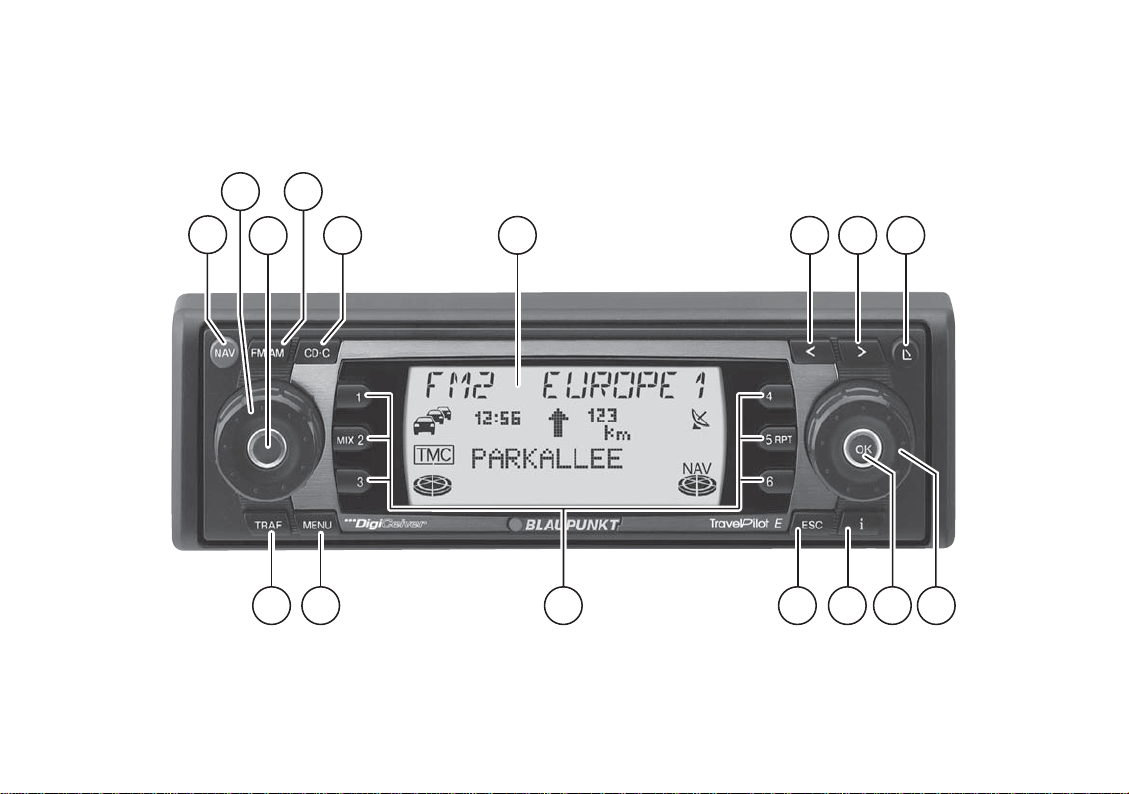
Apparatoversigt
2
2
1
4
3
5 6 7 8 9
1213141516
11
10
Page 3
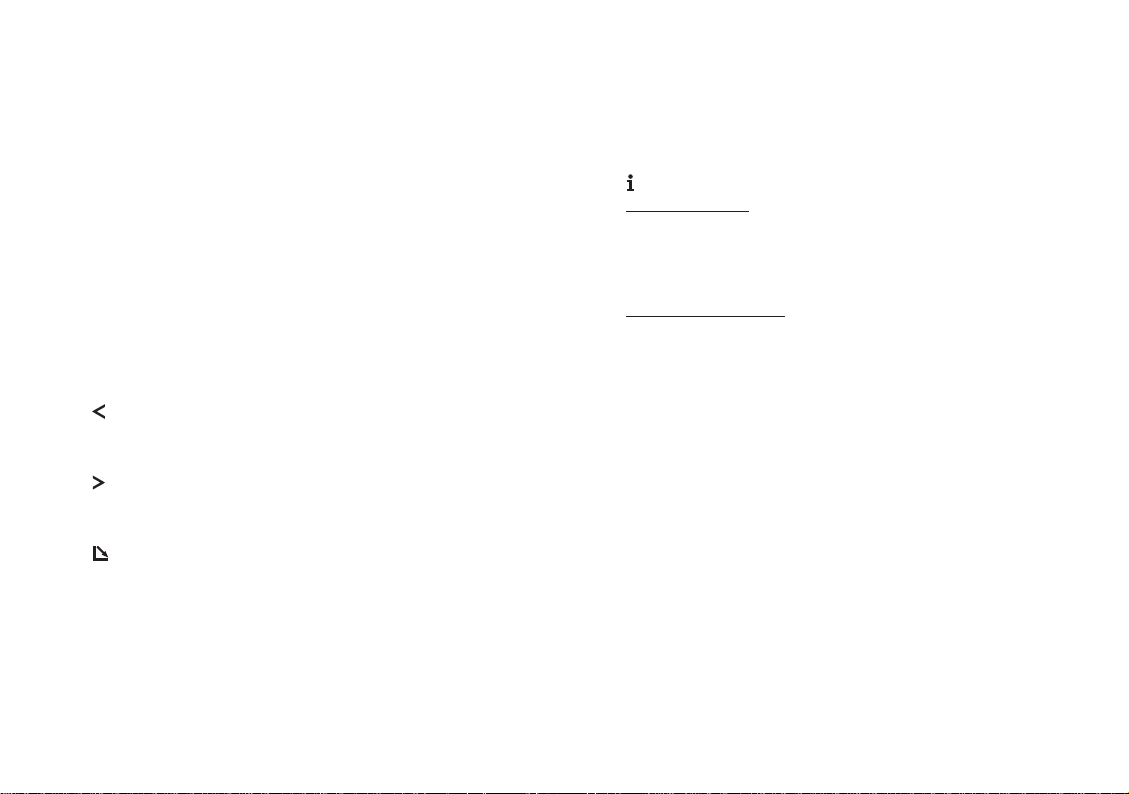
1 NAV-tast
Kort tryk: Aktiverer navigationen og de fire hukommelsesniveauer.
Langt tryk: Valg af valgmenuen for Kø forude og Ruteoptioner.
2 Volumenknap
3 Tænd/sluk for apparatet og lydafbrydelse (Mute).
4 FM•AM-tast
Kort tryk: Aktiverer radiofunktionen og valg af bølgeområderne FM, MB og LB.
Langt tryk: Start af Travelstore-funktion.
5 CD•C-tast
Aktiverer CD-, MP3- eller Multi CD-funktionen.
6 Display
-tast
7
Radio/CD: Søgning tilbage/forrige musiknummer.
Navigation: Sletning af indtastet tegn.
-tast
8
Radio/CD: Søgning fremad/næste musiknummer.
Navigation: Spring til listen over valgmuligheder.
-tast, til åbning af betjeningsdelen som kan tages af og
9
klappes op, samt udtagning af CD’en.
: Menuknap
Valg af menu og tegn
Radio: Manuel indstilling af stationer
; OK-tast
Kort tryk: Bekræftelse af menupunkter
Langt tryk: Start af Scan-funktion.
Radio: Valg af menu til valg af bølgeområder
Multi CD: Valg af CD-valgmenu
-tast
<
Navigation aktiv
Kort tryk: Den aktuelle position vises, og den sidste akustiske vejledning gentages. Efter et nyt kort tryk vises det
aktuelle mål.
Langt tryk: Valg af ruteliste.
Navigation ikke aktiv
Kort tryk: Den aktuelle position bliver vist.
Listepunkter vises fuldstændigt.
= ESC-tast
Afslutte menuer.
Sletning af tegn ved indtastning af mål.
Afbrydelse af navigationen.
> Tastblok 1 - 6
Stationstaster og navigations-målhukommelse
Tast 2 MIX: Tilfældig afspilning ved drift af CD.
Tast 5 RPT: Gentagelse af musiknumre ved drift af CD.
? MENU-tast
Kort tryk: Valg af indstillingsmenu.
Langt tryk: Valg af installationsmenu.
@ TRAF-tast.
Kort tryk: Tænd/sluk standby for trafikmeldinger.
Langt tryk: Visning af TMC-meldinger.
INTRODUKTION NAVIGATION RADIO CD / MP3 MULTI CD SETUP TILLÆG
3
Page 4
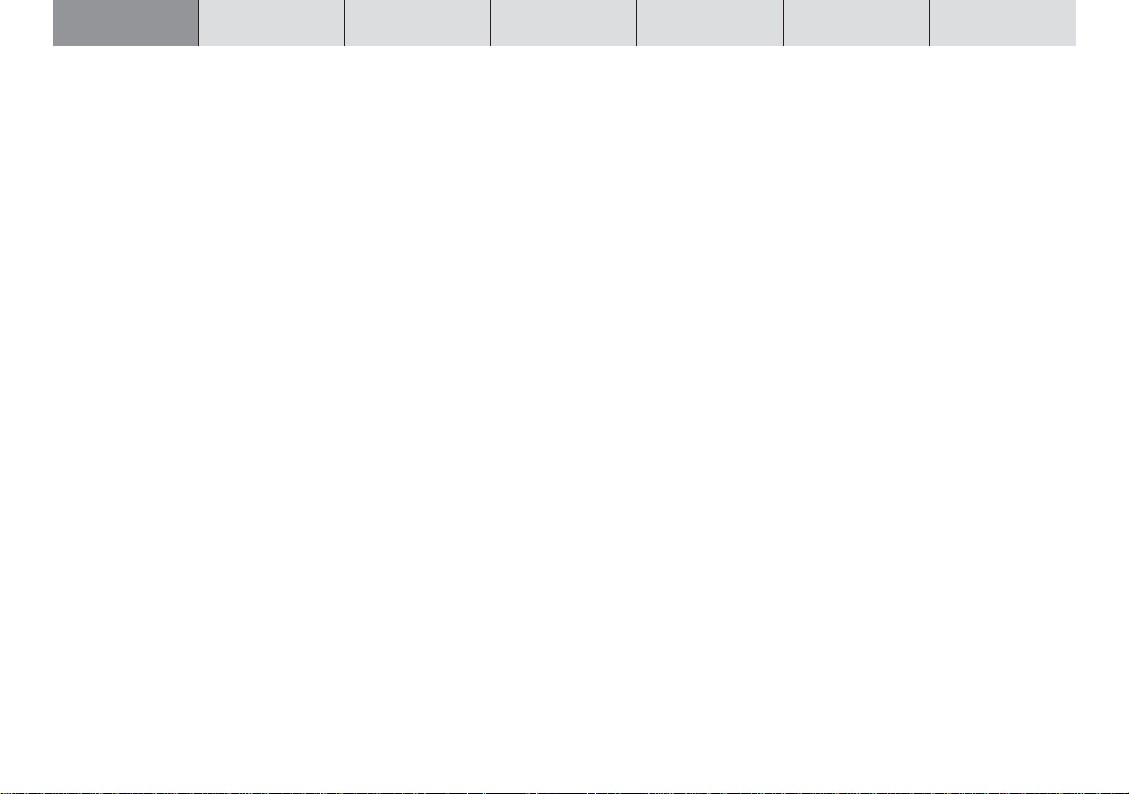
INTRODUKTION NAVIGATION
Kære kunde!
Vi ønsker dig til lykke med købet af TravelPilot E. Du kan være sikker på at have truffet det rigtige valg.
TravelPilot E er et radionavigationssystem
på størrelse med en normal bilradio, men
den har alligevel adskilligt mere at byde på.
For eksempel korridor- og omgivelsesfunktionen som giver mulighed for at lytte til en
musik-CD under navigationen.
TravelPilot E er en pålidelig og brugervenlig navigatør som fører dig gennem trafikken præcist til dit mål.
Denne vejledning fører dig skridt for skridt
gennem TravelPilot E‘s funktioner og besvarer de hyppigst stillede spørgsmål. Yderligere oplysning om brugen af vejledningen
finder du i afsnittet "Informationer om denne vejledning".
Hvis du har yderligere spørgsmål eller tips
vedrørende TravelPilot E, kan du til enhver
tid ringe til vor telefon-hotline eller kontakte din forhandler. Telefonnumrene på de
internationale telefon-hotlines finder du bag
i denne vejledning.
RADIO CD / MP3 MULTI CD SETUP TILLÆG
Garanti
For vore produkter yder vi en producentgaranti for at apparatet er købt inden for
den Europæiske Union. For apparater der
er købt ude for den Europæiske Union
gælder de garantibetingelser der er udgivet af den vores repræsentation i det pågældende land.
Garantibetingelserne kan du hente under
www.blaupunkt.de eller bestille direkte hos:
Oplysninger om ansvar
På trods af teknisk videreudvikling kan der
i enkelte tilfælde blive givet urigtige eller
uoptimerede anvisninger af navigationsenheden på grund af usagkyndig betjening,
ændringer af trafikreguleringen, vejarbejde,
trafikbelastninger, fejltagelser eller manglende informationer på navigationsdatamedierne eller generelle computer- eller lokaliseringsfejl. Blaupunkt påtager sig intet
ansvar og yder ingen erstatning for skader
Blaupunkt GmbH
Hotline
eller andre ulemperat måtte opstå på grund
af ovennævnte forhold.
Robert-Bosch-Str. 200
D-31139 Hildesheim
4
Page 5
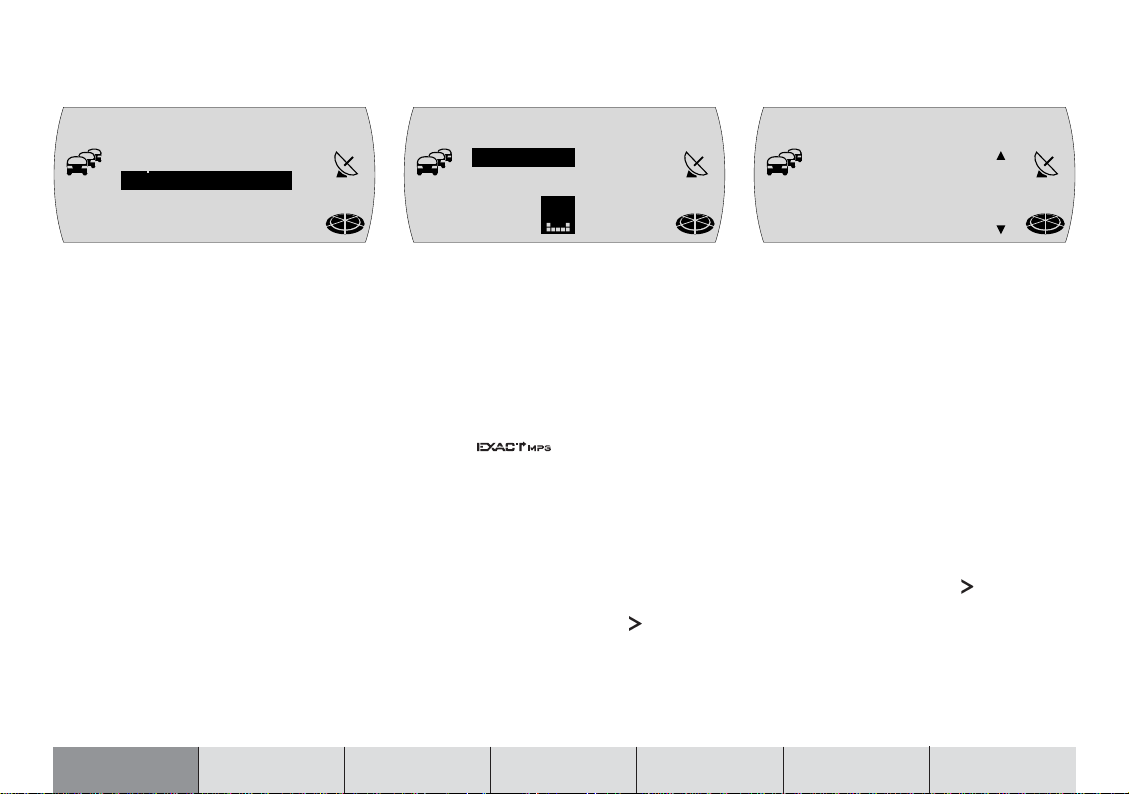
Kort navigationsvejledning
N1 NAVi
SIDSTE 1O
MÄLINDK.
T
MC
Tryk én gang på NAV-tasten 1 for at kom-
me til navigationshovedmenuen fra lydkilderne radio eller Multi CD (ekstra tilbehør).
Vælg menupunktet MÅLINDKodning med
menuknappen : og tryk på OK-tasten ;
for at indtaste et nyt mål.
Herefter vælges mållandet. Bekræft valget
ved at trykke på OK-tasten ;.
Bekræft nu det markerede menupunkt BY
ved at trykke på OK-tasten ;.
Med menuknappen : vælges den ønskede bys første bogstav eller det første ciffer
i postnummeret i indtastningslinien. Tryk på
OK-tasten ; for at bekræfte bogstavet el-
ler cifret.
NAV
BX
BERLIN [D]
T
MC
EG ,C
Vælg det næste tegn med menuknappen
:. For at gøre indtastningen nemmere, tilbydes kun de tegn som logisk kan følge
efter de allerede indtastede tegn (intelligent
indtastningslinie).
Så snart TravelPilot E registrerer en overensstemmelse med en lagret by på CD’en,
bliver navnet automatisk skrevet ud. TravelPilot E
sidste byer i navigationen. Dette giver dig
mulighed for særligt hurtigt at finde frem til
hyppigt anvendte målbyer.
I de fleste tilfælde er nogle få bogstaver nok
til at vælge den ønskede by.
Når navnet på den ønskede by vises i indtastningslinien, tryk længere end 2 sekunder på OK-tasten ; eller på
lagrer derudover de 20
NAV
-tasten 8.
BX
BERLIN [D]
T
MC
Den valgte by vises i listen over målbyer.
Hvis du vil vælge en anden by fra listen over
målbyer, kan du bladre i listen ved at dreje
menuknappen :.
Tryk på OK-tasten ;, når den ønskede by
bliver vist.
Hvis navnet på den valgte by findes flere
gange, vises en yderligere menu (regions-
bestemmelse) med en indtastningslinie.
Indtast yderligere bogstaver for nøjagtigt at
bestemme byen. Tryk på OK-tasten ;, når
den ønskede by bliver vist.
Bemærk: Under indtastningen kan du til
enhver tid skifte til listen over valgmu-
ligheder ved at trykke på
NAV
-tasten 8.
INTRODUKTION NAVIGATION RADIO CD / MP3 MULTI CD SETUP TILLÆG
5
Page 6
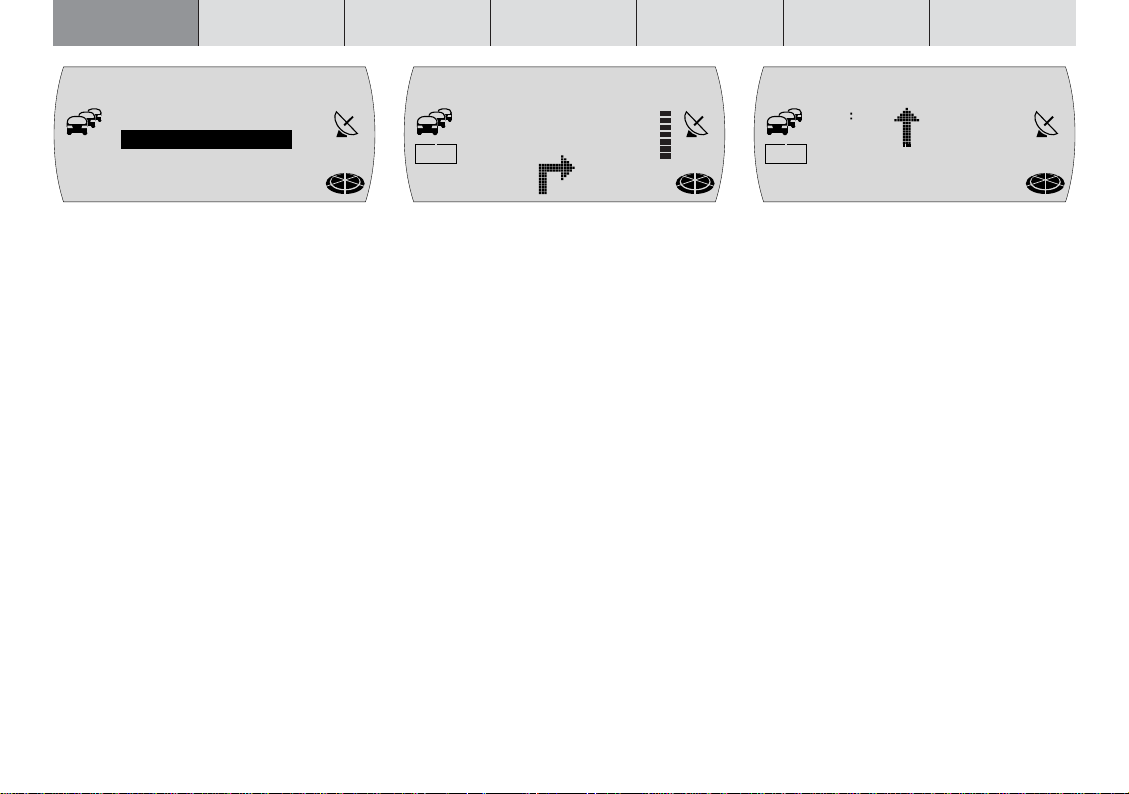
INTRODUKTION NAVIGATION
RADIO CD / MP3 MULTI CD SETUP TILLÆG
6
UDVALG
CENTRUM
GADE
T
MC
SAERLIGT M
Vælg i den følgende liste mellem GADE,
CENTRUM eller SAERLIGT Mål.
Gader og veje kan kun vælges, når dataene findes på den anvendte navigations-CD.
Når du har valgt GADE, kan du derefter også
vælge vejkryds eller husnumre. Fremgangsmåden ved indtastning af navnet er
den samme som beskrevet under BY.
Vælg CENTRUM hvis du vil føres direkte til
centrum i en bydel.
Med SAERLIGT Mål kan du lade dig føre
direkte til mål såsom banegårde, motorvejstilslutninger eller seværdigheder.
Når indtastningen af målet er afsluttet, viser displayet KONTROL AF MÅL. Derefter
vises målet i displayet.
Bemærk: Nu har du mulighed for at lagre målet med tasterne 1 - 6 >. Tryk længere end 2 sekunder på den pågældende tast for at lagre det.
NAV
FM1 NDR 2
B1, KAISER
STRASSE
T
MC
Tryk på OK-tasten ; for at aktivere navigationen.
Efter afslutning af ruteberegningen starter
navigationen. Desuden indlæses rutekorridoren i hukommelsen. Indlæsningsforløbet
vises ved at segmenterne i symbolet for
navigations-CD’en udfyldes. Når alle segmenter er udfyldt, kan CD’en tages ud.
I displayets midterste område vises de optiske kørselsanvisninger.
Når der skal drejes fra, ser du til højre for
kørselsanvisningerne en bjælke som symbolsk viser distancen til næste afgørende
punkt (f.eks. et vejkryds). Desuden vises
navnet på gaden eller vejen der skal bøjes
ind i.
NAV
FM1 NDR 2
19 16 26km
T
MC
B6, WESTSC
HNELLWEG
Ved ligeudkørsel vises under kørselsanvis-
ningen navnet på gaden eller vejen der
aktuelt køres ad. Oppe til højre vises den
aktuelle distance til målet og oppe til ven-
stre den forventede ankomsttid.
Over kørselsanvisningerne vises den ak-
tuelle lydkilde i displayet. Ved brug af radi-
oen vises her stationsnavn eller frekvens,
ved brug af Multi CD-boksen vises titel og
CD.
Under navigationen kan audiofunktionerne
betjenes med tasterne 1 - 6 >.
NAV
Page 7
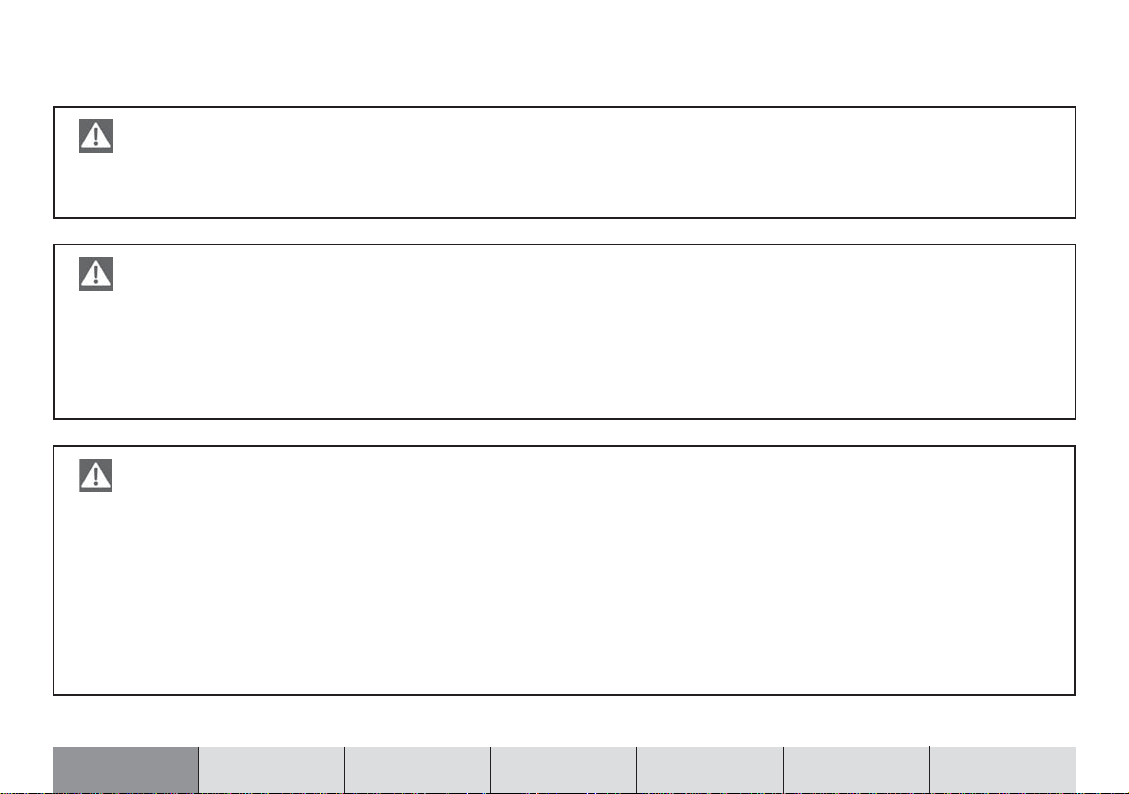
Sikkerhedsanvisninger
TravelPilot E er konstrueret til brug i personbiler.
Specielle informationer, f.eks. højdebegrænsninger eller max. tilladt vejbelastning som er nødvendige for navigation
af lastbiler eller busser, er ikke gemt på navigations-CD’en.
Ilægning/fjernelse af CD
• Ilægning eller fjernelse af en CD bør af sikkerhedsgrunde altid foretages i den holdende bil.
• Åbn kun betjeningsdelen i forbindelse med ilægning/fjernelse af en CD.
• Betjeningsdelen skal omgående lukkes efter ilægning/fjernelse af CD’en, for at apparatet kan være klart til brug før
kørslen starter. I modsat fald slår apparatetet fra efter 30 sekunder.
Betjening under kørslen
Hvis du ikke holder øje med trafikken, kan du forårsage alvorlige ulykker.
Undgå at blive distraheret af TravelPilot E ved at iagttage følgende punkter:
• Sæt dig ind i TravelPilot E og betjeningen af apparatet før du starter kørslen.
• Hold med bilen på et egnet sted hvis du vil ændre programmeringen af TravelPilot E.
• Betjen kun TravelPilot E under kørsel, når trafiksituationen tillader det.
•Indtast kun rejsemål, når bilen er holder stille.
INTRODUKTION NAVIGATION RADIO CD / MP3 MULTI CD SETUP TILLÆG
7
Page 8
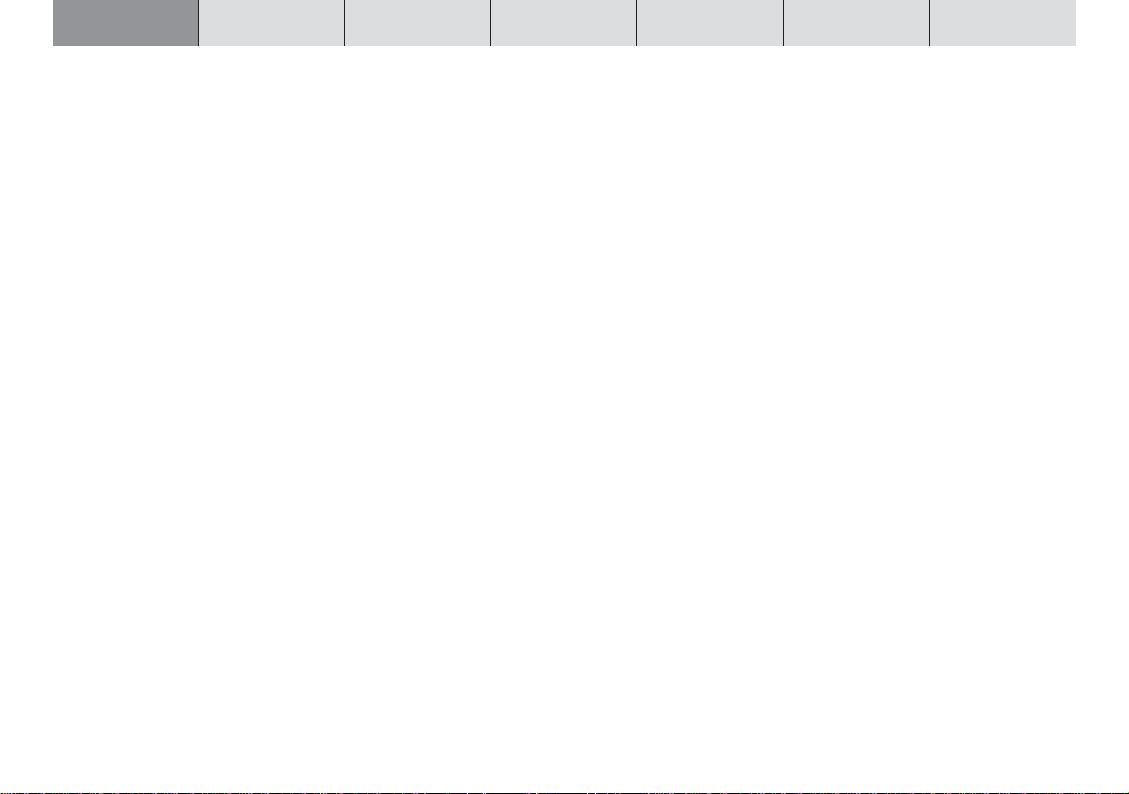
INTRODUKTION NAVIGATION
Apparatoversigt..................................... 2
Kort navigationsvejledning .................. 5
Sikkerhedsanvisninger......................... 7
Anvendelige navigations-
CD-ROM’er ........................................... 10
Plejeanvisninger for CD-ROM’er........... 10
Bemærkninger om denne
vejledning ............................................ 11
Aftagelig betjeningsdel....................... 12
Tyverisikring .......................................... 12
Udtagning af betjeningsdel ................... 12
Ilægning af betjeningsdel ...................... 13
Tænd/sluk for apparatet ..................... 14
Tænd/sluk via bilens tænding ............... 14
Valg af funktion...................................... 15
Valg og bekræftelse af menupunkter .... 15
Indstilling af lydstyrke ............................ 16
Lydafbrydelse (Mute) ............................ 16
Automatisk omstilling af telefon-
samtaler ................................................ 17
Display ................................................. 18
Indkobling af koderede apparater
efter adskillelse fra batteri-
spændingen......................................... 19
Indtastning af et forkert kodenummer ... 20
RADIO CD / MP3 MULTI CD SETUP TILLÆG
Navigation............................................ 21
Navigationens funktionsprincip ............. 21
Ilægning af navigations-CD................... 21
Download af navigationssoftware ......... 22
Korridorfunktion..................................... 22
Omgivelsesfunktion............................... 22
Start af navigation ................................. 23
Indtastning af mål.................................. 24
Indtastning af mål via indtastnings-
linien...................................................... 25
Indtastning af mål - land........................ 27
Indtastning af mål - by........................... 27
Indtastning af mål - særligt mål i
målbyen................................................. 29
Indtastning af mål - gade, husnummer
og vejkryds ............................................ 30
Indtastning af mål - centrum.................. 32
Indtastning af mål - særlige mål ............ 33
Indtastning af mål - sidste 10 mål ......... 36
Indtastning af mål - fra mål-
hukommelsen........................................ 37
Målhukommelse .................................... 38
Visning af ruteliste................................. 49
Trafikmeldinger under navigationen ...... 49
Brug af radio........................................ 50
RDS-komfortfunktioner (AF, REG) ........ 50
Start af radio.......................................... 52
Valg af bølgeområde/hukommelses-
niveau.................................................... 52
Indstilling af stationer ............................ 53
Lagring af stationer ............................... 54
Valg af lagrede stationer ....................... 54
Skanning af stationer (SCAN) ............... 55
Trafikradio ............................................. 56
CD-afspiller .......................................... 57
Start af CD-afspilning ............................ 57
Valg af musiknumre............................... 59
Hurtig søgning....................................... 59
Vilkårlig afspilning (MIX)........................ 59
Skanning af alle musiknumre på
en CD (SCAN)....................................... 60
Gentagelse af musiknumre (REPEAT).. 60
Trafikmeldinger under CD-afspilning..... 60
Navigation ............................................. 40
Dynamisk navigation ............................. 43
Undgåelse af kø under navigationen .... 46
Valg af ruteoptioner ............................... 47
8
Page 9
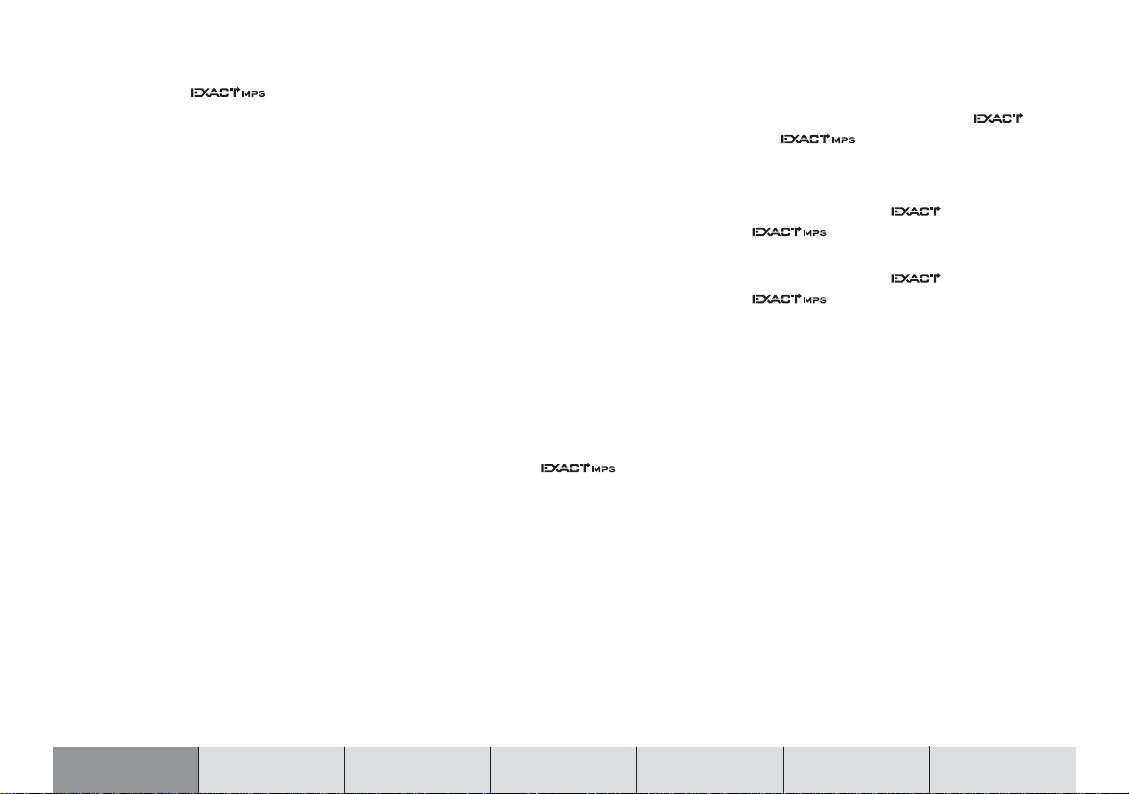
MP3-drift
(kun TravelPilot E
) ................ 61
Forberedelse af MP3-CD ...................... 61
Start af MP3-driften ............................... 63
Valg af fortegnelse ................................ 63
Valg af titel............................................. 65
Hurtig søgning....................................... 66
Vilkårlig afspilning (MIX)........................ 66
Lytning til alle titler i en fortegnelse
(SCAN).................................................. 67
Gentagelse af titel (REPEAT)................ 67
Opkald af MP3-Info ............................... 68
Brug af Multi CD-boks ........................ 69
Start af Multi CD-afspilning ................... 69
Valg af CD ............................................. 70
Valg af musiknumre............................... 70
Hurtig søgning....................................... 71
Vilkårlig afspilning (MIX)........................ 71
Skanning af alle musiknumre på alle
CD’er (SCAN)........................................ 72
Gentagelse af musiknumre (REPEAT).. 73
Trafikmeldinger under brug af
Multi CD-boksen.................................... 73
Ratfjernbetjening................................. 74
Valg af lydkilde ...................................... 74
Indstilling af lydstyrke............................ 74
Aktivering af navigation ......................... 74
Lydafbrydelse........................................ 74
Setup - grundindstillinger ...................... 76
Indstilling af klang og lydfordeling ......... 76
Equalizer ............................................... 77
Indstilling af start-, navigations-,
telefon- og trafikmeldingers lydstyrke
og GALA................................................ 80
Indstilling af radiofunktioner .................. 81
Indstilling af displayets lysstyrke om
dagen/natten og kontrast ...................... 83
Indstilling af sprogoptioner .................... 84
Indstilling af optimal rute
(kun TravelPilot E
) ................ 87
Indstilling af ur ....................................... 88
Apparatkodning..................................... 89
Installation ........................................... 90
Hastighedssignal tænd/sluk
(gælder kun for TravelPilot E
og ) ....................................... 90
Monteringstest ...................................... 90
Automatisk kalibrering af apparatet
(kun TravelPilot E
,
og tacho "ON")...................... 92
Manuel kalibrering af apparatet
(kun TravelPilot E
,
og tacho "ON")...................... 93
Ordforklaring ....................................... 94
Tekniske data ........................................ 95
Montagevejledning ................................ 96
INTRODUKTION NAVIGATION RADIO CD / MP3 MULTI CD SETUP TILLÆG
9
Page 10

INTRODUKTION NAVIGATION
RADIO CD / MP3 MULTI CD SETUP TILLÆG
Anvendelige navigations-CD-ROM’er
10
TravelPilot E kan kun anvendes med navigations-CD-ROM’er som er forsynet
med mærkningen "E 2005/2006
apparatet, vises der en melding herom i displayet, når menuen for indtastning af
mål vælges.
Bemærk: TravelPilot E er ikke konstrueret til brug af selvbrændte navigations-CD-ROM’er (CD-R, CD-RW). Hvis du lægger en selvbrændt CDROM i drevet, bliver teksten NAVIGATION AKTIVERES vist vedvarende.
Vi påtager os intet ansvar for nedsat funktionsevne af navigationen som
følge heraf.
>
—
". Hvis der ikke er lagt nogen CD-ROM i
Plejeanvisninger for CD-ROM’er
Hvis en CD-ROM er tilsmudset, må den aldrig rengøres med cirkelbevægelser,
men med en blød og fnugfri klud indefra og udefter. Ved ekstreme tilsmudsninger anbefaler vi at "bade" CD’erne i vand med normalt opvaskemiddel. Her må
CD’en dog heller ikke rengøres med cirkelbevægelser, men også indefra og
udefter og skal derefter have lejlighed til at blive tørre.
Derudover anbefaler vi at behandle CD’en omhyggeligt både på under- og på
oversiden, da datalaget på grund af CD’ens konstruktion ligger direkte under
tryklaget (labelside).
Angående spørgsmål om læsekvaliteten har vi følgende henvisninger:
Enhver tilsmudsning eller beskadigelse af en CD kan resultere i læsevanskeligheder. Læsefejlens alvor er afhængig af tilsmudsningen og den mekaniske beskadigelse. Kraftige skrammer forårsager "Læsefejl (datafejl)" som får CD’en til
at springe eller gå i stå. Alle CD’er skal behandles omhyggeligt og altid opbevares i deres hylster.
Page 11
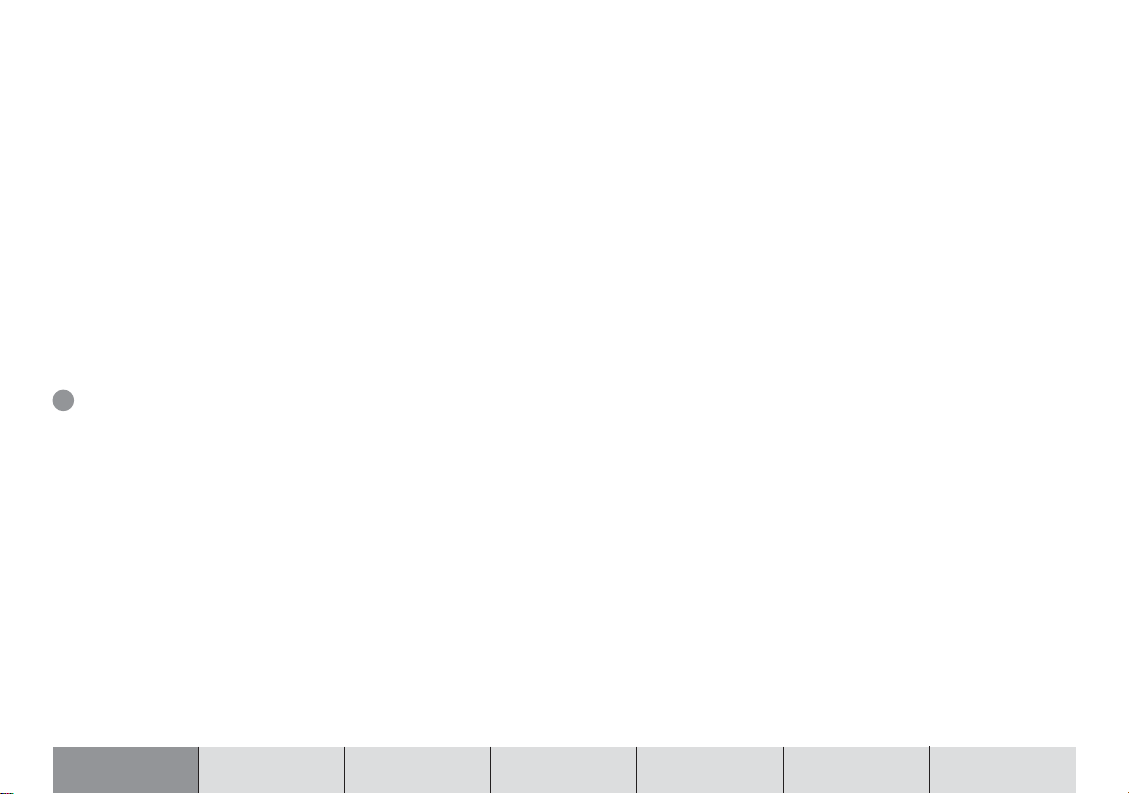
Bemærkninger om denne vejledning
Denne vejledning er beregnet til at lære betjeningen og funktionerne af TravelPilot E at kende og muliggøre en sikker og korrekt betjening af apparatet. Læs
denne vejledning omhyggeligt igennem før TravelPilot E anvendes første gang,
og opbevar den sikkert i bilen.
Bemærk: Apparatpasset der hører til denne vejledning, bør ikke
opbevares i bilen.
For at gøre det nemmere at finde informationer anvendes i denne vejledning
følgende symboler til markering af enkelte trin:
1 Markerer instruerende skridt som du skal gennemføre, for at opnå målet for
en aktion.
✔ Således er de reaktioner markeret som apparatet skal vise efter en udført
handling.
Pluspunkt: Her får du bemærkninger og tips vedr. brugen af TravelPilot E.
Bemærk: Menupunkternes rækkefølge og tilgængelighed er delvist afhængig af den ilagte navigations-CD-ROM og kan derfor afvige fra illustrationerne i denne vejledning.
INTRODUKTION NAVIGATION RADIO CD / MP3 MULTI CD SETUP TILLÆG
11
Page 12
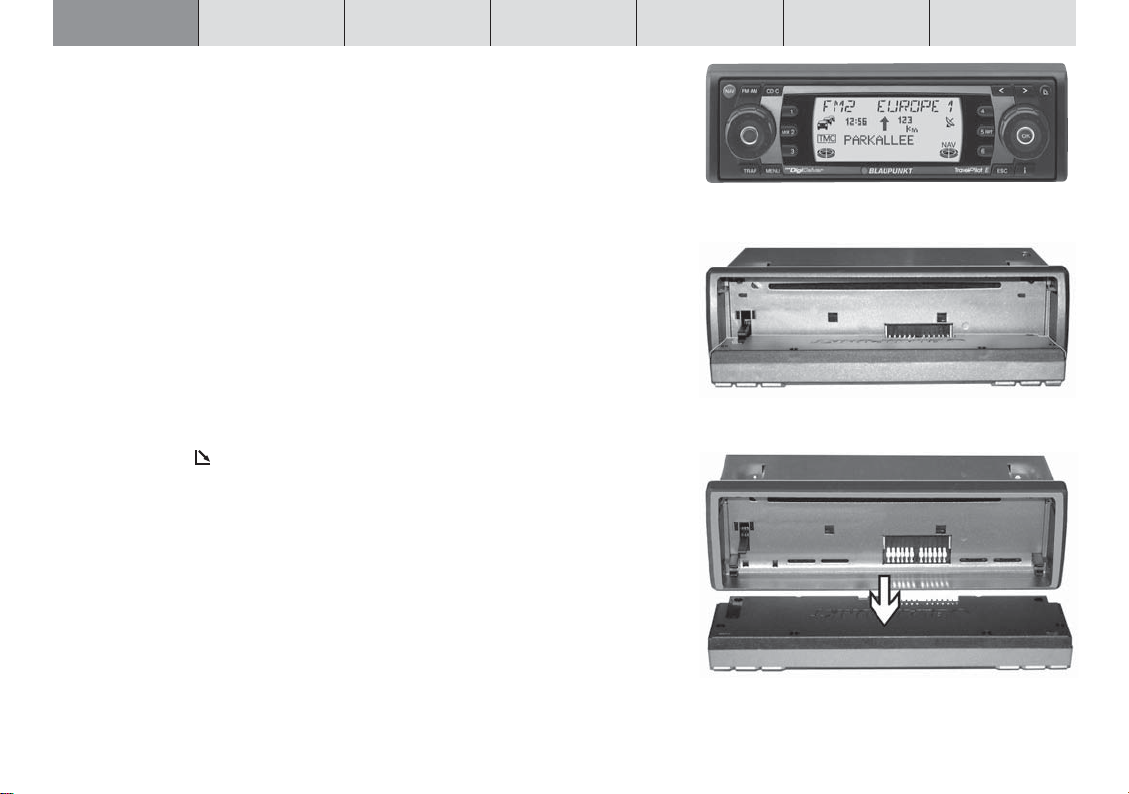
INTRODUKTION NAVIGATION
RADIO CD / MP3 MULTI CD SETUP TILLÆG
Aftagelig betjeningsdel
Tyverisikring
Apparatet er forsynet med en aftagelig betjeningsdel (Flip Release Panel) og en
4-cifret apparatkode til beskyttelse mod tyveri. Uden denne betjeningsdel har
apparatet ingen værdi for tyve.
Beskyt apparatet mod tyveri og tag altid betjeningsdelen med, når du forlader
bilen. Opbevar ikke betjeningsdelen i bilen, heller ikke skjult i bilen.
Betjeningsdelens konstruktion gør undtagning/ilægning til en enkel sag.
Bemærk: Pas på ikke at tabe betjeningsdelen. Betjeningsdelen må
ikke udsættes for direkte sollys eller andre varmekilder. Opbevar
betjeningsdelen i det tilhørende etui. Undgå direkte berøring mellem dens kontakter og huden. Rengør om nødvendigt kontakterne
med en fnugfri klud fugtet med alkohol.
Udtagning af betjeningsdel
1 Tryk på tasten 9.
✔ Betjeningsdelen åbnes fremad.
2 Træk betjeningsdelen lige ud af holderen.
✔ Efter frigørelse af betjeningsdelen fra apparatet, slukker dette efter ca. 30
sekunder. Alle aktuelle indstillinger lagres. En ilagt CD forbliver i apparatet.
Bemærk: Den ilagte CD skydes frem og trækkes automatisk ind igen,
hvis man ikke tager den ud.
12
Page 13
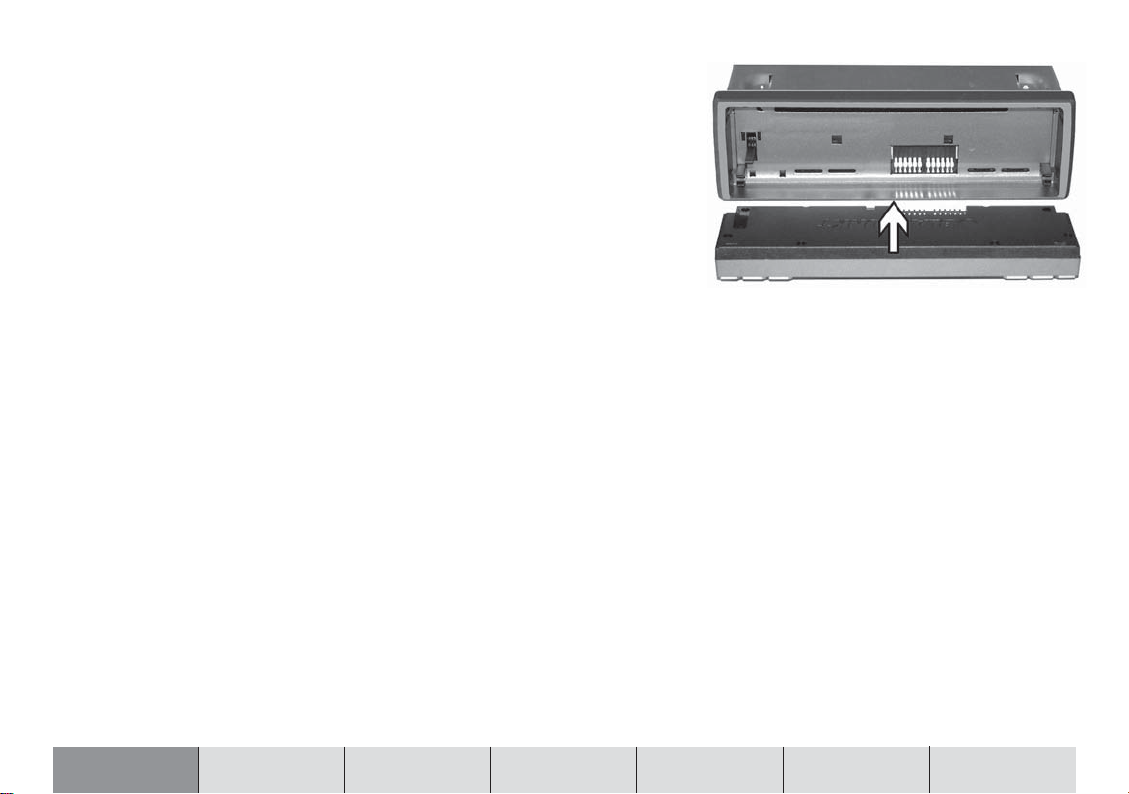
Ilægning af betjeningsdel
1 Skub betjeningsdelen lige ind i apparatets holdere.
2 Luk betjeningsdelen.
Bemærk: Tryk ikke på displayet, når betjeningsdelen sættes på.
INTRODUKTION NAVIGATION RADIO CD / MP3 MULTI CD SETUP TILLÆG
13
Page 14
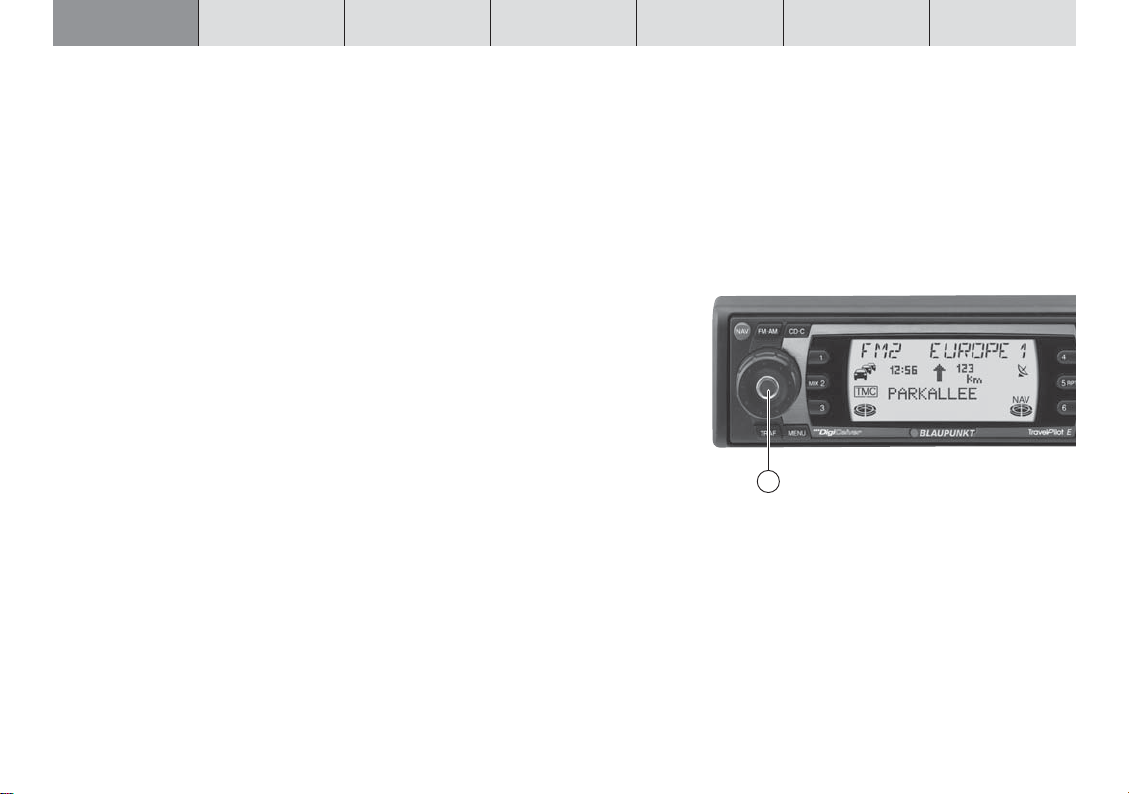
INTRODUKTION NAVIGATION
3
RADIO CD / MP3 MULTI CD SETUP TILLÆG
Tænd/sluk for apparatet
1 Der tændes for TravelPilot E ved et tryk på tasten 3.
✔ Apparatet spiller den sidste aktive lydkilde i den lydstyrke som det blev sluk-
ket i. Startlydstyrken kan begrænses til en maksimalværdi.
Bemærk: Hvordan denne startlydstyrke begrænses, fremgår af afsnittet "Indstilling af lydstyrke og GALA for start-, navigations-, telefon-, trafikmeldinger" i kapitlet "Setup - grundindstillinger".
1 Tryk længere end to sekunder på tasten 3 for at slukke.
Tænd/sluk via bilens tænding
Hvis TravelPilot E er korrekt forbundet med bilens tænding og ikke er blevet
slukket på tasten 3, kan den tændes og slukkes via bilens tænding.
Du kan også anvende TravelPilot E uden at bruge tændingen.
1 Tryk hertil på tasten 3.
Efter en time slukker apparatet automatisk for at skåne batteriet. Denne proces
kan gentages vilkårligt mange gange. Når tændingen slås til, ophæves tidsbegrænsningen.
Bemærkning: For at sikre at funktionen er fejlfri skal TravelPilot E være
sluttet til varigt plus og plus over tændingen som beskrevet i montagevejledningen. Standby-tiden efter afbrydelsen er indstillet til 30 minutter.
14
Page 15
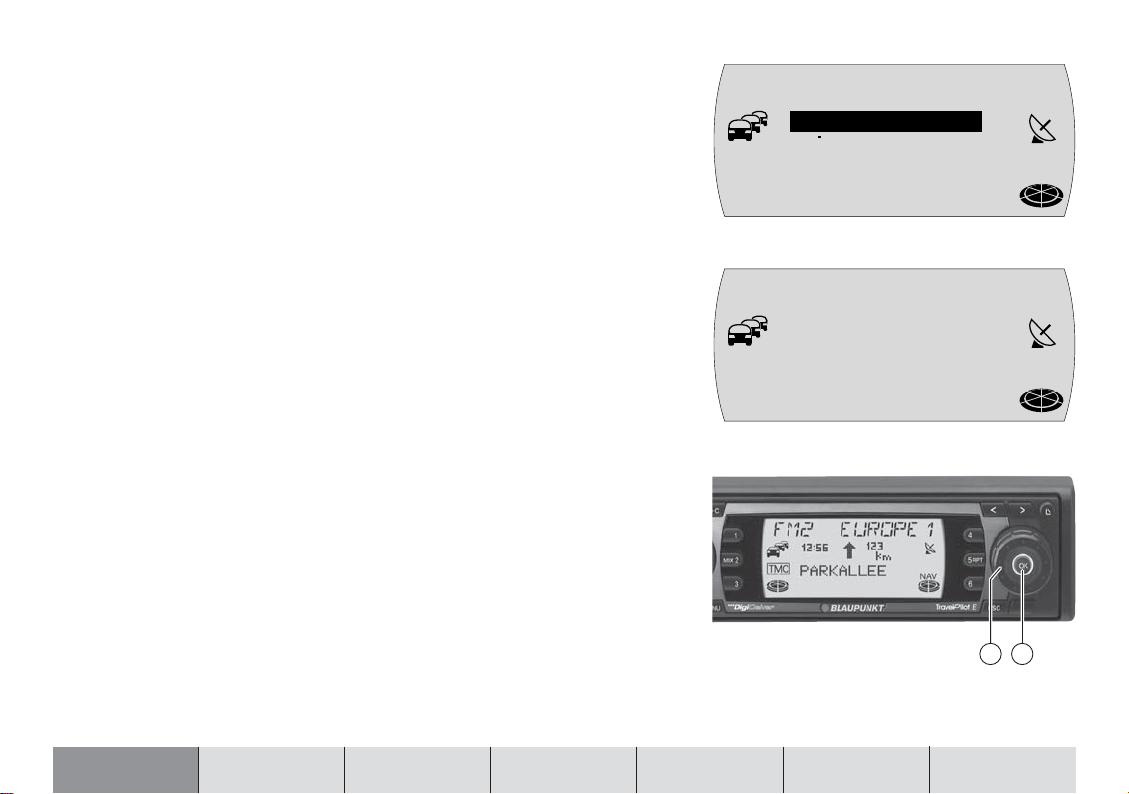
Valg af funktion
For at vælge navigationsfunktionen,
1 tryk på NAV-tasten 1.
✔ Enten vises navigationshovedmenuen eller, i tilfælde af aktiveret navigation,
navigationsbilledet.
For at vælge radiofunktionen,
1 tryk på FM•AM-tasten 4.
✔ I den øverste displaylinie vises det aktuelle stationsnavn eller frekvensen
samt hukommelsesniveauet; derunder stationstasternes indstilling.
For at vælge CD- eller Multi CD-funktionen,
1 tryk på CD•C-tasten 5.
✔ I den øverste displaylinie vises CD eller CDC. Derunder vises nummeret på
CD’en i Multi CD-boksen, det aktuelle musiknummer og spilletiden.
Valg og bekræftelse af menupunkter
Den højre menuknap : med OK-tasten ; er TravelPilot E‘s centrale betjeningsenhed. Med denne kan du vælge menupunkter, tegn ved indtastningen
samt foretage og bekræfte indstillinger.
●
Valg af menupunkter og tegn: Drej menuknappen : mod venstre eller høj-
re.
●
Bekræftelse af menupunkter og tegn: Tryk på OK-tasten ;.
N1 NAVi
SIDSTE 1O
T
MÄLINDK.
MC
FM1 NDR 2
NDR2 ffn
T
MC
NJOY Ante
RAD2 JUMP
NAV
NAV
11
10
INTRODUKTION NAVIGATION RADIO CD / MP3 MULTI CD SETUP TILLÆG
15
Page 16
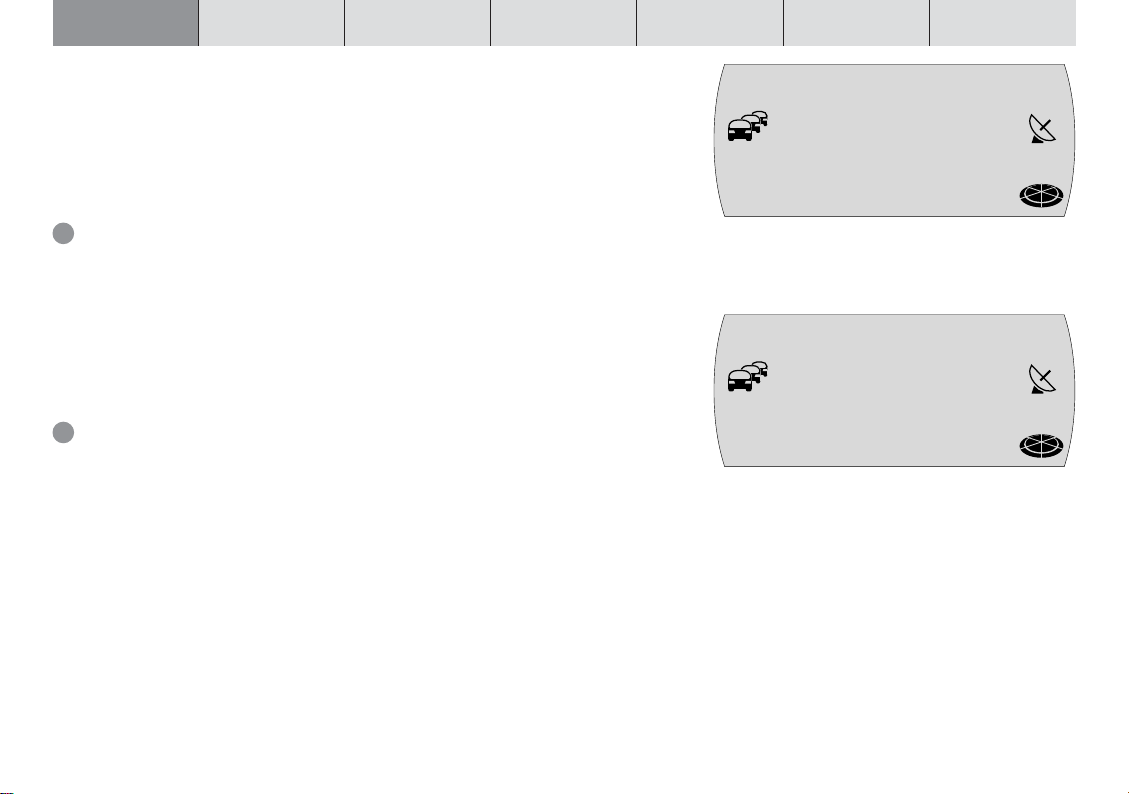
INTRODUKTION NAVIGATION
Indstilling af lydstyrke
For at forøge systemets lydstyrke,
1 drej volumenknappen 2 med uret.
For at reducere systemets lydstyrke,
1 drej volumenknappen 2 mod uret.
✔ Under indstillingen vises den indstillede værdi i displayets øverste linie.
Pluspunkt: Du kan under en akustisk kørselsanvisning fra navigationen æn-
dre vejledningens lydstyrke med volumenknappen 2 uafhængigt af lydkil-
dens grundlydstyrke. Den indstillede lydstyrke lagres automatisk.
Lydafbrydelse (Mute)
Lydstyrken kan dæmpes lynhurtigt.
1 Tryk kort på tasten 3.
✔ MUTE vises i den øverste displaylinie.
Pluspunkt: De akustiske kørselsanvisninger fra navigationen undertrykkes
ikke.
For at ophæve lydafbrydelsen,
1 tryk igen kort på tasten 3 eller drej volumenknappen 2.
RADIO CD / MP3 MULTI CD SETUP TILLÆG
volume 20
NDR2 ffn
T
MC
NJOY Ante
RAD2 JUMP
mU=E
NDR2 ffn
T
MC
NJOY Ante
RAD2 JUMP
16
NAV
NAV
Page 17
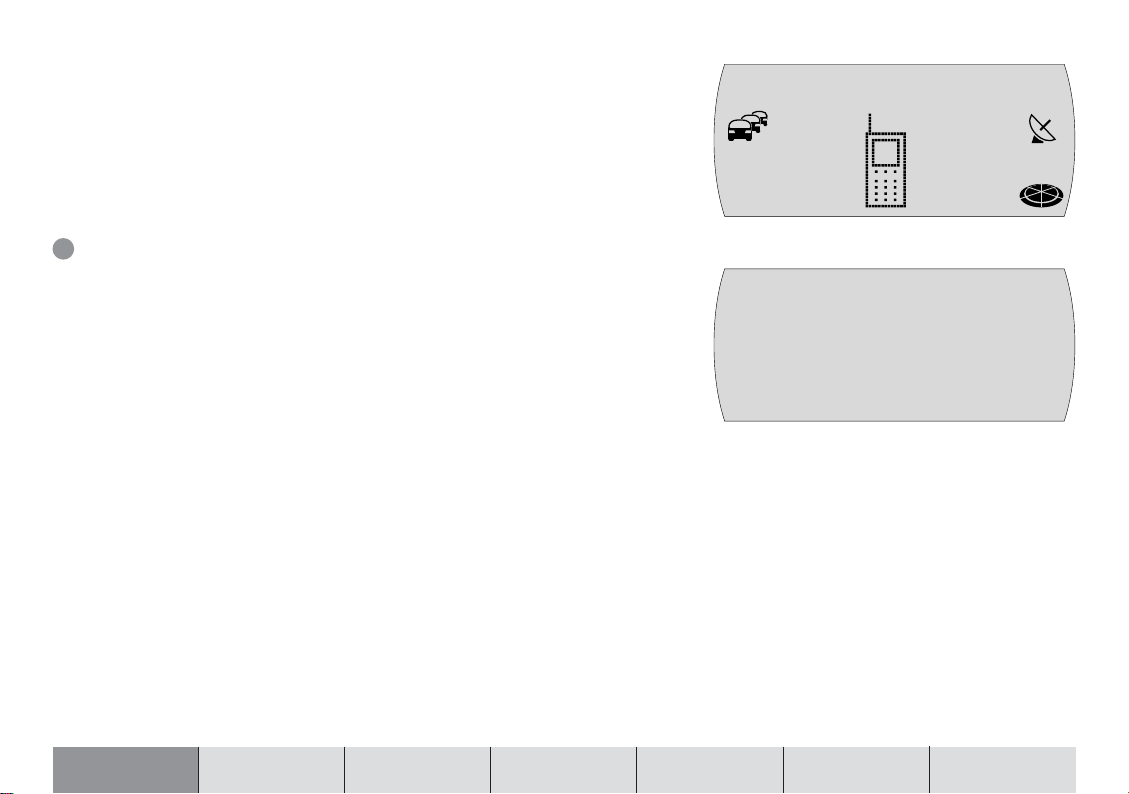
Automatisk omstilling af telefonsamtaler
Hvis apparatet er forbundet korrekt med en biltelefon, kan telefonsamtalen foregå via TravelPilot E‘s højttalere. I displayet vises TELEFON.
Omstillingen sker også, når TravelPilot E er slukket. TravelPilot E er tændt, så
længe telefonsamtalen varer.
Telefonsamtalens lydstyrke kan indstilles.
1 Drej volumenknappen 2 for at indstille den ønskede lydstyrke.
Pluspunkt: Du kan under en telefonsamtale ændre lydstyrken med volumen-
knappen 2 uafhængigt af lydkildens grundlydstyrke.
Bemærk: Når lydstyrken ændres under en samtale, opretholdes
denne værdi indtil apparatet igen slukkes. Herefter indstilles start-
lydstyrken ved en ny opringning.
=ELEFON
T
MC
volume 8
TELEFON
NAV
INTRODUKTION NAVIGATION RADIO CD / MP3 MULTI CD SETUP TILLÆG
17
Page 18
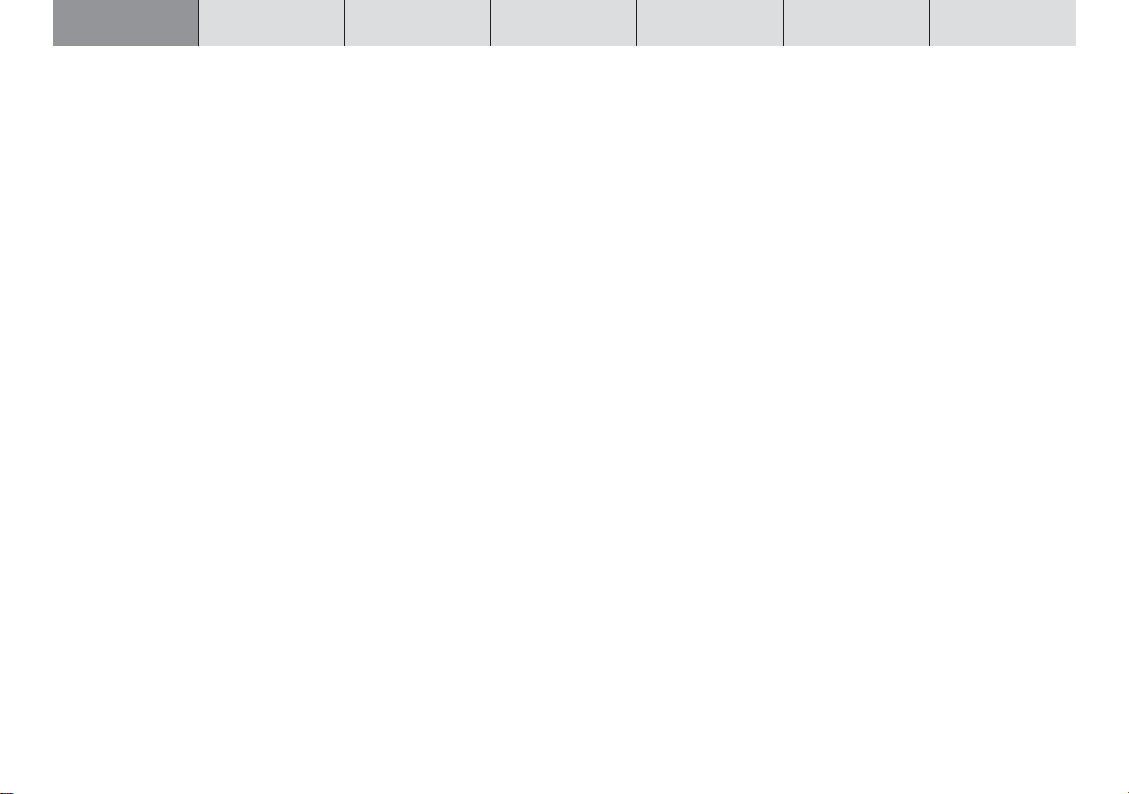
INTRODUKTION NAVIGATION
RADIO CD / MP3 MULTI CD SETUP TILLÆG
Display
På TravelPilot E‘s display vises alle informationer om navigationen, f.eks. optiske kørselsanvisninger, menuer og lister samt lydkilderne radio, CD og Multi CD
(ekstra tilbehør).
Displayets lysstyrke og aflæselighed kan indstilles optimalt med hensyn til synsvinklen i din bil. Læs i den forbindelse afsnittet "Indstilling af displayets lysstyrke
om dagen/natten og kontrast" i kapitlet "Setup - grundindstillinger".
Bemærk: Displayet skal behandles forsigtigt. Berøring med spidse
genstande forårsager ridser og ødelægger displayruden. Rengør kun
denne med en fnugfri klud og i givet fald med rensevæske. Anvend
ikke opløsningsmidler så som terpentin eller benzin til rengøringen,
da dette angriber og beskadiger ruden.
18
Page 19

Indkobling af koderede apparater efter adskillelse
fra batterispændingen
Når du tænder for et koderet apparat efter adskillelse fra batterispændingen,
f.eks. efter en bilreparation, bliver der spurgt efter koden. Kodenummeret finder
du i passet til apparatet. Opbevar ikke apparatpasset i bilen!
Indtastning af kodenummeret foretages på følgende måde:
1 Tryk for kodenummerets første ciffer så mange gange på tasten 1 > at
kodenummerets første ciffer bliver vist i displayet.
2 Tryk for kodenummerets andet ciffer så mange gange på tasten 2 > at
kodenummerets andet ciffer bliver vist i displayet.
3 Tryk for kodenummerets tredje ciffer så mange gange på tasten 3 > at
kodenummerets tredje ciffer bliver vist i displayet.
4 Tryk for kodenummerets fjerde ciffer så mange gange på tasten 4 > at
kodenummerets fjerde ciffer bliver vist i displayet.
Når kodenummeret vises fuldstændigt,
5 tryk længere end to sekunder på OK-tasten ;.
✔ Apparatet tændes.
Alternativt kan du også indtaste kodenummeret med menuknappen : og OK-
tasten ;.
1 Drej menuknappen : indtil det tilsvarende ciffer bliver vist i displayet.
2 Tryk på OK-tasten ; for at markere kodenummerets næste ciffer.
3 Gentag trinene 1 og 2 for kodenummerets resterende cifre.
Når kodenummeret vises fuldstændigt,
4 tryk længere end to sekunder på OK-tasten ;.
✔ Apparatet tændes.
KODE
O O O O
INTRODUKTION NAVIGATION RADIO CD / MP3 MULTI CD SETUP TILLÆG
19
Page 20
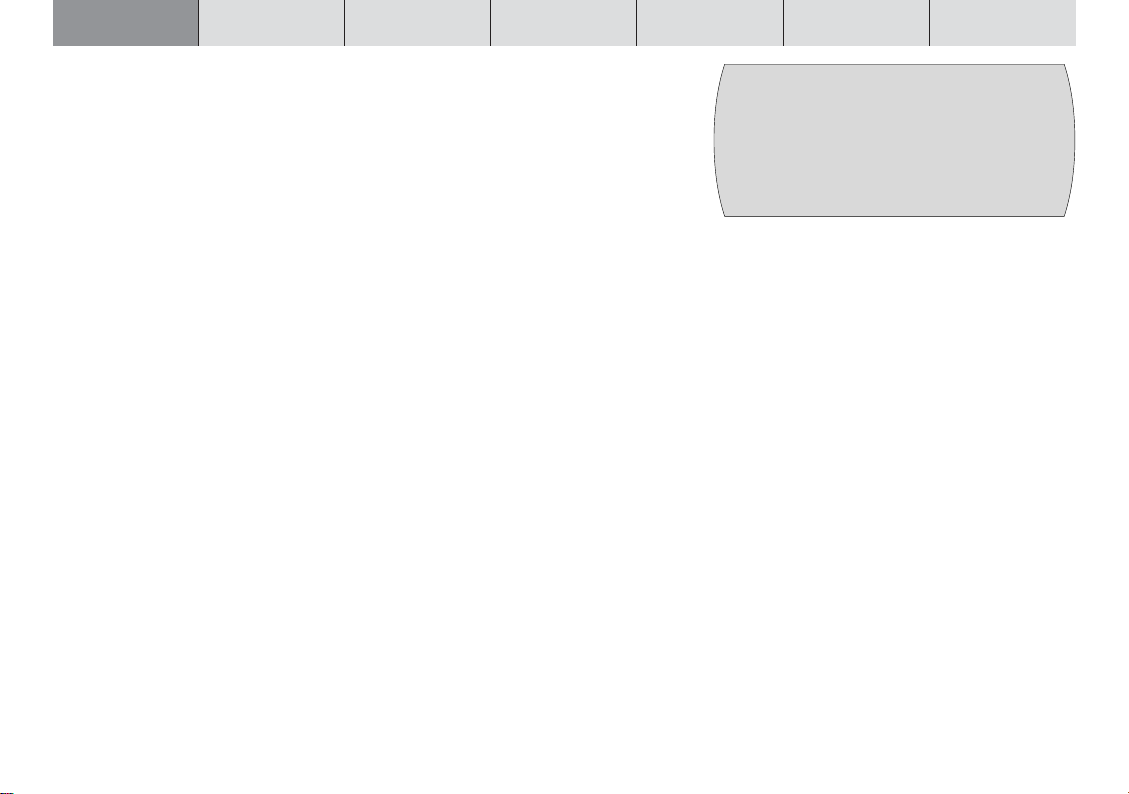
INTRODUKTION NAVIGATION
RADIO CD / MP3 MULTI CD SETUP TILLÆG
Indtastning af et forkert kodenummer
Hvis du ved en fejltagelse indtaster et forkert kodenummer og har bekræftet
dette, kan indtastningen gentages. For at forhindre at tyve kan finde kodenummeret ved at prøve sig frem, spærres apparatet i en time efter det tredje forkerte
forsøg.
For at kunne foretage et nyt forsøg skal apparatet forblive tændt i en time via
tændingen. Hvis apparatet adskilles fra spændingen inden for denne ventetid,
bliver ventetiden nulstillet og varer igen en time.
Kodekontrollen kan også deaktiveres. Læs i den forbindelse afsnit "Tænd/sluk
apparatkodning" i kapitlet "Setup - grundindstillinger".
20
KODE
FORKERT
KODE
Page 21
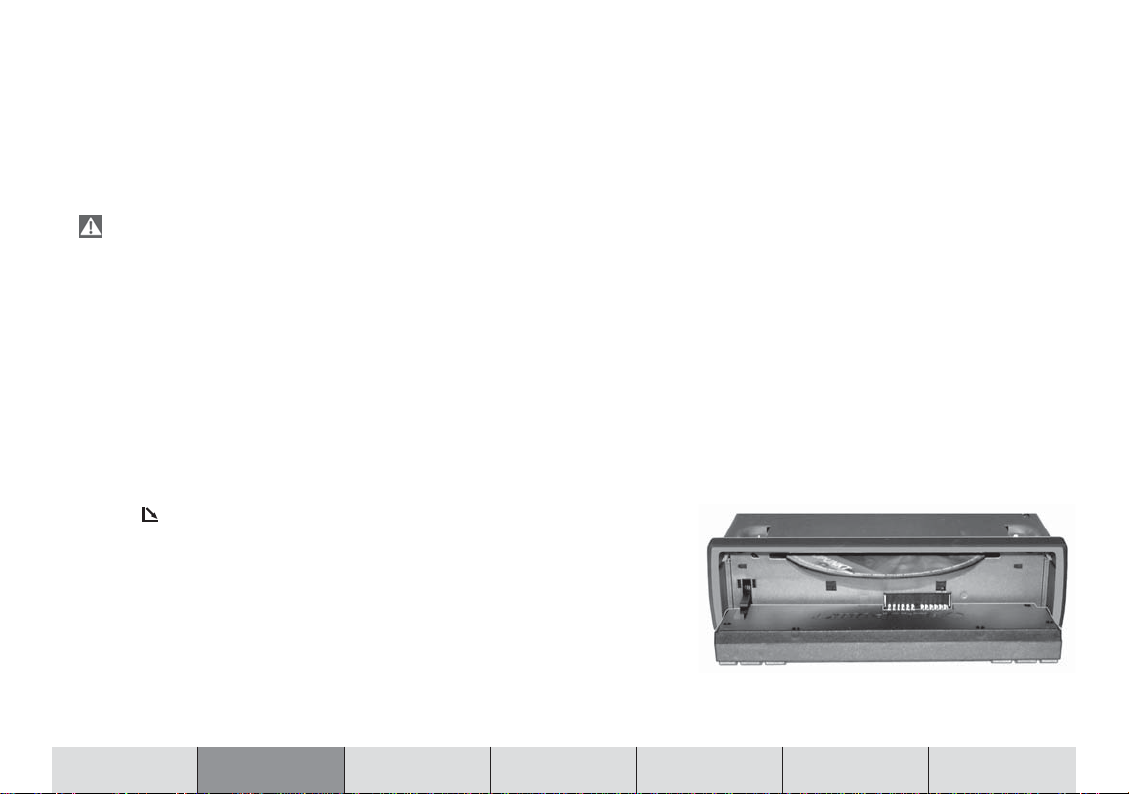
Navigation
Navigation med TravelPilot E gør det muligt at finde et mål hurtigt og sikkert
uden tidsrøvende læsning af kort. Du bliver vejledt af de akustiske anvisninger
ved aktiveret navigation. Punkter, hvor der f.eks. skal drejes fra, får du meddelt
rettidigt. Derudover kan du i displayet aflæse optiske kørselsanvisninger, den
aktuelle distance og den forventede ankomsttid til målet.
Trafiksikkerheden kommer altid i første række. Vær opmærksom på at den aktuelle trafiksituation altid har forrang for de kørselsanvisninger som navigationen giver.
Navigationens funktionsprincip
Bilens aktuelle position konstateres ved hjælp af det elektroniske speedometersignal, gyroskopet (registrerer bilens retningsændringer) og et signal som sendes af GPS-satellitter (Global Positioning System). Navigationssystemet sammenligner data med det digitaliserede kortmateriale og beregner ved hjælp af
disse informationer din position samt ruterne for navigationen.
Ilægning af navigations-CD
1 Tryk på -tasten 9 for at åbne betjeningsdelen.
✔ Betjeningsdelen åbner sig fremad, og en eventuel ilagt CD skydes frem.
2 Fjern den CD der evt. er skubbet ud, og skub forsigtigt navigations-CD’en
med teksten opad ind i apparatets CD-rum indtil du mærker modstand. Fra
dette punkt trækkes CD’en automatisk ind i apparatet.
Bemærk: Hvis CD’en ikke bliver taget ud, trækkes den automatisk
ind igen efter ca. 10 sekunder.
INTRODUKTION NAVIGATION RADIO CD / MP3 MULTI CD SETUP TILLÆG
21
Page 22
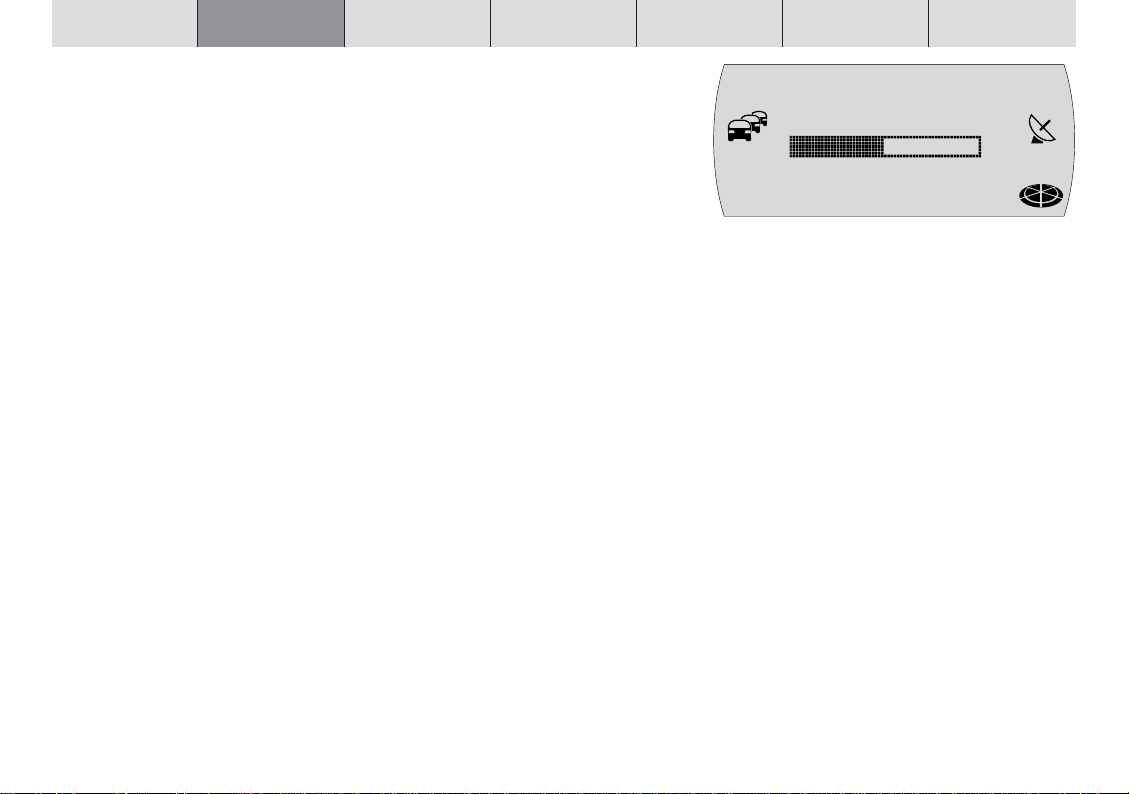
INTRODUKTION NAVIGATION RADIO CD / MP3 MULTI CD SETUP TILLÆG
Download af navigationssoftware
Navigationssoftwaren læses automatisk ind i hukommelsen fra CD’en og bliver
her indtil apparatet adskilles fra driftsspændingen eller slukker fuldstændigt 72
timer efter sidste frakobling (apparathukommelsens spænding afbrydes for at
skåne bilbatteriet). Download sker også, når navigationssoftwaren i apparatet
ikke stemmer overens med softwaren på CD’en.
Bemærk: Indlæsningen af software vises i displayet og må ikke afbrydes.
NAVI SW
DOWNLOAD
T
MC
5O%
Korridorfunktion
Korridorfunktionen er beregnet til navigation uden datamedium. Efter start af
ruteberegningen læses de nødvendige data for navigationen ind i TravelPilot
E‘s hukommelse. Efter indlæsningen kan navigations-CD-ROM’en tages ud af
drevet og en musik-CD sættes i. Indlæsningen er afsluttet når alle segmenter i
symbolet for navigations-CD’en er udfyldt.
Omgivelsesfunktion
Omgivelsesfunktionen muliggør målindtastning uden datamedium inden for det
lagrede område. Hertil læses dele af navigationsdataene fra CD-ROM’en ind i
navigationens hukommelse afhængigt af bilens position. Navigationen anvender så dataene i hukommelsen til målindtastningen. Dataomfanget i hukommelsen er afhængigt af den aktuelle driftssituation.
Bemærk: Hvis der stadigvæk er plads til rådighed i hukommelsen
efter indlæsning af korridoren, anvendes denne til omgivelsesfunktionen. Indlæsning af data vises nede til højre i displayet over CDsymbolet og foretages også, når ingen navigation er aktiv.
22
NAV
Page 23
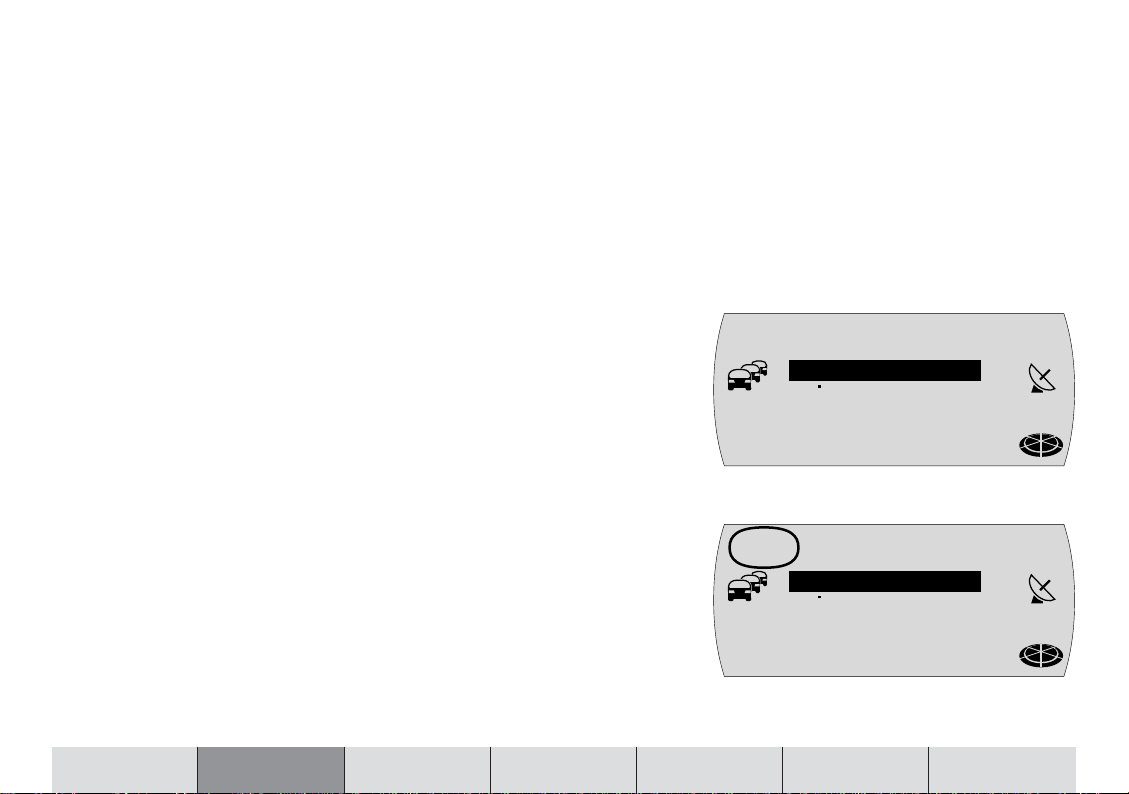
Hvis apparatet skal lade nye data fra CD’en, vil du i bestemte situationer blive
opfordret til at lægge navigations-CD’en i. Hvis du ikke gør dette under aktiveret
navigation, selvom du er blevet opfordret til det, vises kompasrosesymbolet i
displayet.
Bemærk: Når en navigation er aktiv i den gemte korridor. og du isætter en CD-ROM med anden navigationssoftware end den i apparatet, bliver du spurgt, om denne software skal læses ind i apparatet.
Når du vælger at downloade, afbrydes navigationen. Hvis du ikke
ønsker at downloade, vises et kompasrosesymbol i displayet efter
at du har forladt korridoren.
Start af navigation
1 Tryk på NAV-tasten 1, når der er tændt for apparatet.
✔ Navigationshovedmenuen bliver vist.
I navigationshovedmenuen har du følgende muligheder for valg af mål:
●
SIDSTE 10: Valg af de sidste 10 mål
●
MÅLINDKodning: Indtastning af et mål via adressen
Derudover har navigationen - i lighed med radiofunktionen - flere hukommelsesniveauer (N1, N2, N3 og N4). På ethvert af disse hukommelsesniveauer kan der
lagres seks mål med tasterne 1 - 6 >.
For at skifte mellem navigationens hukommelsesniveauer,
1 tryk så mange gange på NAV-tasten 1 at det ønskede niveau bliver vist i
displayets øverste linie.
For at navigationen skal kunne starte, skal der være ilagt en TravelPilot E navigations-CD, eller de nødvendige data skal være tilgængelige i apparatets hukommelse og et mål være indtastet.
N1 NAVi
SIDSTE 1O
T
MÄLINDK.
MC
N2 NAVi
SIDSTE 1O
T
MÄLINDK.
MC
NAV
NAV
INTRODUKTION NAVIGATION RADIO CD / MP3 MULTI CD SETUP TILLÆG
23
Page 24
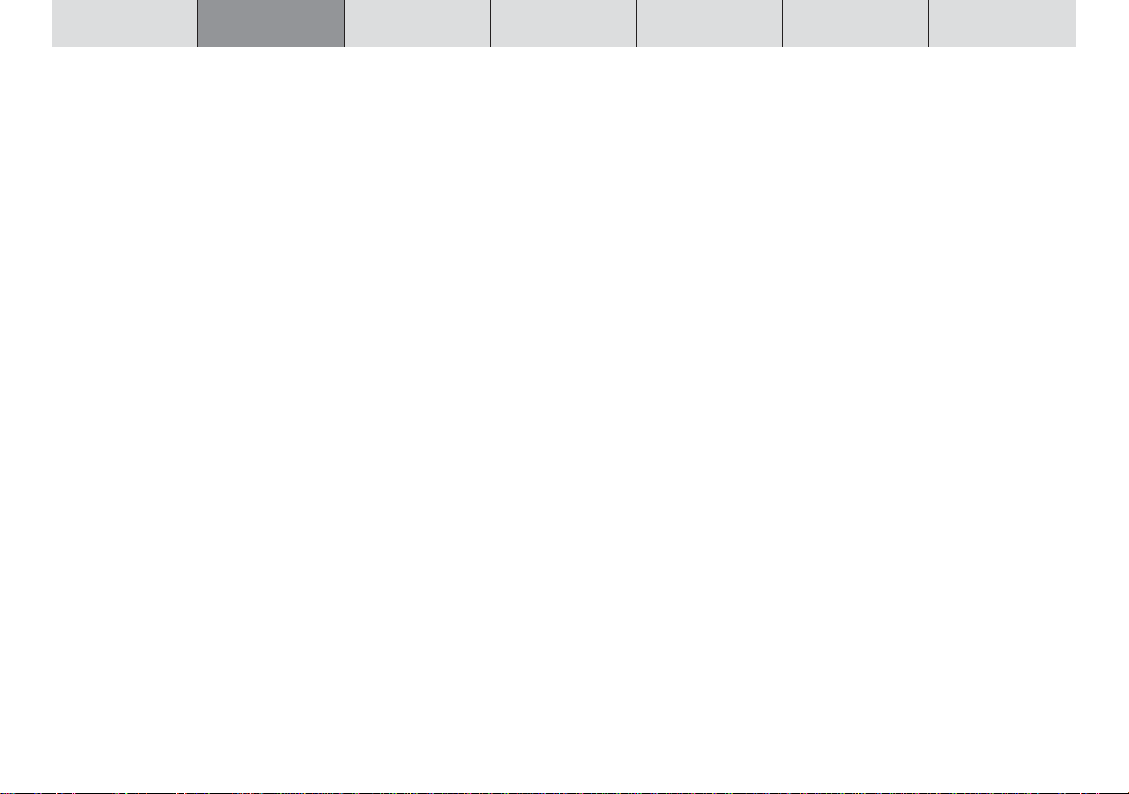
INTRODUKTION NAVIGATION RADIO CD / MP3 MULTI CD SETUP TILLÆG
Indtastning af mål
Indtastningen af mål kan foretages fra målhukommelsen, ved at indtaste en by
eller postnummeret, et bycentrum, en gade/vej, et vejkryds, et husnummer samt
fra et udvalg af specielle mål (f.eks. motorvejstilslutning, jernbanestation, hotel,
butikscenter osv.). Det ønskede land kan ligeledes vælges.
Efter aktivering af navigationen med NAV-tasten 1 vises navigationshovedmenuen.
Mål
Mulige mål er:
●
de sidste 10 mål,
●
et bycentrum eller i storbyer et bydelscentrum,
●
en gade/vej,
●
et vejkryds med to eller flere gader/veje,
●
et husnummer eller en husblok,
●
særlige mål som f.eks. jernbanestationer, lufthavne, tankstationer og andre
offentlige institutioner,
●
mål fra målhukommelsen.
24
Page 25
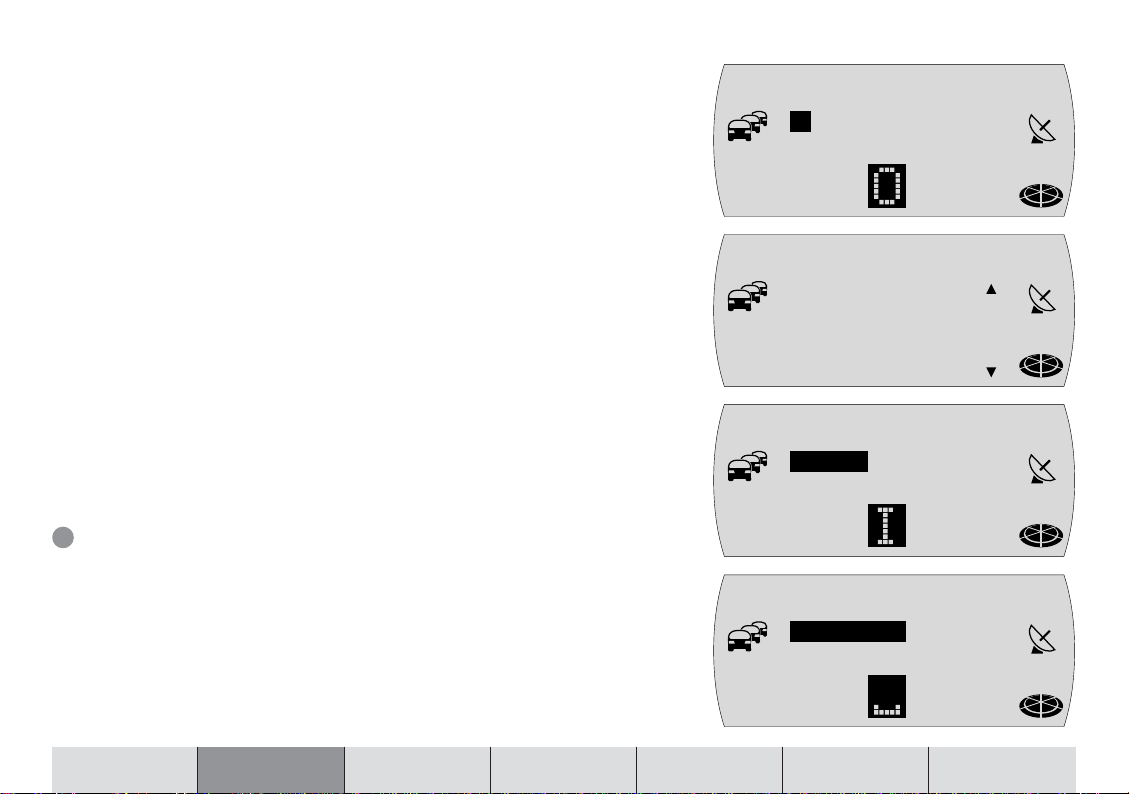
Indtastning af mål via indtastningslinien
Indtastningslinien er beregnet til indtastning af f.eks. by- og gadenavne i navigationen. Indtastningslinien har en intelligent ekstrafunktion, dvs. til indtastning
tilbydes kun de tegn som logisk kan følge efter de allerede indtastede.
Eksempel: Når du indtaster et gadenavn og ingen gade begynder
med A i målbyen, vises A’et ikke. Ligeledes vises f.eks. C’et ikke
hvis du har indtastet B som første bogstav, og der i målbyen ikke
findes gader med bogstavkombinationen BC.
Så snart tegnene som du har indtastet, muliggør en entydig tilordning, gøres
indtastningen automatisk færdig. Således er for det meste kun indtastning af få
bogstaver nødvendig for at indtaste et by- eller gadenavn.
Eksempel: Hvis YO indtastes som en bys første to bogstaver i Tyskland, suppleres de automatisk med RCKGEBIET, da der ikke findes
andre mulige kombinationer i bylisten på CD’en for Tyskland.
BX
Y ACH [D]
MC
T
A
BX
YORCKGEBIE
MC
T [D]
T
NAV
NAV
Valg af tegn
Så snart indtastningslinien kommer frem i displayet, vises de første mulige tegn.
Fremgangsmåden er nu som følger:
1 Marker det første tegn.
Pluspunkt: For en bedre oversigt vises det markerede tegn forstørret.
2 Bekræft valget ved at trykke på OK-tasten ;.
3 Vælg det næste tegn og bekræft dette ved igen at trykke på OK-tasten ;.
✔ Når de indtastede tegn giver mulighed for det, bliver navnet automatisk skre-
vet færdigt.
4 Gentag trinene 1 - 3 så mange gange at det ønskede navn vises i indtast-
ningslinien.
BX
BERL AGE [D
MC
]
T
E SA
BX
BERLIN [D]
MC
T
EG ,C
INTRODUKTION NAVIGATION RADIO CD / MP3 MULTI CD SETUP TILLÆG
NAV
NAV
25
Page 26
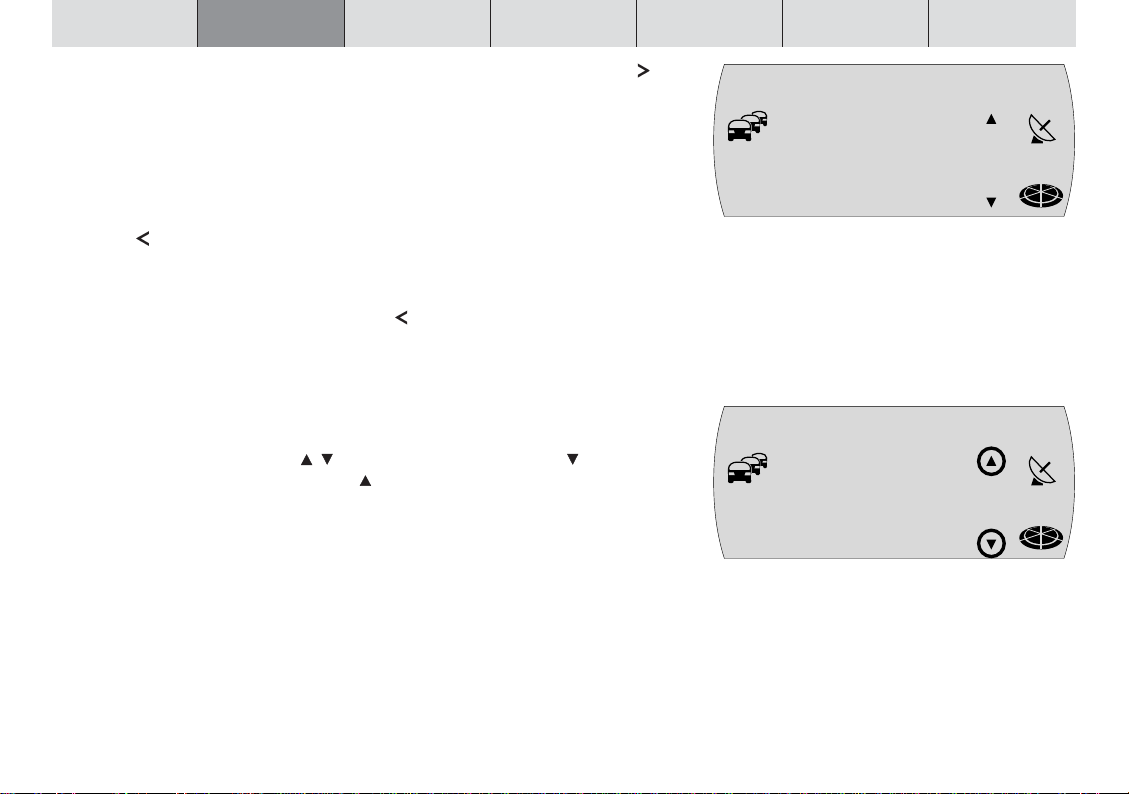
INTRODUKTION NAVIGATION RADIO CD / MP3 MULTI CD SETUP TILLÆG
5 Hvir du vil overtage navnet, tryk vedvarende på OK-tasten ; eller tryk på -
tasten 8.
✔ Det indtastede navn vises i listen over bynavne eller gadenavne (ved ind-
tastning af en by eller en gade).
Sletning af indtastede tegn
For at slette et forkert indtastet tegn,
1 tryk på
✔ Markøren flyttes en position mod venstre. Automatiske navnekompletterin-
ger slettes.
Bemærk: Ved at trykke vedvarende på
Ved at trykke vedvarende på ESC-tasten = kommer du til navigationshovedmenuen.
Bladning i lister og overtagelse af punkter
Da antallet af linier i displayet er begrænset, er listerne fordelt på flere sider.
Listerne er markerede med pile
kan du kun blade nedad; hvis kun pilen
1 Drej menuknappen : mod venstre eller højre for at blade i en liste.
✔ Det forrige eller næste punkt i listen bliver vist.
2 For at overtage punkter fra listen (f.eks. målby), tryk på OK-tasten ;.
-tasten 7 eller ESC-tasten =.
-tasten 7 slettes alle tegn.
på højre side. Hvis kun pilen er synlig,
er synlig, kun opad.
BX
BERLIN [D]
T
MC
BX
BERLIN [D]
T
MC
26
NAV
NAV
Page 27
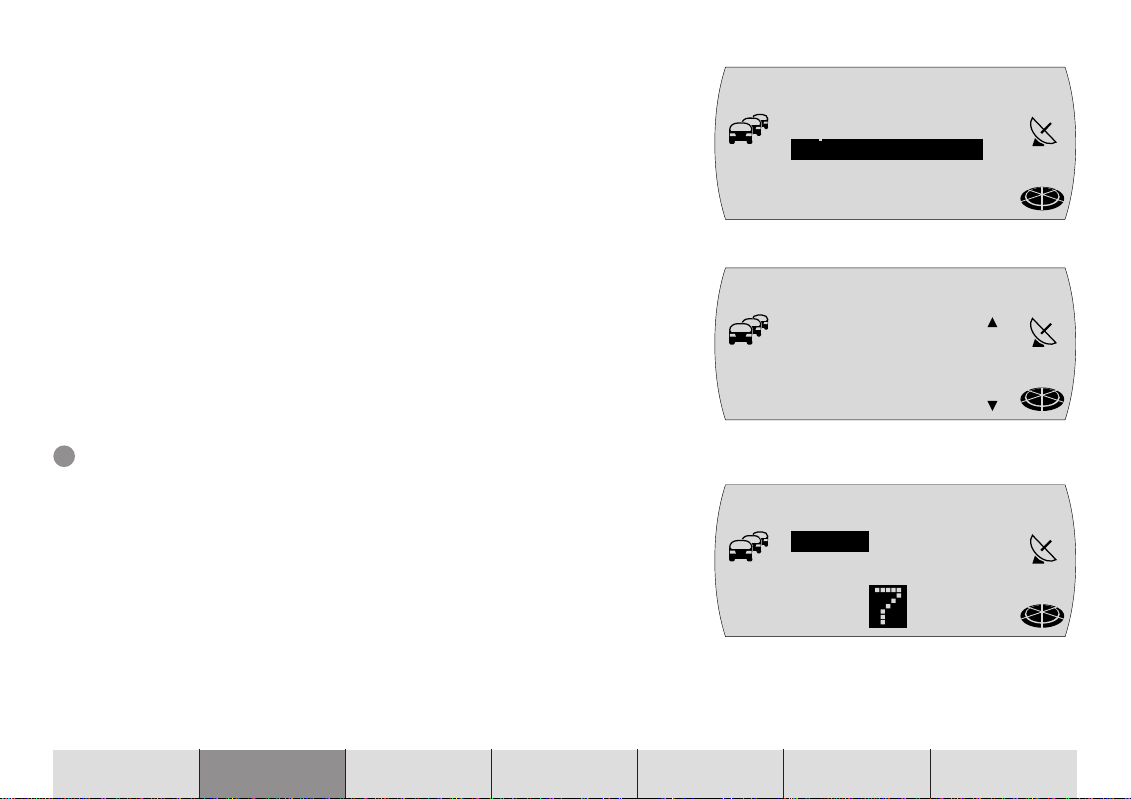
Indtastning af mål - land
Ved den første indtastning af et mål bliver du opfordret til at vælge et land. Som
regel er det det land, hvor du netop er.
1 Marker og bekræft menupunktet MÅLINDKodning og derefter menupunktet
LAND i navigationshovedmenuen.
✔ Listen over lande bliver vist.
2 Drej menuknappen : indtil det ønskede land vises og tryk på OK-tasten ;.
✔ Menuen for indtastning af mål bliver vist.
Bemærk: Det valgte land bliver gemt indtil du vælger et nyt land, en
ny CD isættes, eller når TravelPilot E kobler helt fra ca. 72 timer efter
sidste frakobling.
Indtastning af mål - by
Hvis du vil køre til et mål i en by, skal denne vælges først. Dette gøres ved at
indtaste enten byens navn eller postnummer.
Pluspunkt: Indtastning af postnummeret har den fordel at målbyen kan vælges entydigt.
Bemærk: Et postnummer for en postboks, kan ikke anvendes til indtastningen af mål.
I små kommuner kan et postnummer eventuelt gælde for flere landsbyer. Her
skal du så vælge det pågældende sted efter indtastning af postnummeret. Som
regel er det nok at indtaste det pågældende begyndelsesbogstav. Dette vises
så ved siden af postnummeret i displayet.
Bemærk: Indtastning af mål via postnummeret er kun mulig hvis de
pågældende data findes på navigations-CD’en.
N1 NAVi
SIDSTE 1O
T
MÄLINDK.
MC
LAND
DEUTSCHLAN
MC
D (D)
T
BX
1O11 5 BERL
T
IN [D]
MC
5 9
NAV
NAV
NAV
INTRODUKTION NAVIGATION RADIO CD / MP3 MULTI CD SETUP TILLÆG
27
Page 28

INTRODUKTION NAVIGATION RADIO CD / MP3 MULTI CD SETUP TILLÆG
1 Marker og bekræft menupunktet MÅLINDKodning og derefter menupunktet
BY i navigationshovedmenuen.
✔ Linien til indtastning af bynavnet kommer frem, og den sidst indtastede by
bliver vist.
Pluspunkt: Du får automatisk tilbudt den sidst indtastede by som du kan
vælge ved at trykke vedvarende på OK-tasten ; eller ved at trykke på
tasten 8. I din TravelPilot E
du som første bogstav indtaster begyndelsesbogstavet til en af de sidste 20
byer, vil den pågældende by blive vist i displayet. Hvis der ikke foreligger
nogen overensstemmelse, bliver den første passende registrering fra bylisten vist.
2 Indtast bynavnet ved hjælp af indtastningslinien. (Læs i den forbindelse også
afsnittet "Indtastning af mål via indtastningslinien").
3 Skift til listen.
✔ Navnet vises i listen over målbyer.
4 Vælg den ønskede by og tryk på OK-tasten ; for at bekræfte byen som
mål.
✔ Byen overtages som mål.
Bemærk: Hvis den valgte bys navn findes flere gange, vises en yderligere menu (regionsbestemmelse) med en indtastningslinie. Indtast yderligere bogstaver for nøjagtigt at bestemme byen. Som orienteringshjælp
vises luftlinieafstanden og retningen mod målet. Dette forsvinder, når byen
er blevet valgt ved at indtaste postnummeret.
bliver de 20 sidste byer lagret. Hvis
-
UDVALG
BY
T
NATIONALE
MC
POSOMG.
MÄLOMGIV.
BX
BERLIN [D]
MC
T
EG ,C
BX
BERLIN [D]
T
MC
AM=
BERLIN
T
MC
S
28
NAV
NAV
NAV
NAV
Page 29
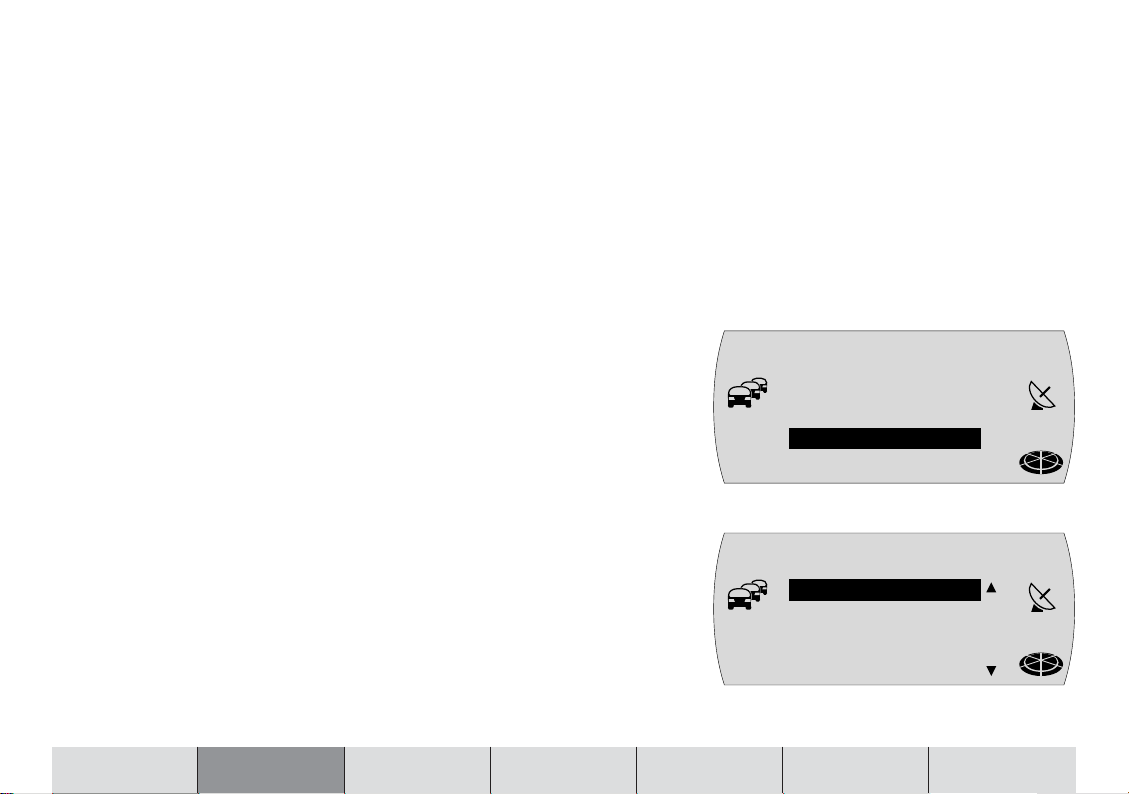
Når byen er valgt, bliver du ført videre til menuen for indtastning af mål. Vælg
her mellem
●
SAERLIGT Mål: Du kan direkte vælge særlige mål fra rubrikker i en liste,
f.eks. jernbanestation, butikscenter osv. i den valgte by. Læs afsnittet "Indtastning af mål - særlige mål" angående indtastning af særlige mål.
●
GADE: Indtastning af målgade. Om valg af en gade er mulig som mål, er
afhængigt af de data der er lagret på navigations-CD’en.
●
CENTRUM: Valg af et by- eller bydelscentrum som mål.
Bemærk: Hvis der ikke findes data for enkelte punkter, bliver disse
ikke vist.
Indtastning af mål - særligt mål i målbyen
Du kan vælge f.eks. restauranter, parkeringspladser, hoteller osv. direkte i målbyen som særligt mål. Forudsætning er at du har valgt en målby.
1 Marker og bekræft menupunktet SAERLIGT Mål.
✔ Der vises en liste over rubrikker med særlige mål.
2 Vælg og bekræft den ønskede rubrik.
✔ Linien til indtastning af det særlige mål bliver vist.
3 Indtast navnet på det særlige mål ligesom ved indtastning af mål.
4 Skift til listen.
✔ De eksisterende særlige mål vises i alfabetisk orden.
5 Marker og bekræft det ønskede mål.
Når det ønskede særlige mål er valgt og bekræftet, kan du starte navigationen.
Læs i den forbindelse afsnittet "Navigation".
UDVALG
CENTRUM
T
GADE
MC
SAERLIGT M
UDVALG
BUTIKSCENT
T
HOSPITAL
MC
HOTEL/MOTE
MESSE
NAV
NAV
INTRODUKTION NAVIGATION RADIO CD / MP3 MULTI CD SETUP TILLÆG
29
Page 30
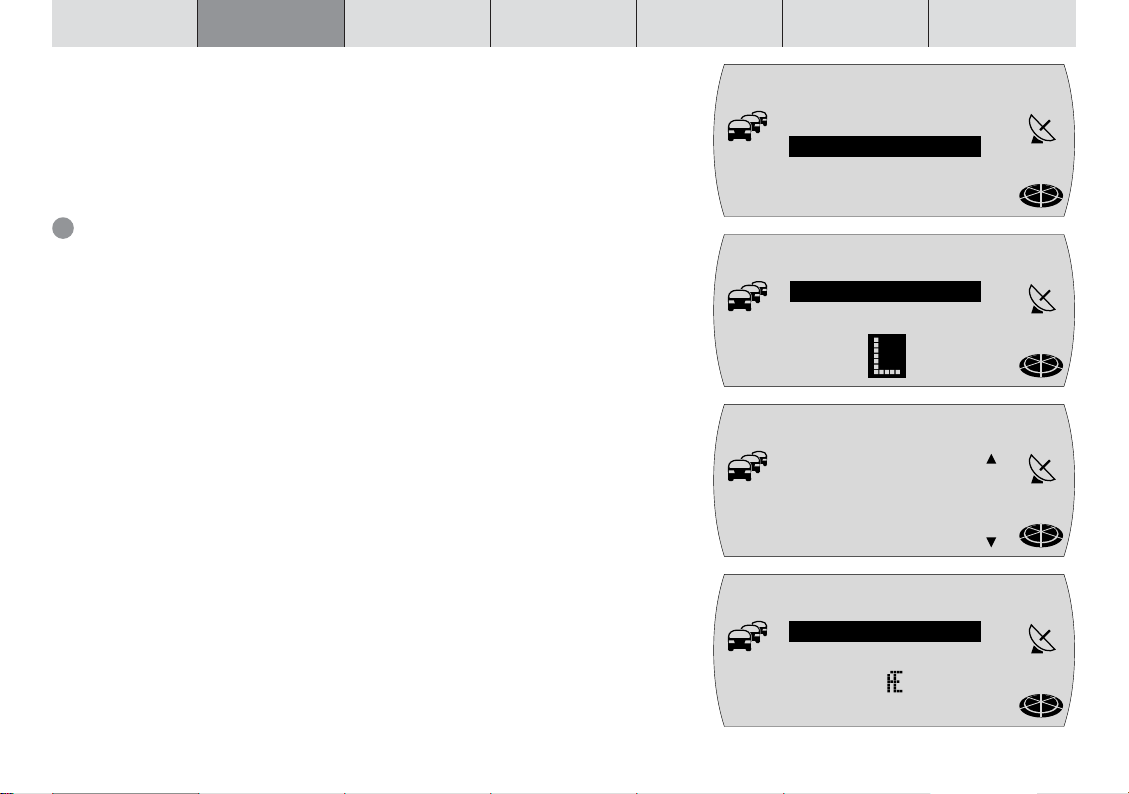
INTRODUKTION NAVIGATION RADIO CD / MP3 MULTI CD SETUP TILLÆG
Indtastning af mål - gade, husnummer og vejkryds
1 Marker og bekræft menupunktet GADE.
2 Indtast gadenavnet ved hjælp af indtastningslinien. (Læs i den forbindelse
også afsnittet "Indtastning af mål via indtastningslinien").
3 Skift til listen.
✔ Gadenavnet vises i listen over gadenavne.
Pluspunkt: For at lette søgningen kan et langt gadenavn også være lagret
flere gange, f.eks.: RAABE-WEG, WILHELM- og WILHELM-RAABE-WEG.
4 Marker og bekræft det ønskede gadenavn.
Bemærk: Hvis bynavnet på målbyen er optaget flere gange i listen,
bliver der aktiveret en undermenu til indlæsning af postnummeret
respektive navnet på bydelen, så gaden kan fastlægges nøjagtigt.
Efter valg af gade kan du vælge mellem følgende muligheder:
●
HUSNUMMER: Indtastningen af mål kan suppleres med indtastning af et husnummer eller en husblok.
●
VEJKRYDS: For en nøjere målbestemmelse kan der vælges et vejkryds på
den valgte gade.
Bemærk: Hvis du foretager en ny indtastning uden at navigationsCD-ROM’en er lagt i (korridorfunktion), kan du ikke vælge husnummer og gadekryds.
●
FORTSÆT: Indtastningen af mål er afsluttet, og du kan starte navigationen.
Læs i den forbindelse afsnittet "Navigation".
Bemærk: Hvis der ikke findes data for enkelte punkter, bliver disse
ikke vist.
UDVALG
CENTRUM
T
GADE
MC
SAERLIGT M
GADE
UNTER DEN
T
BIRKEN
MC
E RB
GADE
UNTER DEN
T
LINDEN
MC
UDVALG
HUSNUMMER
T
VEJKRYDS
MC
FORTS T
30
NAV
NAV
NAV
NAV
Page 31

Husnummer
Når du har valgt menupunktet HUSNUMMER, vises en liste over eksisterende husnumre. Dette kan både være enkelte husnumre og husblokke. Med dit TravelPilot E
Hvis de indtastede husnummer ikke stemmer overens med databasen på CD’en,
bliver listen vist over de husnumre der er til rådighed.
1 Marker og bekræft det ønskede husnummer eller den ønskede blok.
✔ Det valgte mål bliver vist.
2 Nu kan du starte navigationen med OK-tasten ;.
Pluspunkt: Efter at målet er blevet indtastet fuldstændigt, og før navigationen startes, er der mulighed for at lagre målet i målhukommelsen. Læs i den
forbindelse afsnittet "Målhukommelse".
For at tilpasse ruten til dine krav, f.eks. uden motorvej, kan du bestemme ruteoptionerne. Læs i den forbindelse afsnittet "Valg af ruteoptioner" i dette kapitel.
Vejkryds
Når du har valgt VEJKRYDS, vises en liste over eksisterende vejkryds på målgaden.
Bemærk: Hvis et vejkryds findes to gange, vises verdenshjørnet
supplerende.
1 Marker og bekræft det ønskede vejkryds i listen.
4 Det valgte mål bliver vist.
2 Nu kan du starte navigationen med OK-tasten ;.
Pluspunkt: Efter at målet er blevet indtastet fuldstændigt, og før navigationen startes, er der mulighed for at lagre målet i målhukommelsen. Læs i den
forbindelse afsnittet "Målhukommelse".
For at tilpasse ruten til dine krav, f.eks. uden motorvej, kan du bestemme ruteoptionerne. Læs i den forbindelse afsnittet "Valg af ruteoptioner" i dette kapitel.
INTRODUKTION NAVIGATION RADIO CD / MP3 MULTI CD SETUP TILLÆG
-anlæg kan du frit indtaste et husnummer med indtastningslinjen.
UDVALG
HUSNUMMER
T
VEJKRYDS
MC
FORTS T
UDVALG
HUSNUMMER
T
VEJKRYDS
MC
FORTS T
NAV
NAV
31
Page 32

INTRODUKTION NAVIGATION RADIO CD / MP3 MULTI CD SETUP TILLÆG
Indtastning af mål - centrum
Når du har valgt menupunktet CENTRUM efter indtastning af byen, vises indtastningslinien til valg af bydeles centrum.
1 Indtast centret ved hjælp af indtastningslinien.
✔ De eksisterende bycentre vises alt efter længden på indtastningen.
Bemærk: Når byen er blevet valgt ved at indtaste postnummeret,
vises kun de bycentre som har relation til det indtastede postnummer.
2 Skift til listen, vælg det ønskede bycentrum, og bekræft det.
3 Nu kan du starte navigationen med OK-tasten ;.
Pluspunkt: Efter at målet er blevet indtastet fuldstændigt, og før navigationen startes, er der mulighed for at lagre målet i målhukommelsen. Læs i den
forbindelse afsnittet "Målhukommelse".
For at tilpasse ruten til dine krav, f.eks. uden motorvej, kan du bestemme ruteoptionerne. Læs i den forbindelse afsnittet "Valg af ruteoptioner" i dette kapitel.
UDVALG
CENTRUM
T
GADE
MC
SAERLIGT M
CEN=RUM
CHARLOTTEN
T
BURG [D]
MC
32
NAV
NAV
Page 33

Indtastning af mål - særlige mål
Med denne funktion er det muligt at vælge særlige mål, f.eks. motorvejsfrakørsler, parkeringshuse, tankstationer, restauranter osv. Der findes forskellige muligheder for valg af særlige mål:
●
Landsdækkende mål - særlige mål såsom grænseovergange osv.
●
Positionsområde - særlige mål som er i nærheden af bilens aktuelle position.
●
Målområde - særlige mål som er i området for det sidste aktive mål.
Landsdækkende særlige mål
Som særligt mål kan du f.eks. vælge motorvejstilslutninger, motorvejsservicestationer, lufthavne osv. fra hele området på den anvendte navigations-CD. Her
skal du bare kende det ønskede måls navn.
1 Tryk på NAV-tasten 1.
✔ Navigationshovedmenuen bliver vist.
2 Vælg og bekræft menupunktet MÅLINDKodning.
✔ Menuen for indtastning af mål bliver vist.
3 Vælg og bekræft menupunktet NATIONALE.
✔ Der vises en liste over rubrikker med særlige mål.
4 Vælg og bekræft den ønskede rubrik.
✔ De eksisterende mål vises alfabetisk sorteret.
Bemærk: Hvis denne er til rådighed, vises først indtastningslinien.
Indtast her det ønskede navn eller de første bogstaver og vælg derefter listen.
5 Vælg og bekræft det ønskede særlige mål.
Når det ønskede særlige mål er blevet valgt og bekræftet, kan du starte navigationen. Læs i den forbindelse afsnittet "Navigation".
UDVALG
BY
T
NATIONALE
MC
POSOMG.
MÄLOMGIV.
UDVALG
FAERGE
T
GRAENSE
MC
LUFTHAVN
MOTORVEJSF
NAV
NAV
INTRODUKTION NAVIGATION RADIO CD / MP3 MULTI CD SETUP TILLÆG
33
Page 34

INTRODUKTION NAVIGATION RADIO CD / MP3 MULTI CD SETUP TILLÆG
Positionsområde
Du kan vælge særlige mål relateret til området omkring køretøjets aktuelle position.
Bemærk: Menupunktet vises kun, når en position er til rådighed.
1 Tryk på NAV-tasten 1.
✔ Navigationshovedmenuen bliver vist.
2 Vælg og bekræft menupunktet MÅLINDKodning.
✔ Menuen for indtastning af mål bliver vist.
3 Vælg og bekræft menupunktet POSitionsOMGivelse.
✔ Der vises en liste over rubrikker med særlige mål.
Bemærk: Udvalget af rubrikker er afhængigt af data på navigationsCD-ROM’en.
4 Vælg og bekræft den ønskede rubrik.
✔ De eksisterende mål vises sorteret efter distancen til den aktuelle position.
Bemærk: Hvis denne er til rådighed, vises først indtastningslinien.
Indtast her det ønskede navn eller de første bogstaver og vælg derefter listen.
5 Vælg og bekræft det ønskede mål.
Når det ønskede særlige mål er blevet valgt og bekræftet, kan du starte navigationen. Læs i den forbindelse afsnittet "Navigation".
UDVALG
BY
T
NATIONALE
MC
POSOMG.
MÄLOMGIV.
UDVALG
PARKERINGS
T
POST
MC
RESTAURANT
SPORTSANLA
34
NAV
NAV
Page 35

Målområde
De særlige mål i målområdet relaterer sig altid til det sidste aktive mål.
1 Tryk på NAV-tasten 1.
✔ Navigationshovedmenuen bliver vist.
2 Vælg og bekræft menupunktet MÅLINDKodning.
✔ Menuen for indtastning af mål bliver vist.
3 Vælg og bekræft menupunktet MÅLOMGIVelse.
Bemærk: Menupunktet vises kun, når et mål er til rådighed.
✔ Der vises en liste over rubrikker med særlige mål.
Bemærk: Udvalget af rubrikker er afhængigt af data på navigationsCD-ROM’en.
4 Vælg og bekræft den ønskede rubrik.
✔ De eksisterende mål vises sorteret efter distancen til målet.
Bemærk: Hvis denne er til rådighed, vises først indtastningslinien.
Indtast her det ønskede navn eller de første bogstaver, og vælg derefter listen.
5 Vælg og bekræft det ønskede mål.
Når det ønskede særlige mål er blevet valgt og bekræftet, kan du starte navigationen. Læs i den forbindelse afsnittet "Navigation".
UDVALG
BY
T
NATIONALE
MC
POSOMG.
MÄLOMGIV.
UDVALG
PARKERINGS
T
POST
MC
RESTAURANT
SPORTSANLA
NAV
NAV
INTRODUKTION NAVIGATION RADIO CD / MP3 MULTI CD SETUP TILLÆG
35
Page 36

INTRODUKTION NAVIGATION RADIO CD / MP3 MULTI CD SETUP TILLÆG
Indtastning af mål - sidste 10 mål
TravelPilot E lagrer automatisk de 10 sidste mål, hvortil der er blevet beregnet
en rute. Disse mål kan du vælge direkte efter behov. Når hukommelsen er fyldt,
slettes det ældste mål ved beregningen af en ny rute.
For at vælge et af de sidste 10 mål,
1 marker og bekræft menupunktet SIDSTE 10 i navigationshovedmenuen.
2 Vælg det ønskede mål og bekræft det.
3 Ruten beregnes og navigationen startes.
Bemærk: Eventuelt bliver du opfordret til at lægge navigations-CDROM’en i hvis denne ikke er i CD-drevet.
N1 NAVi
SIDSTE 1O
T
MÄLINDK.
MC
SIDS=E MAAL
BERLIN [D]
T
, BERLIN,
MC
UNTER DEN
LINDEN
36
NAV
NAV
Page 37

Indtastning af mål - fra målhukommelsen
Mål som du ofte kører til, kan gemmes i målhukommelsen og herfra akitveres til
nye navigationer. Læs i den forbindelse afsnittet "Målhukommelse".
Der er fire hukommelsesniveauer til rådighed for navigationen (N1, N2, N3 og
N4). På hvert niveau kan der lagres seks mål.
For at vælge mål fra målhukommelsen,
1 tryk på NAV-tasten 1.
✔ Navigationshovedmenuen og det sidste aktive hukommelsesniveau bliver
vist.
2 Tryk så mange gange på NAV-tasten 1, at det ønskede hukommelsesni-
veau bliver vist.
3 Tryk på den af tasterne 1 - 6 >, hvor det ønskede mål er lagret.
✔ Det mål som er lagret på den valgte tast, vises i displayet.
4 Hvis du vil overtage målet til navigationen, tryk på OK-tasten ;.
✔ Navigationen startes. Læs i den forbindelse afsnittet "Navigation".
Bemærk: Eventuelt bliver du opfordret til at lægge navigations-CDROM’en i hvis denne ikke er i CD-drevet.
N1 MAAL 2
BERLIN [D]
T
, BERLIN,
MC
UNTER DEN
LINDEN
NAV
INTRODUKTION NAVIGATION RADIO CD / MP3 MULTI CD SETUP TILLÆG
37
Page 38

INTRODUKTION NAVIGATION RADIO CD / MP3 MULTI CD SETUP TILLÆG
Målhukommelse
I målhukommelsen kan du lagre mål til senere navigation. Derudover kan den
aktuelle position bestemmes som positionsmarkering og hukommmelsen aktiveres som mål på et senere tidspunkt. Bestemmelse af en positionsmarkering
er mulig under en navigation.
Til lagring af målene findes der i alt 24 lagerpladser, seks på hver af navigationens hukommelsesniveauer.
Lagring af nyt mål i målhukommelsen
Efter at målet er blevet indtastet fuldstændigt, og før navigationen startes, er der
mulighed for at lagre målet i målhukommelsen.
1 Vælg det hukommelsesniveau, hvor du vil lagre målet. Til dette formål tryk-
kes der på NAV-taste 1 indtil det ønskede niveau (N1, N2, N3 eller N4)
bliver vist i displayet.
2 Tryk længere end to sekunder på den af tasterne 1 - 6 >, hvor målet skal
lagres.
✔ Efter lagring af målet hører du en signaltone.
Lagring af aktivt mål i målhukommelsen
Hvert aktivt mål af navigationen kan lagres i målhukommelsen.
1 Tryk to gange på
✔ Det aktuelle mål bliver vist.
2 Vælg det hukommelsesniveau, hvor du vil lagre målet. Tryk hertil så mange
gange på NAV-tasten 1 at det ønskede niveau (N1, N2, N3 eller N4) vises
i displayet.
3 Tryk længere end to sekunder på den af tasterne 1 - 6 > hvor målet skal
lagres, mens målet bliver vist.
-tasten <.
N1 MAAL
BERLIN [D]
T
, BERLIN,
MC
UNTER DEN
LINDEN
N1 MAALINFO
26 km
T
19:16
MC
BERLIN [D]
, BERLIN,
38
NAV
NAV
Page 39

✔ Efter lagring af målet hører du en signaltone. Derefter vises navigationsbille-
det igen.
Lagring af aktuel position som mål
Du har mulighed for at lagre bilens aktuelle position som mål i målhukommelsen. Denne funktion er praktisk, når du kører forbi et interessant sted under
køreturen som du vil hen til på et senere tidspunkt.
Bemærk: For at bilens position kan lagres som mål, skal der være
lagt en navigations-CD i.
For at lagre den aktuelle position som mål,
1 tryk på NAV-tasten 1.
2 Vælg det hukommelsesniveau, hvor du vil lagre positionen. Tryk hertil så
mange gange på NAV-tasten 1 at det ønskede niveau (N1, N2, N3 eller
N4) vises i displayet.
3 Tryk på
✔ Den aktuelle position bliver vist.
4 Tryk længere end to sekunder på den af tasterne 1 - 6 > hvor positionen
skal lagres, mens positionen bliver vist.
✔ Positionen overtages i målhukommelsen.
-tasten <.
N1 POSI=ION
B243, SCHÜ
T
TZENWIESE
MC
NAV
INTRODUKTION NAVIGATION RADIO CD / MP3 MULTI CD SETUP TILLÆG
39
Page 40

INTRODUKTION NAVIGATION RADIO CD / MP3 MULTI CD SETUP TILLÆG
Navigation
Start af navigation
Efter indtastning af et mål vises måladressen i displayet. Hvis du vil starte navigationen til dette mål,
1 tryk på OK-tasten ;.
N1 MAAL
BERLIN [D]
T
, BERLIN,
MC
UNTER DEN
LINDEN
Ruteberegning
Efter start af navigationen vises en advarsel i ca. 5 sekunder i displayet. Derefter begynder systemet at beregne ruten.
Pluspunkt: Under og efter ruteberegningen læses ruten komplet ind i navigationens hukommelse. Således har du mulighed for at tage navigationsCD’en ud af apparatet efter indlæsningen og afspille en musik-CD.
Når bilen er på en digitaliseret vej, foregår navigationen efter afslutning af ruteberegningen via akustiske og optiske kørselsanvisninger.
Bemærk: Under en navigation vises et kompasrosesymbol i displayet
i følgende tilfælde:
Bilen er på en ikke digitaliseret vej.
TravelPilot E kan ikke beregne nogen rute til det valgte mål.
Du har forladt det område eller den korridor som er lagret på navi-
gations-CD’en.
Følg i disse tilfælde kompasrosesymbolet. Så snart der køres ad en
digitaliseret vej, modtages igen akustiske og optiske kørselsanvisninger.
Pluspunkt: Hvis du fraviger den anbefalede rute, beregner systemet automatisk en ny rute fra bilens aktuelle position til det valgte mål. Eventuelt
bliver du opfordret til at lægge navigations-CD’en i.
BEMAERK
FOLG
/
T
MC
F RDSELS-
REGLERNE
FM1 NDR 2
RUTE-
T
MC
BEREGNING
AKTIV
FM1 NDR 2
T
MC
40
NAV
NAV
NAV
NAV
Page 41

Kørselsanvisninger
I displayets midterste område vises de optiske kørselsanvisninger.
Ved ligeudkørsel vises under kørselsanvisningen navnet på gaden eller vejen
der aktuelt køres ad. Oppe til højre vises den aktuelle distance til målet og oppe
til venstre den forventede ankomsttid.
Når der bliver vist anvisninger om at dreje fra, ser du til højre for kørselsanvisningerne et skærmfelt hvor distancen til det næste afgørende punkt (f.eks. et
vejkryds) vises symbolsk, og hvis det findes, navnet på vejen, hvor der skal
drejes til, over symbolet for at dreje fra.
Over kørselsanvisningerne vises den aktuelle lydkilde. Ved brug af radioen vises her stationsnavn eller frekvens, ved brug af Multi CD-boksen vises titel og
CD-nummer.
Pluspunkt: De seks taster 1 - 6 > samt -tasten 7 og -tasten 8 har,
mens navigationen er aktiv, den samme funktion som i den netop aktive
lydkildes hovedmenu. Det betyder at du til enhver tid kan vælge den aktive
lydkildes vigtigste grundfunktioner uden at skulle afslutte navigationen.
Derudover støtter TravelPilot dig ved at give forslag til kørslen og varsler rettidigt om de punkter hvor du skal dreje. Strækningen vil herunder blive meddelt
med benævnelse af gadenavnet (forbundshovedveje og motorveje). Du kan også
fuldstændigt slå sproggengivelse fra (s. "Indstilling af sprogoptioner" i kapitlet
"Setup - grundindstillinger"). Med TravelPilot E
vælge at få detaljerede meldinger om kødannelser ("Indstilling af sprogoptioner" i kapitlet "Setup - grundindstillinger").
kan du i stedet for
FM1 NDR 2
19 16 26km
T
MC
B6, WESTSC
HNELLWEG
FM1 NDR 2
B1, KAISER
T
STRASSE
MC
CD1 =02/12
19 16 26km
T
MC
B6, WESTSC
HNELLWEG
NAV
NAV
NAV
INTRODUKTION NAVIGATION RADIO CD / MP3 MULTI CD SETUP TILLÆG
41
Page 42

INTRODUKTION NAVIGATION RADIO CD / MP3 MULTI CD SETUP TILLÆG
Skift af lydkilde
Under navigationen kan du til enhver tid skifte lydkilde.
1 Tryk under den aktive navigation på FM•AM-tasten 4 eller CD•C-tasten 5
for at skifte mellem radio og Multi CD-funktionen.
✔ Hovedmenuen for den valgte lydkilde bliver vist. Multi CD-funktionen er kun
mulig med tilsluttet og driftsklart Multi CD-boks.
Når du vil skifte tilbage til navigationsbilledet,
2 tryk på NAV-tasten 1.
Afbrydelse af navigation
For at afbryde en aktiv navigation,
1 tryk på ESC-tasten =.
✔ Der vises en sikkerhedsforespørgsel.
Hvis du virkelig vil afbryde navigationen,
2 tryk på OK-tasten ; eller
hvis du ikke vil afbryde navigationen,
2 tryk igen på ESC-tasten =.
Bemærk: Efter afbrydelse af navigationen gemmes data for den aktuelle
korridor i hukommelsen. Således er en navigation til det sidste mål mulig
uden at navigations-CD-ROM’en skal lægges i. Ved indtastning af et nyt
mål kan det eventuelt ske at du bliver opfordret til at lægge navigationsCD-ROM’en i.
NAVI
AFBRYD
T
MC
MÄL-
FOLGNING?
/
42
NAV
Page 43

Dynamisk navigation
Under en dynamisk navigation analyserer TravelPilot E digitale trafikmeldinger
og anvender disse til ruteplanlægningen. Trafikmeldingerne modtages fra TMCstationer (Traffic Message Channel). Det er RDS-stationer som også sender
deres trafikmeldinger digitalt. Hvis der allerede bliver modtaget en TMC-station,
vises TMC-symbolet i displayet.
Hvis du vil udføre en navigation dynamisk som allerede er aktiv,
1 tryk længere end to sekunder på NAV-tasten 1 under navigationen.
✔ Der bliver vist en valgmenu.
2 Marker og bekræft menupunktet RUTEOPTION.
✔ Menuen for indstilling af ruteoptionerne bliver vist.
3 Marker og bekræft ruteoptionen DYNAMisk.
✔ Ruteoptionen er aktiveret, hvis der kommer et udfyldt kvadratisk felt frem
bagefter.
Bemærk: Når du vælger dynamisk navigation, kan du supplerende
vælge mellem en hurtig, kort eller optimal ruteberegning.
4 Tryk længere end to sekunder på OK-tasten ; og derefter på ESC-tasten
=, eller to gange på ESC-tasten =.
✔ Ruten beregnes på ny, og navigationsbilledet bliver vist. Derudover vises
TMC-symbolet indrammet.
Bemærk: Eventuelt bliver du opfordret til at lægge navigations-CDROM’en i hvis denne ikke er i CD-drevet. For en dynamisk navigation skal en TMC-station være indstillet under navigationen. Hvis der
ikke er indstillet nogen TMC-station, blinker TMC-symbolet.
NAVI
KO
/
T
RUTEOPTION
MC
RU=EOP=IONER
DYNAM.
T
HURTIG
MC
KORT o
o
OPTIMAL
FM1 NDR 2
19 16 26km
T
MC
B6, WESTSC
HNELLWEG
NAV
NAV
NAV
INTRODUKTION NAVIGATION RADIO CD / MP3 MULTI CD SETUP TILLÆG
43
Page 44

INTRODUKTION NAVIGATION RADIO CD / MP3 MULTI CD SETUP TILLÆG
Nyberegning af ruten
Hvis TravelPilot E modtager en trafikmelding over TMC som er relevant for ruten, startes der automatisk en ny beregning af ruten. En akustisk melding henviser til den nye beregning.
Pluspunktet: Med TravelPilot E bliver der, hvis sproggengivelsen
for trafikmeldingerne er aktiveret ("Indstilling af sprogoptioner" i kapitlet "Setup - grundindstillinger"), mundtligt givet en detailjeret kø-melding (såfremt
meldingen har med den aktuelle rute at gøre).
Om TravelPilot E så virkelig beregner en anden rute, er afhængigt af de informationer som er sendt over TMC. Hvis du på trods af den nye beregning bliver
ført gennem en kø, modtager du en akustisk meddelelse om at der er bilkøer på
ruten.
Bemærk: Eventuelt bliver du opfordret til at lægge navigations-CDROM’en i.
Automatisk indstilling af TMC-station
Når TMC-automatikken er aktiveret, indstilles automatisk en TMC-stationhvis
du har valgt DYNAMisk som ruteoption, og der forinden ikke er blevet modtaget
nogen TMC-station.
Bemærk: TMC-søgningen kan vare længe, da hele frekvensbåndet
gennemsøges for TMC-stationer. I denne tid kan radiofunktionen
ikke anvendes.
For at aktivere TMC-automatikken er fremgangsmåden som følger:
1 Tryk på MENU-tasten ?.
✔ Indstillingsmenuen bliver vist.
2 Marker og bekræft menupunktet RADIO.
✔ En valgmenu bliver vist.
44
Page 45

3 Marker og bekræft menupunktet TMC AUTO.
4 Vælg menupunktet ON og tryk på OK-tasten ;.
5 Tryk to gange på ESC-tasten = for at komme tilbage til navigationsbilledet.
Manuel indstilling af TMC-station
For at indstille en TMC-station manuelt er fremgangsmåden som følger:
1 Tryk på
✔ Den næste station som kan modtages, indstilles. Hvis dette er en TMC-sta-
tion, vises TMC-symbolet i displayet. Start i modsat fald søgningen igen.
Læsning af TMC-meldinger
TravelPilot E muliggør visning af de trafikmeldinger i displayet som er blevet
modtaget via TMC (Traffic Message Channel).
1 Tryk længere end to sekunder på TRAF-tasten @.
✔ TMC-meldingerne vises ordnet efter vejnumre. Hvis der ikke er meldinger i
hukommelsen, vises der en tilsvarende henvisning.
2 Drej menuknappen : for at gennemblade listen over eksisterende meldin-
ger.
Hvis en melding er for lang til at kunne blive vist i displayet,
1 tryk på
2 Drej menuknappen : for at gennemblade meldingen.
3 Tryk på ESC-tasten = for at skifte tilbage til listen.
Bemærk: For at der kun anvendes data der er relevante for bilens
aktuelle position, bearbejder TMC-funktionen kun TMC-meldinger
som henholder sig til et område på ca. 100 km omkring bilen.
-tasten 7 eller -tasten 8.
-tasten <.
radio
TMC AUTO
SOG
MC
/
T
=MC aU=O
ON
MC
OFF
T
=MC 1/2
Rute A7 fr
T
a Hannover
MC
til Hambur
g mellem M
=MC 1/2
a Hannover
T
til Hambur
MC
g mellem M
X Schwarm
NAV
NAV
NAV
NAV
INTRODUKTION NAVIGATION RADIO CD / MP3 MULTI CD SETUP TILLÆG
45
Page 46

INTRODUKTION NAVIGATION RADIO CD / MP3 MULTI CD SETUP TILLÆG
Undgåelse af kø under navigationen
TravelPilot E byder udover den automatiske undgåelse af en kø ved hjælp af
den dynamiske navigation på mulighed for at indtaste køer eller spærrede vejafsnit manuelt under en aktiv navigation.
For at foranledige en undgåelse af kø er fremgangsmåden som følger:
1 Tryk længere end to sekunder på NAV-tasten 1.
✔ En valgmenu bliver vist.
2 Marker og bekræft menupunktet KØ.
✔ Kø-menuen bliver vist.
3 Drej menuknappen : for at indstille distancen til køens slutpunkt i forhold til
din aktuelle position.
4 Der trykkes en gang på OK-tasten ;.
5 Tryk på ESC-tasten =.
✔ Navigationsbilledet vises igen, og ruten nyberegnes.
Bemærk: Eventuelt bliver du opfordret til at lægge navigations-CDROM’en i.
Ophævelse af undgåelse af kø
1 Tryk længere end to sekunder på NAV-tasten 1.
✔ En valgmenu bliver vist.
2 Marker og bekræft menupunktet KØ.
✔ I displayet vises en forespørgsel.
3 Hvis du ønsker af ophæve kø-omkørslen, skal du trykke en gang på OK-
tasten ;.
4 Tryk på ESC-tasten =.
✔ Navigationsbilledet vises igen, og ruten bliver beregnet igen.
NAVI
KO
/
T
RUTEOPTION
MC
KOE
T
MC
AFSTAND
6,38 km
KOE
OPH VE
T
MC
KO?
/
46
NAV
NAV
NAV
Page 47

Valg af ruteoptioner
Du har til enhver tid - også under en aktiv navigation - mulighed for at tilpasse
ruten efter dine egne ønsker.
Parametrene som skal indstilles, er:
●
DYNAMisk: Dynamisk navigation med TMC.
●
HURTIG: Tidsoptimeret ruteberegning.
●
KORT: Strækningsoptimeret ruteberegning.
●
OPTIMAL: Tids- og strækningsoptimeret ruteberegning.
Pluspunkt: Ruteoptionen OPTIMAL beregner ruten på grundlag af et fast for-
hold mellem tids- og strækningsoptimeret ruteberegning. Dette kan sammenlignes med en stedkendt chauffør.
Med TravelPilot E
rute (forholdet mellem hurtig rute og kort rute). Læs efter om dette i afsnittet
"Indstilling af optimal rute" i kapitlet "Setup - grundindstillinger".
●
MOTORVEJ: Her kan du indstille om du vil køre på motorveje under navigationen.
●
VEJAFGift: Her har du mulighed for at undlade eller tillade betalingsveje under navigationen.
●
FÆRGE: Du kan vælge, om færger skal tillades eller undgås.
Bemærk: Når f.eks. motorvej er deaktiveret og undgåelse af en motorvej forårsager for store omveje, vælger TravelPilot E også motorveje.
Det samme gælder for færger og betalingsveje.
kan du desuden selv konfigurere den optimale
INTRODUKTION NAVIGATION RADIO CD / MP3 MULTI CD SETUP TILLÆG
47
Page 48

INTRODUKTION NAVIGATION RADIO CD / MP3 MULTI CD SETUP TILLÆG
For at fastlægge ruteoptionerne,
1 tryk længere end to sekunder på NAV-tasten 1.
✔ En valgmenu bliver vist.
2 Marker og bekræft menupunktet RUTEOPTION.
✔ Menuen for indstilling af ruteoptionerne bliver vist.
3 Vælg den ruteoption som du vil ændre.
4 Tryk på OK-tasten ; for at ændre indstillingen.
✔ Ruteoptionen er aktiveret, hvis der kommer en udfyldt cirkel / et udfyldt kva-
dratisk felt bagefter.
Bemærk: Ruteoptionerne HURTIG, KORT og OPTIMAL udelukker hinanden. Når en af disse optioner aktiveres, deaktiveres de to andre.
Når du vil afslutte menuen,
1 tryk to gange på ESC-tasten =.
✔ Når ingen navigation er aktiv, vises lydkilden igen. Ved aktiv navigation skif-
tes til navigationsbilledet, og ruten nyberegnes.
Bemærk: De indstillede ruteoptioner opretholdes indtil næste ændring.
NAVI
KO
/
T
RUTEOPTION
MC
RU=EOP=IONER
DYNAM.
T
HURTIG
MC
KORT o
OPTIMAL
o
RU=EOP=IONER
MOTORVEJ
T
VEJAFG.
MC
F RGE
48
NAV
NAV
NAV
Page 49

Visning af ruteliste
Du kan se på den ruteliste som navigationen har beregnet. Rutelisten aktualiseres under kørslen, og de strækninger der ligger forude, bliver vist.
1 Tryk længere end to sekunder på
✔ Den beregnede ruteliste bliver vist.
2 Du kan blade i listen ved at dreje menuknappen :.
Når du vil afslutte listen,
1 tryk på ESC-tasten =.
✔ Navigationsbilledet vises igen.
Trafikmeldinger under navigationen
Du kan hhv. tænde og slukke standby for trafikmeldinger under navigationen.
1 Tryk på TRAF-tasten @.
✔ TA-funktionen aktiveres eller deaktiveres. Når du har aktiveret TA-funktio-
nen, vises
-symbolet i displayet.
-tasten < under navigationen.
0/286 KM
6OO m
T
B1, KAISER
MC
STRASSE
FM1 NDR 2
19 16 26km
T
MC
B6, WESTSC
HNELLWEG
NAV
NAV
INTRODUKTION NAVIGATION RADIO CD / MP3 MULTI CD SETUP TILLÆG
49
Page 50

INTRODUKTION NAVIGATION RADIO CD / MP3 MULTI CD SETUP TILLÆG
Brug af radio
Denne TravelPilot E har en RDS-radiomodtager. Mange FM-stationer som kan
modtages, sender et signal der udover programmet også indeholder informationer som f.eks. stationsnavn. Stationens navn vises i displayet, så snart den kan
modtages.
RDS-komfortfunktioner (AF, REG)
Med RDS-komfortfunktionen AF (alternativ frekvens) og REG (regional) har du
endnu flere muligheder med din TravelPilot E.
●
AF: Hvis RDS-komfortfunktionen alternativfrekvens er aktiveret, slår apparatet automatisk over på den frekvens hos den indstillede sender der bedst
kan modtages.
●
REG: Nogle stationer inddeler på bestemte tidspunkter deres program i
regionalprogrammer med forskelligt indhold. Med REG-funktionen undgås
det at apparatet skifter til alternative frekvenser med et andet programindhold.
Bemærk: RDS og REG skal særskilt aktiveres/deaktiveres i menuen.
radio
RDS
T
RDS NAVN
MC
REGIONAL
HICUT
Tænd/sluk RDS-komfortfunktionen AF
1 Tryk på MENU-tasten ?.
✔ Indstillingsmenuen bliver vist.
2 Marker og bekræft menupunktet RADIO.
✔ En valgmenu bliver vist.
3 Marker og bekræft menupunktet RDS.
4 Vælg ON eller OFF for at tænde eller slukke for AF-funktionen.
5 Tryk på OK-tasten ; eller ESC-tasten = for at lagre indstillingen.
rdS
ON
MC
OFF
T
50
NAV
NAV
Page 51

✔ Valgmenuen vises igen.
6 Tryk to gange på ESC-tasten = for at afslutte valgmenuen.
Tænd/sluk RDS-komfortfunktionen REG
1 Tryk på MENU-tasten ?.
✔ Indstillingsmenuen bliver vist.
2 Marker og bekræft menupunktet RADIO.
✔ En valgmenu bliver vist.
3 Marker og bekræft menupunktet REGIONAL.
4 Vælg ON eller OFF for at tænde eller slukke for regionalfunktionen.
5 Tryk på OK-tasten ; eller ESC-tasten = for at lagre indstillingen.
✔ Valgmenuen vises igen.
6 Tryk to gange på ESC-tasten = for at afslutte valgmenuen.
regional
ON
MC
OFF
T
NAV
INTRODUKTION NAVIGATION RADIO CD / MP3 MULTI CD SETUP TILLÆG
51
Page 52

INTRODUKTION NAVIGATION RADIO CD / MP3 MULTI CD SETUP TILLÆG
Start af radio
For at starte radioen,
1 tryk kort på FM•AM-tasten 4.
✔ Stationen der sidst er blevet modtaget, spilles.
Valg af bølgeområde/hukommelsesniveau
Med dette apparat kan du modtage programmer fra frekvensbåndene VHF (FM)
samt MB og LB (AM). For bølgeområdet FM er der tre hukommelsesniveauer til
rådighed og bølgeområderne MB og LB har hvert et hukommelsesniveau. På
hvert hukommelsesniveau kan der lagres seks stationer.
For at skifte mellem hukommelsesniveauerne og bølgeområderne,
1 tryk så mange gange på FM•AM-tasten 4 at det ønskede bølgeområde/
hukommelsesniveau vises i displayet, eller
1 tryk på OK-tasten ;.
✔ Listen over bølgeområder/hukommelsesniveauer bliver vist.
2 Marker det ønskede bølgeområde eller hukommelsesniveau, og tryk på OK-
tasten ;.
✔ Det valgte bølgeområde eller hukommelsesniveau vises og den sidst indstil-
lede station spilles.
FM1 NDR 2
NDR2 ffn
T
MC
NJOY Ante
RAD2 JUMP
NIVEAU
FM1
MC
FM2
FMT
MW
T
52
NAV
NAV
Page 53

Indstilling af stationer
Der findes flere måder at indstille stationer på.
Automatisk stationssøgning
1 Tryk på
✔ Den næste station som kan modtages, indstilles.
Bemærk: Stationssøgningens følsomhed kan indstilles. Læs i den
forbindelse afsnittet "Indstilling af radiofunktioner" i kapitlet "Setup
- grundindstillinger".
Manuel indstilling af stationer
Stationerne kan også indstilles manuelt.
1 Drej menuknappen :, eller
1 tryk længere end to sekunder på
✔ Frekvensen ændres trinvist.
-tasten 7 eller -tasten 8.
-tasten 7 eller -tasten 8.
INTRODUKTION NAVIGATION RADIO CD / MP3 MULTI CD SETUP TILLÆG
53
Page 54

INTRODUKTION NAVIGATION RADIO CD / MP3 MULTI CD SETUP TILLÆG
Lagring af stationer
Manuel lagring af stationer
1 Vælg det ønskede hukommelsesniveau FM1, FM2, FMT eller et af bølgeom-
råderne MB eller LB.
2 Indstil den ønskede station.
3 Tryk længere end to sekunder på den af stationstasterne 1 - 6 >, hvor
stationen skal lagres.
✔ I displayet vises det lagrede stationsnavn eller frekvensen ved siden af den
tilsvarende hukommelsestast.
Bemærk: Hvis stationsnavnet er for langt, vises det forkortet i displayet.
Automatisk lagring af stationer (Travelstore)
De seks kraftigste stationer i regionen kan lagres automatisk (kun FM). Lagringen foretages på hukommelsesniveau FMT.
Bemærk: Stationer som før er blevet lagret på dette niveau, slettes.
1 Tryk længere end to sekunder på FM•AM-tasten 4.
✔ Lagringen starter. I displayet vises T-STORE. Hver lagret station spilles i ca.
3 sekunder. Når processen er afsluttet, spilles stationen på stationsplads 1
på niveauet FMT.
FM= =-S=ORE
NDR2 ffn
NJOY Ante
RAD2 JUMP
Valg af lagrede stationer
1 Vælg hukommelsesniveauet eller bølgeområdet.
2 Tryk på stationstasten 1 - 6 > for den ønskede station.
54
NAV
Page 55

Skanning af stationer (SCAN)
Du kan kort skanne alle stationer der kan modtages. Skanningstiden varer 10
sekunder.
Start SCAN
1 Tryk længere end to sekunder på OK-tasten ;.
✔ Skanningen starter. SCAN vises et øjeblik i displayet; derefter vises det aktu-
elle stationsnavn eller frekvensen.
Afbrydelse af SCAN, fortsat lytning til station
1 Tryk på ESC-tasten =.
✔ Skanningen afbrydes og den station som er blevet indstillet sidst, er aktiv.
FM1 SCAN
NDR2 ffn
NJOY Ante
RAD2 JUMP
NAV
INTRODUKTION NAVIGATION RADIO CD / MP3 MULTI CD SETUP TILLÆG
55
Page 56

INTRODUKTION NAVIGATION RADIO CD / MP3 MULTI CD SETUP TILLÆG
Trafikradio
Dette apparat har en RDS-EON-modtager. EON betyder Enhanced Other Network.
I tilfælde af en trafikmelding (TA) skiftes der automatisk fra en station uden trafikradio til en tilsvarende station med trafikradio inden for stationskæden.
Efter trafikmeldingen skiftes igen tilbage til det hidtidige program.
Bemærk: Trafikmeldingernes lydstyrke kan indstilles. Læs i den forbindelse afsnittet "Indstilling af lydstyrke og GALA for start-, navigations-, telefon-, trafikmeldinger" i kapitlet "Setup - grundindstillinger".
Tænd/sluk trafikradio-prioritet
1 Tryk på TRAF-tasten @.
✔ Trafikradio-prioritet er aktiveret, når
Bemærk: Hvis du forlader trafikradiostationens frekvensområde eller skifter fra en station med trafikradio til en anden station uden
trafikradio, blinker
Afbrydelse af aktuel trafikmelding
Du kan afbryde en aktuel trafikmeldinghvis du ikke vil høre den.
1 Tryk på TRAF-tasten @, mens trafikmeldingen høres.
✔ Den aktuelle melding afbrydes. Trafikradio-prioritet er fortsat aktiv.
-symbolet og søgningen startes automatisk.
-symbolet lyser i displayet.
FM1 NDR 2
NDR2 ffn
T
MC
NJOY Ante
RAD2 JUMP
56
NAV
Page 57

CD-afspiller
I TravelPilot E‘s interne CD-drev kan du spille normale musik-CD’er med en
diameter på 12 cm.
CD-Rs ("selvbrændte" CD’er) kan som regel anvendes. På grund af den forskellige CD-kvalitet påtager Blaupunkt sig intet ansvar for funktionen.
Anvend kun CD’er med Compact-Disc-logo for at sikre en fejlfri funktion. CD’er
med kopieringsbeskyttelse kan medføre problemer ved afspilningen. Blaupunkt
påtager sig intet ansvar for kopieringsbeskyttede CD’ers fejlfunktion!
Fare for ødelæggelse af CD-drevet! Single-CD’er med en diameter på 8 cm og CD’er med kontur (shape-CD’er) er uegnede. For beskadigelser af CD-drevet på grund af uegnede CD’er påtager vi os
intet ansvar.
Det interne CD-drev er et laserprodukt af klassen I med en synlig/usynlig laserstråle der kan medføre en farlig strålebelastning for
mennesker. CD-drevet må kun bruges i overensstemmelse med de
angivne anvisninger. Åbn aldrig huset og foretag ingen reparationer på egen hånd. Lad uddannet personale udføre servicearbejde.
Under CD-afspilningen vises CD i den øverste displaylinie, nedenunder den
aktuelle titel og spilletiden.
Start af CD-afspilning
CD-afspilningen starter automatisk, når en musik-CD sættes i.
CD
T
TRACK 7
MC
3:24
INTRODUKTION NAVIGATION RADIO CD / MP3 MULTI CD SETUP TILLÆG
57
Page 58

INTRODUKTION NAVIGATION RADIO CD / MP3 MULTI CD SETUP TILLÆG
Ilægning af CD
1 Tryk på
2 En CD der evt. er i apparatet, skydes frem.
3 Skub forsigtigt CD’en med teksten opad ind i apparatets CD-rum. Skub CD’en
ind indtil du mærker modstand. Fra dette punkt trækkes CD’en automatisk
ind i apparatet.
✔ CD-afspilningen starter automatisk efter kontrol af CD’en. CD-hovedmenu-
en bliver vist.
Bemærk. Apparatet fastholder titel og afspilningstid for den sidst aflyttede audio- hhv. MP3-CD og starter på det sted hvor afspilningen er
blevet afbrudt, når den bliver lagt i på ny. Dette er til særlig hjælp hvis
navigations-CD’en skal lægges kort i under audioafspilningen.
Start af intern CD-afspilning (ingen Multi CD tilsluttet)
Når en musik-CD er lagt i og ingen Multi CD er tilsluttet,
1 tryk på CD•C-tasten 5.
✔ Apparatet skifter til CD-hovedmenuen og CD-afspilningen fortsættes. Når
der ikke er lagt nogen musik-CD i, høres der en signaltone.
Start af intern CD-afspilning (Multi CD tilsluttet)
Ved ilagt CD i det interne CD-drev og tilsluttet Multi CD, skifter apparatet efter
tryk på CD•C-tasten 5 til CD-hovedmenuen. Den CD-kilde (CD eller Multi CD)
der sidst har været aktiv, bliver spillet.
Når den sidst hørte CD spilles ved brug af Multi CD-boksen, vises Multi CDhovedmenuen.
Når du vil aktivere det interne CD-drev,
1 tryk igen på CD•C-tasten 5.
✔ CD-afspilningen startes.
-tasten 9 for at åbne betjeningsdelen.
CD
T
TRACK 7
MC
3:24
58
Page 59

Valg af musiknumre
Under CD-afspilningen kan du direkte vælge musiknumre. Til valg af musiknumre opad,
1 tryk på
✔ Når det sidste musiknummer er nået, vælges det første musiknummer på
CD’en ved at trykke på
For at gentage det aktuelle musiknummer eller vælge det forrige musiknummer,
1 tryk på
✔ Når det første musiknummer på CD’en spilles, vælges det sidste musiknum-
mer ved at trykke på
-tasten 8.
-tasten 8.
-tasten 7.
-tasten 7.
Hurtig søgning
Hvis du under afspilningen af et musiknummer vil høre en bestemt passage,
kan du gøre det med den hurtige søgning.
1 Tryk på
✔ Musiknumret spoles hørbart tilbage eller frem.
-tasten 7 eller -tasten 8 under afspilningen.
Vilkårlig afspilning (MIX)
Det er muligt at spille musiknumrene på en CD i vilkårlig rækkefølge.
1 Tryk på stationstasten 2 MIX >.
✔ CD’ens musiknumre vælges og afspilles vilkårligt.
For at afbryde MIX-funktionen,
1 tryk igen på stationstasten 2 MIX >. MIX-funktionen afbrydes automatisk,
når SCAN-funktionen aktiveres.
mix CD
T
TRACK 2
MC
2:33
INTRODUKTION NAVIGATION RADIO CD / MP3 MULTI CD SETUP TILLÆG
59
Page 60

INTRODUKTION NAVIGATION RADIO CD / MP3 MULTI CD SETUP TILLÆG
Skanning af alle musiknumre på en CD (SCAN)
Når du vil skanne alle musiknumre på en CD et øjeblik, er fremgangsmåden
som følger:
1 Tryk længere end to sekunder på OK-tasten ;.
✔ Alle CD’ens musiknumre spilles et øjeblik i opadstigende rækkefølge. Skan-
ningstiden varer 10 sekunder.
For at afbryde SCAN-funktionen,
1 tryk på ESC-tasten =. SCAN-funktionen afbrydes automatisk, når MIX-funk-
tionen aktiveres.
scan CD
T
TRACK 6
MC
O:O8
60
Gentagelse af musiknumre (REPEAT)
Du kan aktivere Repeat-funktionen for at gentage afspilningen af et musiknummer.
1 Vælg det ønskede musiknummer,
2 tryk på stationstasten 5 RPT >.
✔ Musiknumret gentages til afbrydelse af Repeat-funktionen.
Hvis Repeat-funktionen skal afbrydes,
1 tryk igen på stationstasten 5 RPT >.
Trafikmeldinger under CD-afspilning
For at tænde eller slukke standby for trafikmeldinger (se afsnittet "Trafikradio" i
kapitlet "Brug af radio") under CD-afspilning,
1 tryk på TRAF-tasten @.
✔ Ved aktiveret standby for trafikradio vises
-symbolet i displayet.
RP= =rack
T
TRACK 2
MC
2:33
CD
T
TRACK 7
MC
3:24
Page 61

MP3-drift (kun TravelPilot E )
Med TravelPilot E kan man også afspille CD-R og CD-RW med MP3musikfiler.
MP3 er en metode der er udviklet af Fraunhofer-instituttet til komprimering af
CD-audiodata. Komprimeringen muliggør en reduktion af datamængden til cirka
10% af den oprindelige størrelse uden noget hørbart kvalitetstab (ved en bitrate
på 128 kbit/s). Hvis der under koderingen af CD-audiodataerne til MP 3 anvendes lavere bitrater, er mindre filer mulige, omend kun med tab i kvaliteten.
Forberedelse af MP3-CD
I kraft af kombinationen af CD-brænder, CD-brændingssoftware og CD-råskive
kan det komme til problemer med afspilningsevnen af CD’erne. Hvis der optræder problemer med selvbrændte CD’er, bør du skifte til en anden fremstiller af
CD-råemner eller til en anden farve på råemnerne. For undgå problemer med
afspilningen, skal du ikke brænde dine CD’er hurtigere end 16-dobbelt.
Formatet for CD’en skal være ISO 9660 level 1 hhv. level 2 eller Joliet. Ingen
andre formater kan afspilles med den forventede pålidelighed.
Du kan på en CD maksimalt anlægge 255 fortegnelser. Disse fortegnelser kan
med dette apparat udvælges enkeltvist.
Pr. fortegnelse kan der maksimalt forvaltes 255 titler.
Enhver fortegnelse kan navngives med en computer. Navnet på fortegnelsen
kan du lade vise i displayet på apparatet hvis der ikke står nogen ID-tags til
rådighed. Det tilrådes at foretage benævnelsen af fortegnelserne og titler/filer
efter din CD-brænder-software. Henvisninger hertil kan du finde i instruktionerne til softwaren.
INTRODUKTION NAVIGATION RADIO CD / MP3 MULTI CD SETUP TILLÆG
61
Page 62

INTRODUKTION NAVIGATION RADIO CD / MP3 MULTI CD SETUP TILLÆG
Bemærk: Du bør når du benævner fortegnelser og titler/filer undgå
at bruge særlige danske bogstaver (æ, ø, å) idet disse eventuelt ikke
bliver korrekt gengivet. Anvend til titel- og fortegnelsesnavne maksimalt 32 tegn (inklusive filendelsen ".MP3") idet mere end 32 tegn
ikke kan gengives pålideligt og korrekt.
MP3-titler kan indeholde ekstra informationer såsom kunstner, titel og album
(ID3-tags). Dette apparat kan vise ID3-tags af version 1 og 2 i displayet.
Ved fremstilling (kodering) af MP3-filerne fra audiofilerne bør der anvendes bitrater på indtil maksimalt 256 kbit/s.
Til anvendelse af MP3-filerne i dette apparat skal MP3-filerne bære filendelsen
".MP3".
Bemærk: For at sikre en uforstyrret gengivelse,
●
skal du ikke forsøge at forsyne andet end MP3-filer med fil-endelsen ".MP3" og afspille dem! Sådanne ugyldige filer bliver ignoreret under genvigelsen.
●
anvend ikke nogen "blandede" CD’er med ikke-MP3-filer og MP3titler (apparatet læser under MP3-afspilningen kun MP3-filer).
●
anvend ingen mix-mode CD’er med CD-audio-titler og MP3-titler.
Hvis du forsøger at afspille en mix-mode-CD, vil kun CD-audiotitlerne blive afspillet.
62
Page 63

Start af MP3-driften
MP3-anvendelsen skal startes på samme måde som den normale CD-anvendelse. Læs herom afsnittet "Start af CD-afspilning" i kapitlet "CD-afspiller".
Efter at CD’en er kontrolleret, begynder gengivelsen med den første titel i den
første fortegnelse der bliver identificeret af apparatet.
I displayet bliver der i den første linje vist navnet på titlen som løbende skrift
(den løbende skrift kan du også slå fra, læs om dette afsnittet "Valg af MP3-Info"
i slutningen af dette kapitel).
I den anden og tredje linje bliver navnet på kunstneren vist med linjeombrydning. Disse informationer kan kun blive vist hvis der er ID-tags til rådighed for
titlerne (herom kan du læse mere in instruktionen til din brændersoftwaren).
Hvis der ikke er lagret nogen ID-tags sammen med titlerne, bliver der i den
første linje vist filnavnet og i den anden og tredje linje navnet på fortegnelsen.
I den fjerde linje bliver der altid vist titlens spilletid.
Valg af fortegnelse
Valg af fortegnelse med tasterne
Hvis du vil skifte opad til en anden fortegnelse,
1 skal du trykke på stationstaste 4 > en eller flere gange.
Hvis du vil skifte nedad til en anden fortegnelse,
1 skal du trykke på stationstaste 1 > en eller flere gange.
MP3
O2 Rookie.
T
Boy Sets
MC
Fire
3:24
INTRODUKTION NAVIGATION RADIO CD / MP3 MULTI CD SETUP TILLÆG
63
Page 64

INTRODUKTION NAVIGATION RADIO CD / MP3 MULTI CD SETUP TILLÆG
Valg af fortegnelse i browse-modus
Du kan få vist den aktuelle fortegnelse og de tre følgende i de fire linjer i displayet. Fortegnelserne bliver vist med det navn som du har anlagt da du brændte
CD’en. Medens fortegnelserne bliver vist, kan du med den højre menuknap :
lade alle de fortegnelser du har til din rådighed, blive vist og vælge mellem dem.
1 Tryk kort på OK-tasten ;, medens MP3-gengivelsen er i gang.
✔ MP3-browse-modus bliver vist. Hvis du inden for 30 sekunder ikke aktiverer
nogen taste, vil standardmeldingen blive anvendt igen.
I browse-modus bliver den aktuelle titel og de tre følgende titler i den aktuel-
le fortegnelse vist med de navne, du har valgt til dem ved brændingen af
CD’en. Hvis den aktuelle fortegnelse indeholder yderligere fortegnelser, så
bliver disse vist i listens begyndelse foran de indeholdte titler.
Hvis tegnene i linjen ikke er tilstrækkelige, bliver navnet forkortet. Du kan få
vist det fuldstændige navn, hvis du trykker kort på
skiftet til en anden melding, alle tasterne bibeholder deres funktion som her
beskrevet.
2 For at få vist det næste højere fortegnelsesniveau, skal du markere og be-
kræfte registreringen
skifte umiddelbart til det højeste fortegnelsesniveau skal du holde
7 trykket i mere end to sekunder.
✔ Det næste højere fortegnelsesniveau bliver vist. Her vælges nu den ønske-
de fortegnelse som du ønsker at titler fra, eller skridt 2 gentages indtil du er
nået til det fortegnelsesniveau hvor den ønskede fortegnelse befinder sig.
3 Den ønskede fortegnelse skal markeres og bekræftes med den højre menu-
knap : og med OK-tasten ; eller med
✔ Den valgte fortegnelse bliver åbnet, og den første titel bliver markeret. Titler-
ne i fortegnelsen bliver vist i browse-modus.
i displayet, eller tryk kort på -tasten 7. For at
-tasten 8.
-tasten <. Der bliver
-tasten
MP3 BROWSER
T
O1 After
MC
O2 Rookie
O3 Our Ti
MP3 BROWSER
T
O1 After
MC
O2 Rookie
O3 Our Ti
MP3 BROWSER
Fashion N
T
Hollywood
MC
Relations
Roseland
64
Page 65

Valg af titel
Valg af titler/filer med piletasterne
For at skifte opad til en anden titel / en fil i den aktuelle fortegnelse,
1 trykkes der en eller flere gange på
For at skifte nedad til en anden titel / en fil i den aktuelle fortegnelse,
1 trykkes der en eller flere gange på
✔ Med et enkelt tryk på
Valg af titler i browse-modus
I browse-modus kan du let og bekvemt se på de titler der findes i en fortegnelse
og blandt disse målrettet vælge en bestemt titel.
1 Tryk under MP3-gengivelsen kort på OK-tasten ;.
✔ MP3-browse-modus bliver vist. I browse-modus bliver den aktuelle titel og
de tre følgende titler i den aktuelle fortegnelse vist med de navne, du har
valgt til dem ved brændingen af CD’en. Hvis tegnene i linjen ikke er tilstrækkelige, bliver navnet forkortet.
2 Drej så på den højre menuknap : for at få vist titlerne i fortegnelsen efter
hinanden.
3 Hvis du vil vælge den aktuelt viste titel, skal du trykke på OK-tasten ;.
-tasten 7 bliver den aktuelle titel startet påny.
-tasten 8.
-tasten 7.
MP3 BROWSER
T
O1 After
MC
O2 Rookie
O3 Our Ti
INTRODUKTION NAVIGATION RADIO CD / MP3 MULTI CD SETUP TILLÆG
65
Page 66

INTRODUKTION NAVIGATION RADIO CD / MP3 MULTI CD SETUP TILLÆG
Hurtig søgning
Til hurtig søgning fremad,
1 holdes
Til hurtig søgning baglæns,
1 holdes
-tasten 8 trykket indtil den hurtige søgning begynder.
-tasten 7 trykket indtil den hurtige søgning begynder.
Vilkårlig afspilning (MIX)
Du kan får alle titler i en fortegnelse og alle titler på en CD afspillet i vilkårlig
rækkefølge.
1 Der trykkes på stationstasten 2 MIX >.
✔ I displayet bliver MIX DIR vist. Titlerne i fortegnelsen bliver valgt og gengivet
tilfældigt.
For at spille alle titlerne på CD’en i tilfældig rækkefølge,
1 der trykkes på stationstasten 2 MIX > indtil MIX ALL bliver vist i dispalyet.
✔ Titlerne på CD’en bliver valgt og afspillet i tilfældig rækkefølge.
For at afslutte MIX-funktionen
1 trykkes der på stationstasten 2 MIX > indtil der i den øverste linje i displayet
igen bliver vist MP3. MIX-funktionen bliver automatisk afsluttet ved aktivering
af SCAN-funktionen.
66
Page 67

Lytning til alle titler i en fortegnelse (SCAN)
Hvis du ønsker at lytte kort til alle titler i fortegnelsen, skal du gå til værks på
følgende måde:
1 Hold OK-tasten ; trykket længere end 2 sekunder.
✔ Alle titler i fortegnelsen bliver spillet ganske kort i opadstigende retning. Spil-
letiden er på 10 sekunder.
For at afslutte SCAN-funktionen,
1 trykker du på ESC-tasten =. SCAN-funktionen bliver automatisk afsluttet
ved aktivering af MIX-funktionen.
Gentagelse af titel (REPEAT)
Du kan gentage afspilning af den aktuellen titel eller af alle titler i en fortegnelse.
1 Tryk på stationstasten 5 RPT >.
✔ I displayet bliver der vist RPT TRACK.
For at få alle titler i fortegnelsen afspillet med gentagelse
1 tryk på stationstaste 5 RPT > indtil RPT DIR bliver vist i displayet.
✔ Titlerne i fortegnelsen bliver afspillet med gentagelse.
For at afslutte repeat-funktionen,
1 skal der trykkes på stationstaste 5 RPT > indtil der i den øverste linje i
displayet igen bliver vist MP3.
INTRODUKTION NAVIGATION RADIO CD / MP3 MULTI CD SETUP TILLÆG
67
Page 68

INTRODUKTION NAVIGATION RADIO CD / MP3 MULTI CD SETUP TILLÆG
Opkald af MP3-Info
Under MP3-benyttelsen bliver der i den første linje af displayet vist titlen i løbende skrift, og i den anden og tredje linje ses navnet på kunstneren (kun hvis der i
MP-3-filerne er ID-tags til rådighed). Hvis der ikke står nogen ID-tags til rådighed, bliver der i den første linje vist filens navn i løbende skrift.
Du kan også slå visningen af løbende tekster i den første linje fra. (Indstilling
FIX).
1 Der trykkes på MENU-tasten ?.
✔ Indstillingsmenuen bliver vist.
2 Menupunktet MP3 markeres og bekræftes.
3 Menupunktet FIX resp. VARIABEL markeres og bekræftes.
4 Når indstillingerne er tilendebragt, trykkes der på OK-tasten ; eller på ESC-
tasten =.
5 Tryk på ESC-tasten = for igen at afslutte indstillingsmenuen.
INDS=ILLING
KLANG
T
LYDSTYRKE
MC
RADIO
MP3
MP3 NAVN
FIX
T
VARIABEL
MC
68
NAV
NAV
Page 69

Brug af Multi CD-boks
Du kan anvende følgende Blaupunkt Multi CD-bokse med TravelPilot E:
●
CDC - A03
●
CDC - A08
●
IDC - A09
Hvorledes Multi CD-boksen monteres i bilen og sluttes til TravelPilot E, fremgår
af monterings- og tilslutningsvejledningen for Multi CD-boksen.
Alternativt til en CD-skifter kan der også tilsluttes Compact Drive MP3 (eventuelt
bliver det nødvendigt med en softwareopdatering af dit Compact Drive, se
www.blaupunkt.de). Et Compact Drive MP3 skal betjenes som en CD-skifter, de
fleste CD-skifterfunktioner kan også benyttes sammen med et Compact Drive
MP3 (undtagelse: Mix-funktionen er kun mulig i begrænset grad). Tryk på stationstaste 1 > eller stationstaste 4 > for at skifte nedad eller opad til et andet
bibliotek.
Ilægning af CD’er i Multi CD-boksen
Hvorledes magasinet fyldes med CD’er og magasinet sættes i Multi CD-boksen,
fremgår af vejledningen som følger med Multi CD-boksen.
Start af Multi CD-afspilning
For at starte Multi CD-afspilningen,
1 tryk på CD•C-tasten 5.
✔ Hvis den sidst hørte CD-kilde har været det interne drev og musik-CD’en
stadigvæk er lagt i, afspilles denne. I modsat fald spilles den sidst hørte CD
eller den første tilgængelige CD i Multi CD-boksen.
INTRODUKTION NAVIGATION RADIO CD / MP3 MULTI CD SETUP TILLÆG
69
Page 70

INTRODUKTION NAVIGATION RADIO CD / MP3 MULTI CD SETUP TILLÆG
Hvis musik-CD’en i det interne CD-drev er aktiv, så
2 tryk igen på CD•C-tasten 5.
✔ Multi CD-billedet bliver vist. I den øverste displaylinie vises CDC. Derunder
vises nummeret på CD’en i Multi CD-boksen, det aktuelt spillede musiknummer og spilletiden.
Bemærk: Når du har lagt magasinet nyt i, bliver aller først alle CD’er
i skifteren ladet (magasin-Scan). Så længe de står på, er afspilning
med CD-skifteren ikke mulig. Apparatet er klart til at spille når CDsymbolet til venstre i displayet ikke mere blinker.
CDC
CD O1
T
TRACK 7
MC
3:24
Valg af CD
For at vælge en CD,
1 tryk på OK-tasten ;.
✔ Listen over udvalget af CD’er bliver vist.
Bemærk: Når CD-magasinet ikke er helt fyldt, vises kun de CD’er
som kan vælges og afspilles. CD’er som ikke kan afspilles, men er i
magasinet (f.eks. CD-ROM’er, data-CD’er), bliver ikke vist.
2 Marker og bekræft den ønskede CD.
✔ Den valgte CD indlæses og afspilles.
CDC DISC
CD1
MC
CD2
CD3
CD4
T
Valg af musiknumre
Til valg af musiknumre opad,
1 tryk på
✔ Når det sidste musiknummer er nået, vælges det første musiknummer på
CD’en ved at trykke på
-tasten 8.
-tasten 8.
70
NAV
NAV
Page 71

For at gentage det aktuelle musiknummer eller vælge et forudgående musiknummer,
1 tryk på
✔ Når det første musiknummer på CD’en er valgt, spilles det sidste musiknum-
mer ved at trykke på
-tasten 7.
-tasten 7.
Hurtig søgning
Hvis du under afspilningen af et musiknummer vil høre en bestemt passage,
kan du gøre det med hurtig- søgningen.
1 Tryk på
✔ Musiknummeret spoles hørbart tilbage eller frem.
-tasten 7 eller -tasten 8.
Vilkårlig afspilning (MIX)
Det er muligt at spille musiknumrene på en CD eller på alle CD’er i Multi CDboksen i tilfældig rækkefølge.
Vilkårlig afspilning af alle musiknumre på en CD
For vilkårlig afspilning af musiknumrene på kun én CD,
1 tryk så mange gange på stationstasten 2 MIX > at MIX CD bliver vist i
displayets øverste linie.
✔ Musiknumrene på den aktuelle CD vælges vilkårligt ved at du afbryder Mix-
funktionen.
INTRODUKTION NAVIGATION RADIO CD / MP3 MULTI CD SETUP TILLÆG
mix CD
CD O2
T
TRACK 2
MC
2:33
NAV
71
Page 72

INTRODUKTION NAVIGATION RADIO CD / MP3 MULTI CD SETUP TILLÆG
Vilkårlig afspilning af alle musiknumre på alle CD’er
For vilkårlig afspilning af musiknumrene på alle CD’er,
1 tryk så mange gange på stationstasten 2 MIX > at MIX MAG vises i display-
ets øverste linie.
✔ Musiknumrene på alle CD’erne i Multi CD-boksen vælges vilkårligt indtil du
afbryder Mix-funktionen.
Afbrydelse af vilkårlig afspilning
For at afbryde Mix-funktionen,
1 tryk så mange gange på stationstasten 2 MIX > at CDC vises i displayets
øverste linie.
✔ Afspilningen fortsættes i opadstigende rækkefølge af musiknumrene.
Skanning af alle musiknumre på alle CD’er (SCAN)
For at skanne alle musiknumre på alle ilagte CD’er et øjeblik,
1 tryk længere end to sekunder på OK-tasten ;.
✔ Alle musiknumre skannes startende med det aktuelle musiknummer. Skan-
ningen tager 10 sekunder.
For at afbryde SCAN-funktionen,
1 tryk på ESC-tasten =.
✔ Afspilningen fortsættes med det aktuelt skannede musiknummer.
mix mag
CD O2
T
TRACK 2
MC
2:33
MAG scan
CD O2
T
TRACK 6
MC
O:O8
72
NAV
NAV
Page 73

Gentagelse af musiknumre (REPEAT)
Du kan aktivere Repeat-funktionen for at gentage afspilningen af et musiknummer.
1 Vælg det ønskede musiknummer,
2 tryk på stationstasten 5 RPT >.
✔ Musiknumret gentages ind til afbrydelse af Repeat-funktionen.
Hvis Repeat-funktionen skal afbrydes,
1 tryk igen på stationstasten 5 RPT >.
RP= =rack
CD O2
T
TRACK 2
MC
2:33
NAV
Trafikmeldinger under brug af Multi CD-boksen
For at tænde eller slukke for standby af trafikmeldinger (se afsnittet "Trafikradio"
i kapitlet "Brug af radio") under brug af Multi CD-boksen,
1 tryk på TRAF-tasten @.
✔ Ved aktiveret standby af trafikradio lyser
-symbolet i displayet.
CDC
CD O1
T
TRACK 7
MC
3:24
INTRODUKTION NAVIGATION RADIO CD / MP3 MULTI CD SETUP TILLÆG
NAV
73
Page 74

INTRODUKTION NAVIGATION RADIO CD / MP3 MULTI CD SETUP TILLÆG
FJERNBETJENING
Ratfjernbetjening
Med ratfjernbetjeningen RC10 kan du styre et par af TravelPilot E‘s grundlæggende funktioner bekvemt og sikkert fra rattet. Her overtager tasterne
menuknappens funktion :, tasterne / og OK har de samme funktioner som
på TravelPilot E.
Valg af lydkilde
Med fjernbetjeningen kan du skifte mellem lydkilderne.
1 Tryk kort på SRC-tasten på fjernbetjeningen.
✔ Den næste driftsklare lydkilde vælges.
Indstilling af lydstyrke
For at indstille lydstyrken med fjernbetjeningen,
1 tryk på tasten V+ eller V-.
✔ Lydstyrken forøges eller dæmpes.
Aktivering af navigation
For at vælge navigationen med fjernbetjeningen,
1 tryk så længe på SRC-tasten på fjernbetjeningen at der bliver skiftet til navi-
gation.
/
74
Lydafbrydelse
Du kan afbryde apparatets lyd med fjernbetjeningen.
1 Tryk på
-tasten.
Page 75

Ophævelse af lydafbrydelse
Når lydafbrydelsen skal ophæves igen,
1 tryk igen på
-tasten eller
1 tryk på tasten V+ eller V-.
INTRODUKTION NAVIGATION RADIO CD / MP3 MULTI CD SETUP TILLÆG
FJERNBETJENING
75
Page 76

INTRODUKTION NAVIGATION RADIO CD / MP3 MULTI CD SETUP TILLÆG
76
Setup - grundindstillinger
Indstillingsmenuen muliggør tilpasning af TravelPilot E‘s grundlæggende apparatfunktioner efter dine egne ønsker.
Følgende apparatfunktioner kan indstilles:
●
KLANG - Indstilling af lydfordeling og equalizer
●
LYDSTYRKE - Indstilling af grundlydstyrker
●
RADIO - Grundindstilling af radiofunktioner
●
MP3 - Aktivering/deaktivering af MP3-løbetekster (kun TravelPilot E )
●
NAVI - Sproggengivelse, indstilling af optimal rute og sprogoptioner (optimal
rute og sprogoptioner kun for TravelPilot E
●
DISPLAY - Indstilling af displayets egenskaber
●
SPROG - Indstilling af systemsprog
●
UR - Indstilling af klokkeslæt
●
KODE - Aktivering/deaktivering af kodning
Indstilling af klang og lydfordeling
Med TravelPilot E er det muligt at indstille bas- og diskanttoner separat for hver
lydkilde.
Indstillingen af lydfordelingen via balance, fader såvel som lydstyrketilpasning
(loudness) passende til hørelsen foretages fælles for alle kilder.
Bemærk: Under en trafikmelding eller en telefonsamtale kan menupunktet KLANG ikke vælges.
For at indstille klangen,
1 skift med FM•AM-tasten 4 eller CD•C-tasten 5 til lydkilden (radio, CD el-
ler Multi CD), hvor indstillingerne skal foretages.
)
INDS=ILLING
KLANG
T
LYDSTYRKE
MC
RADIO
MP3
INDS=ILLING
NAVI
T
DISPLAY
MC
SPROG
UR
INDS=ILLING
KODE
MC
T
NAV
NAV
NAV
Page 77

2 Tryk på MENU-tasten ?.
✔ Indstillingsmenuen bliver vist.
3 Marker og bekræft menupunktet KLANG.
✔ Klangmenuen bliver vist.
4 Marker og bekræft det menupunkt (BAS, DISKANT, LOUDNESS, BALANCE
eller FADER) som du vil indstille.
✔ Bjælkediagrammet for indstillingen bliver vist.
5 Indstil den ønskede lydværdi med menuknappen :.
6 Tryk på OK-tasten ; eller ESC-tasten = for at lagre indstillingen.
✔ Klangmenuen vises igen.
7 Tryk to gange på ESC-tasten = for at afslutte klangmenuen.
Equalizer
Dette apparat har en 5-bånds equalizer. For hvert af de fem filtre (bånd) kan du
særskilt øge eller dæmpe én frekvens (forstærkning +10 til -10).
Følgende filtre er til rådighed:
●
SUB LOW 32 - 50 Hz
●
LOW 63 - 250 Hz
●
MID 315 - 1250 Hz
●
MID HIGH 1600 - 6300 Hz
●
HIGH 8000 - 12500 Hz
Disse filtre kan indstilles uden måleinstrumenter. Således kan klangbilleder i
bilen påvirkes betydeligt.
KLang
BAS
T
DISKANT
MC
LOUDNESS
BALANCE
bas
-2
T
MC
NAV
NAV
INTRODUKTION NAVIGATION RADIO CD / MP3 MULTI CD SETUP TILLÆG
77
Page 78

INTRODUKTION NAVIGATION RADIO CD / MP3 MULTI CD SETUP TILLÆG
Indstillingshenvisninger
Vi anbefaler at anvende en CD som du kender.
Indstillingerne for klang og lydfordeling skal stilles på nul før indstilling af equa-
lizeren. Læs i den forbindelse afsnittet "Indstilling af klang og lydfordeling".
1 Lyt til CD’en.
2 Læs derefter teksten under "Klangindtryk/problem" i tabellen "Indstillings-
hjælp til equalizer".
3 Indstil værdierne for equalizeren som beskrevet under "Foranstaltning".
Indstillingshjælp til equalizer
Begynd indstillingen med mellemområdet/diskant og afslut den med basområdet.
Klangindtryk/problem Foranstaltning
Basgengivelse for svag Bastonerne forøges med
frekvensen: 50 til 100 Hz
Forstærkning : +4 til +6
Uren bas De nederste middeltrin dæmpes med
Gengivelsen drøner frekvensen: 125 til 400 Hz
Ubehageligt tryk Forstærkning : ca. -4
Klang meget i forgrunden, Middeltrinene dæmpes med
aggressiv, ingen stereoeffekt frekvensen: 1000 til 2500 Hz
Forstærkning : -4 til -6
Hul gengivelse Diskantområdet forøges med
Lav transparens frekvensen: 8000 til 12500 Hz
Ingen glans fra instrumenterne Forstærkning : +4 til +6
78
Page 79

Indstilling af equalizer
1 Tryk på MENU-tasten ?.
✔ Indstillingsmenuen bliver vist.
2 Marker og bekræft menupunktet KLANG.
✔ Klangmenuen bliver vist.
3 Marker og bekræft menupunktet DIGITAL EQ.
✔ Equalizer-menuen bliver vist.
4 Marker og bekræft det frekvensbånd (SUB LOW, LOW, MID, MID HIGH eller
HIGH) du vil indstille.
5 Marker og bekræft menupunktet FREKVENS.
✔ Bjælkediagrammet for indstillingen bliver vist.
6 Indstil den ønskede frekvens med menuknappen :, og tryk på OK-tasten ;.
7 Marker og bekræft menupunktet FORSTÆRKNing.
✔ Bjælkediagrammet for indstillingen bliver vist.
8 Indstil forstærkningen med menuknappen : og tryk på OK-tasten ;.
9 Tryk først på ESC-tasten =, og gentag derefter trinene 4 - 9 for at vælge det
næste frekvensbånd.
10 Når alle indstillinger er udført, trykkes der på FM•AM-tasten 4 eller CD•C-
tasten 5 for at skifte tilbage til lydkilden (radio, CD eller Multi CD).
Klang
FADER
T
DIGITAL EQ
MC
digi=al EQ
SUB LOW
MC
LOW
MID
T
MID HIGH
SUB LOW EQ
FREKVENS
T
FORST RKN.
MC
freKVENS
4O Hz
MC
T
NAV
NAV
NAV
NAV
INTRODUKTION NAVIGATION RADIO CD / MP3 MULTI CD SETUP TILLÆG
79
Page 80

INTRODUKTION NAVIGATION RADIO CD / MP3 MULTI CD SETUP TILLÆG
Indstilling af start-, navigations-, telefon- og trafikmeldingers lydstyrke og GALA
Du kan indstille apparatets startlydstyrke (ON MAX), dæmpning af radiolydstyrken ved en akustisk vejledning under navigationen (NAV DIFF), minimumslydstyrken for trafikmeldinger (TA MIN), minimumslydstyrken for telefonsamtaler
(TEL MIN) og værdien for hastighedsafhængig lydstyrketilpasning (GALA).
Bemærk: Lydstyrken for akustiske meldinger under navigationen
kan indstilles direkte under en akustisk anvisning. Den indstillede
værdi lagres automatisk.
Startlydstyrken er en begrænsningsværdi, dvs. at hvis lydstyrken ligger under
værdien for startlydstyrken, når apparatet slukkes, bibeholdes den sidste lydstyrke. Hvis lydstyrken, når der slukkes, er stærkere end lydstyrken når der bliver tændt (ON MAX), bliver lydstyrken når der tændes reduceret til den indstillede tændelydstyrke.
Bemærk: Når værdien for startlydstyrken er indstillet på maksimum,
kan lydstyrken være meget høj, når der tændes for apparatet. Dette
kan forårsage høreskader.
For at foretage lydstyrkeindstillingerne,
1 tryk på MENU-tasten ?.
✔ Indstillingsmenuen bliver vist.
Bemærk: Under en trafikmelding eller en telefonsamtale kan menupunktet LYDSTYRKE ikke vælges.
2 Marker og bekræft menupunktet LYDSTYRKE.
✔ Lydstyrkemenuen bliver vist.
3 Marker og bekræft det menupunkt du vil indstille.
INDS=ILLING
KLANG
T
LYDSTYRKE
MC
RADIO
MP3
LXDS=XRKE
ON MAX
T
NAV DIFF
MC
TA MIN
TEL MIN
80
NAV
NAV
Page 81

✔ Bjælkediagrammet for indstillingen bliver vist.
4 Indstil den ønskede lydstyrke med menuknappen :.
✔ Til bedre orientering forøges eller dæmpes lydstyrken på tilsvarende vis un-
der indstillingen.
5 Tryk på OK-tasten ; eller ESC-tasten = for at lagre indstillingen.
✔ Lydstyrkemenuen vises igen.
6 Tryk to gange på ESC-tasten = for at afslutte lydstyrkemenuen.
Indstilling af radiofunktioner
I radiomenuen kan du tilpasse radiofunktionerne efter dine egne ønsker.
Følgende funktioner kan indstilles:
●
RDS - TravelPilot E skifter automatisk til den bedste modtagefrekvens for
den indstillede station. Derudover vises stationsnavnet. Indstillingsmulighed:
ON - RDS-funktionen er aktiveret.
OFF - RDS-funktionen er deaktiveret.
●
RDS NAVN - Nogle radiostationer bruger RDS-signalet til at sende reklame
eller andre informationer i stedet for deres stationsnavn. Indstillingsmulighed:
FIX - Den først modtagne information bliver vist.
VARIABEL - Alle modtagne informationer bliver vist.
●
REGIONAL - Nogle stationer inddeler på bestemte tidspunkter deres program
i regionalprogrammer med forskelligt indhold. Med REG-funktionen undgås
det at apparatet skifter til alternative frekvenser med et andet programindhold. Indstillingsmulighed:
ON - Regionalfunktionen er aktiveret.
OFF - Regionalfunktionen er deaktiveret.
ON MAX
13
MC
T
NAV
INTRODUKTION NAVIGATION RADIO CD / MP3 MULTI CD SETUP TILLÆG
81
Page 82

INTRODUKTION NAVIGATION RADIO CD / MP3 MULTI CD SETUP TILLÆG
●
HICUT - HICUT-funktionen bevirker en forbedring af modtagelsenhvis der er
forstyrrelser (kun FM). I tilfælde af forstyrrelser i modtagelsen dæmpes
diskanttonerne automatisk og dermed også støjniveauet. HICUT-funktionens
følsomhed indstilles via bjælkediagrammet. Indstillingsmulighed:
Bjælke helt til venstre - HICUT-funktionen er deaktiveret.
Bjælke helt til højre - Følsomheden er høj.
●
TMC AUTO - Aktiverer TMC-søgningen, når en dynamisk navigation startes,
og der forinden ikke er blevet modtaget nogen TMC-station. Indstillingsmulighed:
ON - Den automatiske TMC-søgning er aktiveret.
OFF - Den automatiske TMC-søgning er deaktiveret.
●
SØG - Indstilling af søgningens følsomhed. Indstillingsmulighed:
SENS - Søgningen standser også ved svage stationer.
BEST - Søgningen standser kun ved kraftige stationer.
INDS=ILLING
KLANG
T
LYDSTYRKE
MC
RADIO
MP3
radio
For at foretage radioindstillingerne,
1 tryk på MENU-tasten ?.
✔ Indstillingsmenuen bliver vist.
2 Marker og bekræft menupunktet RADIO.
✔ Radiomenuen bliver vist.
3 Marker og bekræft det menupunkt du vil indstille.
✔ Valgmenuen eller bjælkediagrammet for indstillingen bliver vist.
4 Vælg indstillingen med menuknappen :.
5 Tryk på OK-tasten ; eller ESC-tasten = for at lagre indstillingen.
✔ Radiomenuen vises igen.
6 Tryk to gange på ESC-tasten = for at afslutte radiomenuen.
T
rdS
T
RDS
RDS NAVN
MC
REGIONAL
HICUT
ON
OFF
MC
82
NAV
NAV
NAV
Page 83

Indstilling af displayets lysstyrke om dagen/natten og kontrast
Du kan tilpasse displayets lysstyrke separat for dag og nat som du selv ønsker.
Derudover kan du ændre displayets kontrast.
For at foretage displayindstillingerne,
1 tryk på MENU-tasten ?.
✔ Indstillingsmenuen bliver vist.
2 Marker og bekræft menupunktet DISPLAY.
✔ Displaymenuen bliver vist.
3 Marker og bekræft det menupunkt du vil indstille.
✔ Bjælkediagrammet for indstillingen bliver vist.
Bemærk: Ved indstillingen af displayets lysstyrke (DIMMING) skelner
man, om dag- (lys slukket) eller natfunktionen (lys tændt) er aktiv.
Indstillingen har kun indflydelse på den aktuelle lydkilde.
4 Indstil den ønskede værdi med menuknappen :.
5 Tryk på OK-tasten ; eller ESC-tasten = for at lagre indstillingen.
✔ Displaymenuen bliver vist igen.
6 Tryk to gange på ESC-tasten = for at afslutte displaymenuen.
INDS=ILLING
NAVI
T
DISPLAY
MC
SPROG
UR
DisplaX
DIMMING
T
KONTRAST
MC
DimmIng
16
MC
T
NAV
NAV
NAV
INTRODUKTION NAVIGATION RADIO CD / MP3 MULTI CD SETUP TILLÆG
83
Page 84

INTRODUKTION NAVIGATION RADIO CD / MP3 MULTI CD SETUP TILLÆG
Indstilling af sprogoptioner
Bemærk: Til ændring af sprogoptionen skal navigations-CD-rommen befinde sig i apparatet.
Følgende indstillinger kan foretages:
●
SPROG - For displayets indhold og for sproggengivelsen fra navigationen
kan du vælge mellem de følgende sprog:
Tysk, engelsk (metrisk), engelsk (imperial), fransk, italiensk, nederlandsk,
spansk, portugisisk, svensk, dansk, finsk, tjekkisk, norsk og tyrkisk.
●
NAVI (TravelPilot E , ) resp. SPROGUDGave
(TravelPilot E
navigationen.
●
SPROG OPT (kun TravelPilot E ) - Du kan vælge om sproggengi-
velsen skal komme med detailjerede angivelser til de kørte veje (kun forbundshovedveje og motorveje), eller om trafikmeldingen i tilfælde af en kødannelse skal gives detaljeret med veje (Indstilling TRAF.-INFO).
Bemærk: Sprogmeldingen fra navigationen er afhængig af den anvendte navigations-CD. Displayindholdene bliver vist på det valgte
sprog, men sproggengivelsen kan foregå på engelsk.
) - aktivering/deaktivering af sproggengivelsen fra
84
Page 85

Indstilling af sprog
For at indstille sproget
1 trykkes der på MENU-tasten ?.
✔ Indstillingsmenuen bliver vist.
2 Menupunktet SPROG markeres og bekræftes.
✔ De tilbudte sprog bliver vist i alfabetisk rækkefølge.
3 Det ønskede sprog markeres og bekræftes.
✔ Det ønskede sprog bliver ladet, derefter bliver menuen vist på det valgte
sprog.
4 Tryk på ESC-tasten =, så du kan afslutte indstillingsmenuen.
Indstilling af sproggengivelsen
Hvis du vil slå sproggengivelsen til eller fra,
1 tryk på MENU-tasten ?.
✔ Indstillingsmenuen bliver vist.
2 Menupunktet NAVI bekræftes.
TravelPilot E
✔ Valgmenuen for indstillingen bliver vist.
3 Der vælges ON hhv. OFF med menuknappen :.
4 Der trykkes på OK-tasten ; eller på ESC-tasten = for at overtage indstil-
lingen.
✔ Indstillingsmenuen bliver vist igen.
5 Tryk på ESC-tasten = for at afslutte indstillingsmenuen.
TravelPilot E
✔ Navi-indstilllingsmenuen bliver vist.
3 Menupunktet SPROGUDGave markeres og bekræftes.
,
INDS=ILLING
NAVI
T
DISPLAY
MC
SPROG
UR
INDS=ILLING
NAVI
T
DISPLAY
MC
SPROG
UR
NAVI
SPROGUDG.
T
OPT. RUTE
MC
SPROG OPT
NAV
NAV
NAV
INTRODUKTION NAVIGATION RADIO CD / MP3 MULTI CD SETUP TILLÆG
85
Page 86

INTRODUKTION NAVIGATION RADIO CD / MP3 MULTI CD SETUP TILLÆG
✔ Valgmenuen for indstillingen bliver vist.
4 Vælg ON resp. OFF med menuknappen :.
5 Der trykkes på OK-tasten ; eller på ESC-tasten = for at overtage indstil-
lingen.
✔ Navi-indstillingsmenuen bliver vist igen.
6 Tryk på ESC-tasten = 2 gange for at afslutte Navi-indstillingsmenuen.
86
Indstilling af sprogoptioner (kun TravelPilot E
For at skifte mellem sproggengivelsen for gadebetegnelser (forbundshovedveje
og motorveje) under målføringen og den detaljerede sproglige melding om kødannelser
1 trykkes der på MENU-tasten ?.
✔ Indstillingsmenuen bliver vist.
2 Menupunktet NAVI markeres og bekræftes.
✔ Navi-indstillingsmenuen bliver vist.
3 Menupunktet SPROG OPT markeres og bekræftes.
✔ Valgmenuen for indstillingen bliver vist.
4 Kald GADE-NR. op for sproggengivelse af gadebetegnelser eller TRAF.-INFO
for sproggengivelse af trafikmeldinger med den højre menuknap :.
5 Der trykkes på OK-tasten ; eller på ESC-tasten = for at overtage indstil-
lingen.
✔ Navi-indstillingsmenuen bliver atter vist.
6 Der trykkes to gange på ESC-tasten = for at afslutte NAVI-indstillingsme-
nuen.
)
INDS=ILLING
NAVI
T
DISPLAY
MC
SPROG
UR
NAVI
SPROGUDG.
T
OPT. RUTE
MC
SPROG OPT
NAV
NAV
Page 87

Indstilling af optimal rute (kun TravelPilot E )
Med TravelPilot E kan du selv bestemme den optimale rute. Til dette
formål fastlægges forholdet mellem "hurtig rute" og "kort rute". Værkets indstilling er på 40 til 60.
For at indstille den optimale rute
1 trykkes der på MENU-tasten ?.
✔ Indstillingsmenuen bliver vist.
2 Menupunktet NAVI markeres og bekræftes.
✔ Naviindstillingsmenunen bliver vist.
3 Menupunktet OPT. RUTE markeres og bekræftes.
✔ Valgmenuen for indstillingen bliver vist.
4 Det procentuelle forhold mellem KORT og HURTIG indstilles med den højre
menuknap :. Jo længere du skyder valgbjælken mod venstre, desto kortere bliver den valgte rute.
5 Der trykkes på OK-tasten ; eller på ESC-tasten = for at overtage indstil-
lingen.
✔ Navi-indstillingsmenuen bliver atter vist.
6 Der trykkes to gange på ESC-tasten = for at afslutte indstillingsmenue.
INDS=ILLING
NAVI
T
DISPLAY
MC
SPROG
UR
NAVI
SPROGUDG.
T
OPT. RUTE
MC
SPROG OPT
OP= RU=E
KORT
T
MC
5O/5O
HURTIG
NAV
NAV
NAV
INTRODUKTION NAVIGATION RADIO CD / MP3 MULTI CD SETUP TILLÆG
87
Page 88

INTRODUKTION NAVIGATION RADIO CD / MP3 MULTI CD SETUP TILLÆG
Indstilling af ur
Uret bliver sædvanligvis stillet over GPS-signalet. Du behøver kun én gang at
indstille den aktuelle lokaltid med fem minutters nøjagtighed.
Bemærk: Ved skiftet fra sommer- til vintertid og omvendt kan den
lokale tid ligeledes indstilles her.
1 Tryk på MENU-tasten ?.
✔ Indstillingsmenuen bliver vist.
2 Marker og bekræft menupunktet UR.
✔ Timerne bliver vist omvendt.
3 Indstil timerne med menuknappen :.
4 Tryk på
✔ Minutterne bliver vist omvendt.
5 Indstil minutterne med menuknappen :.
6 Når indstillingen er færdig, tryk på OK-tasten ; eller ESC-tasten =.
-tasten 8.
INDS=ILLING
NAVI
T
DISPLAY
MC
SPROG
UR
UR
T
15:37
MC
88
NAV
NAV
Page 89

Apparatkodning
Når et koderet apparat tændes efter adskillelse fra bilens spænding, skal apparatkoden indtastes. Denne kodekontrol kan også deaktiveres.
Aktivering/deaktivering af kodeforespørgselen
1 Tryk på MENU-tasten ?.
✔ Indstillingsmenuen bliver vist.
2 Marker og bekræft menupunktet KODE.
3 Marker og bekræft menupunktet ON eller OFF.
✔ Menuen til indtastning af kodenummeret bliver vist.
4 Indtast koden som beskrevet under "Indkobling af kodede apparater efter
adskillelse fra batterispændingen".
Når kodenummeret bliver vist fuldstændigt,
5 tryk længere end to sekunder på OK-tasten ;.
✔ Der bliver vist en henvisning om at kodekontrollen er blevet aktiveret eller
deaktiveret.
INDS=ILLING
KODE
MC
T
KODE
ON
MC
OFF
T
KODE
T
O O O O
MC
NAV
NAV
NAV
INTRODUKTION NAVIGATION RADIO CD / MP3 MULTI CD SETUP TILLÆG
89
Page 90

INTRODUKTION NAVIGATION RADIO CD / MP3 MULTI CD SETUP TILLÆG
Installation
I installationsmenuen finder du alle nødvendige punkter til kontrol og start af
TravelPilot E efter monteringen.
ins=all
MONT.-TEST
Hastighedssignal tænd/sluk
(gælder kun for TravelPilot E
Travelpilot E og giver dig mulighed for at navigere med eller
uden hastighedssignal (tachosignal). Indstillingen foretages som følger:
1 Tændingen kobles fra og apparatet tændes via knap 3.
2 Hold menuknappen ? trykket ind i over 2 sek..
✔ Installationsmenuen vises.
3 Markér og bekræft menupunktet SPEED.
✔ Menuen for hastighedsindstilling vises.
4 Markér og bekræft menupunktet ON for navigation med eller OFF for naviga-
tion uden hastighedssignal.
✔ Installationsmenuen vises.
Efter indstillingen kan du fortsætte med installationstesten under pkt. 3.
Monteringstest
Med monteringstesten har du mulighed for at gennemføre en funktionskontrol af
sensorsignalerne.
Bemærk: Testen skal foretages med tændingen slået fra.
1 Slå tændingen fra og tænd for apparatet med tasten 3.
Bemærk: Indtast om nødvendigt kodenummeret.
2 Tryk længere end to sekunder på MENU-tasten ?.
og )
T
SPEED
T
AUTO KALIB
MC
MAN.KAL.
SPEED
ON
OFF
MC
90
NAV
NAV
Page 91

✔ Installationsmenuen bliver vist.
3 Marker og bekræft menupunktet MONTerings-TEST.
✔ Menuen for monteringstesten bliver vist.
Bemærk: Du behøver ikke at gennemføre monteringstesten for en
kalibrering. Den automatiske eller manuelle kalibrering kan straks
startes. Den er kun beregnet til kontrol af tilslutningerne.
Følgende af apparatets funktioner eller tilslutninger kan kontrolleres:
●
GPS - Kontrol af GPS-antennen.
Hvis GPS-antennens tilslutning registreres, vises der OK. Hvis der bliver iden-
tificeret et signal fra en satellit, bliver antallet af de modtagne satellitter og
signalstyrken vist. Juster antennestillingen således at begge disse værdier
bliver maksimale.
●
BAKGEAR - Baklygtens tilslutning
Når bilen er i bakgear, skifter pilen fra
●
TÆNDing - Tilslutning af tændingsplus
Slå tændingen til. Bag TÆNDing vises ON.
●
SPEED - Speedometertilslutning (kun TravelPilot E , og ta-
cho "ON")
Bak bilen en anelse. Når speedometersignalet registreres, tælles der impulser.
4 Tryk på ESC-tasten = for at komme tilbage til installationsmenuen.
Efter testen kan du starte kalibreringen af apparatet. Det kan du gøre på to
måder.
til .
ins=all
MONT.-TEST
T
AUTO KALIB
MC
MAN.KAL.
SPEED
MON=-=ES=
GPS 7 35
T
BAKGEAR
MC
T ND. ON
SPEED 5528
NAV
NAV
INTRODUKTION NAVIGATION RADIO CD / MP3 MULTI CD SETUP TILLÆG
91
Page 92

INTRODUKTION NAVIGATION RADIO CD / MP3 MULTI CD SETUP TILLÆG
Automatisk kalibrering af apparatet
(kun TravelPilot E
Efter monteringen skal TravelPilot E kalibreres.
Bemærk: Hertil skal navigations-CD-ROM’en være i apparatet.
1 Marker og bekræft menupunktet AUTOmatisk KALIBrering.
✔ Der vises en information som anmoder dig om at køre 5 til 15 km med GPS-
modtagelse. Efter ca. 15 sekunder eller ved at trykke på OK-tasten ; vises
der et bjælkediagram og en procentangivelse som informerer dig om kalibreringens forløb.
2 Kør af sted.
✔ Menuen afsluttes automatisk, når kalibreringen er afsluttet (bjælken er helt
udfyldt og 100% vises).
Bemærk: Til køreturen for kalibreringen skal der vælges en strækning som fører over hoved- eller landeveje. Den angivne længde på
strækningen som skal køres, udgør kun en gennemsnitsværdi. Den
kan også være kortere eller betydelig længere under dårlige forhold. Den endelige finkalibrering er afsluttet efter ca. 50 km.
, og tacho "ON")
ins=all
MONT.-TEST
T
AUTO KALIB
MC
MAN.KAL.
SPEED
au=o Kalib
O%
T
MC
NYSTART?
92
NAV
NAV
Page 93

Manuel kalibrering af apparatet
(kun TravelPilot E
Apparatet kan også kalibreres manuelt. Hertil skal man køre en strækning på
mindst 100 meter til max. 500 meter med en hastighed på max. 30 km/t. Vær
opmærksom på at en strækning der er målt så nøjagtigt som muligt, er nødvendig til dette formål.
1 Marker og bekræft menupunktet MANuel KALibrering.
✔ Derefter bliver du opfordret til at indtaste længden på den strækning som du
vil køre.
2 Indstil strækningens længde med menuknappen : og tryk på OK-tasten ;.
3 Start den manuelle kalibrering ved at trykke på OK-tasten ;.
4 Tryk på OK-tasten ; efter at have kørt den tilsvarende strækning.
✔ Den manuelle kalibrering er afsluttet.
Afbrydelse af manuel kalibrering
Processen kan til enhver tid afbrydes. Når du vil afbryde kalibreringen,
1 tryk på ESC-tasten =.
✔ Det forrige punkt bliver vist.
, og tacho "ON")
ins=all
MONT.-TEST
T
AUTO KALIB
MC
MAN.KAL.
SPEED
MAN Kalib
T
MC
AFSTAND
2OO m
NAV
NAV
INTRODUKTION NAVIGATION RADIO CD / MP3 MULTI CD SETUP TILLÆG
93
Page 94

INTRODUKTION NAVIGATION RADIO CD / MP3 MULTI CD SETUP TILLÆG
Ordforklaring
Korridorfunktion
Korridorfunktionen gør det muligt for TravelPilot E at give kørselsanvisninger uden ilagt navigations-CD. Dette gælder både for
normal og dynamisk navigation.
TMC - Traffic Message Channel
TMC er en RDS-dataservice for regionsrelaterede trafikmeldinger. Nye trafikmeldinger kan omgående aktualiseres.
Via en TMC-station kan TravelPilot E permanent modtage digitale trafikmeldinger gratis.
GPS - Global Positioning System
Omgivelsesfunktion
Med og uden aktiveret navigation anvender TravelPilot E den
kapacitet hukommelsen har til rådighed, til at indlæse data fra
navigations-CD’en. Disse data relaterer sig altid til bilens aktuelle position og aktualiseres så længe navigations-CD’en er i drevet. Ved indtastning af mål tager TravelPilot E disse lagrede data
op. Således er indtastning af mål også mulig uden CD hvis målet
findes i de lagrede data. Hvis målet ikke er indeholdt, bliver du
opfordret til at lægge navigations-CD’en i.
Optimal rute
Den beregnede rute er en kombination af hurtig og kort strækning. Forholdet mellem disse to ruteandele bliver forelagt af apparatsoftware i TravelPilot E og kan ikke ændres. Med TravelPilot E
kort og hurtig rute (s. "Indstilling af optimal rute" i kapitlet "Setup
- grundindstillinger").
kan du foretage indstilling af forholdet mellem
Dette system muliggør en verdensomspændende positionsbestemmelse på land, vand og i luften. Positioneringen er mulig
ved hjælp af for tiden 25 satellitter som kredser omkring jorden i
en højde på 20.000 km. For en nøjagtig positionsbestemmelse
skal der mindst modtages 5 satellitter.
Standby-tid
For at afkorte startfrløbet for apparatets software er TravelPilot E
udstyret med en fast standby-tid på 30 minutter efter afbrydelsen. Inden for dette tidsrum bliver det fulde driftsberedskab etableret i løbet af få sekunder efter tændingen.
94
Page 95

Tekniske data
Spændingsforsyning
Driftsspænding: 10,8 - 14,4 V
Strømforbrug: max. 10 A
Strømindtag for 30 minutter
efter afbrydelsen: 550 mA type.
Standby-strømforbrug: 12 mA
Standby-strømforbrug efter
udløb af 72 timer: < 2 mA
Forstærker
Udgangseffekt: 4 x 25 watt sinus efter
DIN 45 324 ved 14,4 V
4 x 45 watt maks. Power
Tuner
Bølgeområder:
VHF (FM): 87,5 - 108 MHz
MB: 531 - 1 602 kHz
LB: 153 - 279 kHz
FM - frekvensrespons: 35 - 16 000 Hz
CD
Frekvensrespons: 20 - 20 000 Hz
Pre-amp Out
4 kanaler: 3 V
Indgangsfølsomhed
CDC-indgang: 2 V / 6 kΩ
Telefonindgang: max. 4,8 V, eff. 3,8 V
Ret til tekniske ændringer forbeholdes!
INTRODUKTION NAVIGATION RADIO CD / MP3 MULTI CD SETUP TILLÆG
95
Page 96

Montagevejledning
Sikkerhedsforskrifter
Under monteringen og tilslutningen
skal nedenstående sikkerhedsforskrifter følges.
• Batteriets negative pol skal afbrydes!
Bilfabrikantens sikkerhedsforskrifter
skal overholdes.
• Vær opmærksom på, at ingen dele i bilen bliver ødelagt når der bliver boret.
• Tværsnittet af plus- og minuskablet må
ikke være mindre end 1,5 mm
•Stikket i bilen må ikke sluttes til
TravelPilot!
• De nødvendige adapterkabler til din
biltype kan købes hos Blaupunktspecialisten.
•Alt efter konstruktion kan bilen afvige
fra denne beskrivelse. For skader på
grund af monterings- eller tilslutningsfejl og for følgeskader påtager vi os intet ansvar.
2
.
Hvis denne monteringsvejledning ikke
skulle passe, så kontakt din Blaupunktspecialist, bilfabrikanten eller vores telefon-hotline.
• Batterispænding 10,5-14,4 V
• Negativ pol på karosseriet
96
1. Strømtilslutning
1.1 Strømtilslutning til bilspecifikke
stik
Hvis radiotilslutningen i bilen allerede
fra værkets side er blevet sikret med
en 10 A sikring (slå efter i betjeningsvejledningen eller i bilens sikringskasse), har du brug for det bilspecifikke
adapterkabel (se fig. 1).
Ved køretøjer med forudinstal-
lerede ISO-stik skal der ligeledes anvendes et bilspecifikt adapterkabel.
2. Højttalertilslutning
2.1 Højttalertilslutning til ISO-norm
stik
Højttalerne tilsluttes i kammeret B (se
fig. 2).
Ved en passiv forhåndsinstallation
(med 4 ohm højttalere) kan ISO-stikket i bilen adapteres. Forlængelse er
mulig med ISO-kabel (best.-nr. 7 607
647 093).
Ved en aktiv forhåndsinstallation
kan du købe specielle adapterkabler
hos din specialist.
Page 97

3. Antennemontering
3.1 Radioantenne
Ved biler med forudinstalleret antenne (f.eks. VW, Seat, Audi) kommer antennens strømforsyning via antennekablet (se bilens betjeningsvejledning).
Hvis den eksisterende bilradio skal udskiftes med en anden TravelPilot, har
du brug for en fødeledning til antennen (best.-nr. 7 691 290 202) eller
adapterkablet (best.-nr. 7 607 621
129), som du kan købe hos din specialist.
Fremgangsmåden ved montering og
tilslutning af antennen fremgår af monteringsvejledningen for antennen.
Sæt antennestikket i den dertil beregnede tilslutning på TravelPilot (se
fig. 3) efter monteringen.
3.2 GPS-antenne (satellit-navigation)
Fremgangsmåden ved montage og tilslutning af antennen fremgår af den
vedlagte montagevejledning for antennen.
Ved intern montage af GPS-antennen
skal følgende iagttages:
Antennen skal have frit udsyn til det
størst mulige udsnit af himlen.
Som sted for montagen er derfor instrumentbrættet umiddelbart bag ved
vindspejlet hvis ruden ikke er forsynet
med noget metallisk lag, eller der ikke
er nogen afskygninger til stede i kraft
af vinduesviskerne o.s.v.
Montagen bør foretages i midten af instrumentbrættet med en afstand på
mindst 2 cm til ruden.
Bemærk: Den indre montage af GPSantennen er kritisk uanset de givne anbefalinger. derfor kan der ikke gives
nogen garanti for at systemet fungerer problemfrit.
Sæt SMB-stikket i den dertil beregnede tilslutning på TravelPilot (se fig. 3)
efter monteringen.
4. Montage af TravelPilot
TravelPilot monteres i den skakt, som
er beregnet til bilradioen.
Til biler uden DIN-hul leverer Blau-
punkt bilspecifikke montagesæt til de
mest gængse køretøjer til 50/52 mm
apparater. Kontroller derfor monteringssituationen i bilen og anvend i givet fald et bilspecifikt monteringssæt
til monteringen.
4.1 Montage af holder
Holderen, der leveres sammen med
TravelPilot, gør montage mulig i biler
med et DIN-hul på 182 x 53 x 165 mm
og en paneltykkelse på 1-20 mm i låsefjedrenes område (se fig. 4). Til
montage skubbes holderen ind i udsnittet. Kontroller derpå, hvilke af holderens låsefjedre der kan bøjes om
med en skruetrækker (se fig. 4a).
Bemærk: Bøj så mange låsefjedre om
som muligt.
4.2 Montering af TravelPilot i hullet
Alle stik skubbes så langt ind i kamrene, at låsefjedrene i siderne griber fat.
Bemærk! Før TravelPilot skubbes helt
ind, skal omdrejningssensoren (gyro)
bringes i vandret position (se fig. 6).
Bemærk! TravelPilot’s monteringsposition: højre/venstre: min. -5° / max. +5°;
foran/bagved: min. -10° / max. +30°.
Skub apparatet 1/3 ind i hullet.
Løsn gyroskopskruen.
Indstil gyroskopet med sekskantnøg-
len så markeringen er i lodret position
og danner en vinkel på 90° i forhold til
den vandrette retning.
97
Page 98

Stram gyroskopskruen igen.
Skub nu TravelPilot med et blidt tryk
helt ind på de to rammeender, indtil
låsefjedrene på siden til højre og venstre griber fat (der høres en tydelig
knæklyd).
Bemærk! Tryk ikke på display, knapper eller kontakter, når apparatet skubbes ind!
4.3 Fjernelse af TravelPilot
Fjern betjeningsdelen. Sæt nu bøjlerne ind i hullerne på panelet til venstre
og højre, og tryk dem så langt ind, indtil der høres en tydelig knæklyd (løsning af fjedrene i siderne). Træk derefter TravelPilot ud i de to bøjler. Nu
kan tilslutningskablerne trækkes ud
med et tryk på den pågældende låsefjeder fra siden (se fig. 5).
Bemærk: Bøjler der sidder fast, kan
kun fjernes efter at TravelPilot er blevet trukket ud.
4.4 Tilslutning af baklygtesignal
(kun TravelPilot E med hastighedssignal)
Læg et kabel fra baklygten til pin 3 i
kammer A (se fig. 8). Tag højde for at
tilslutningen bliver forsynet med +12 V
ved kørsel i bakgear.
Bemærk: Hvis tilslutning til baklygten
ikke er mulig, skal pin 3 forbindes med
stellet. Dette kan medføre unøjagtighed i navigationen, da TravelPilot ikke
registrerer kørsel i bakgear.
Bemærk! For fejltilslutninger og deres
følger påtager vi os intet ansvar!
4.5 Tilslutning af speedometersignal
(kun TravelPilot E og
)
Forbindelsen foretages med et kabel
fra den bilspecifikke tilslutning af speedometersignalet til pin 1 i kammer A
(se fig. 8).
Bemærk! Denne tilslutning bør foretages af et værksted, som er autoriseret af bilproducenten.
Bemærk! For fejltilslutninger og deres
følger påtager vi os intet ansvar!
5. Sensortest
Efter montagen bør du kontrollere det
tilsluttede sensorsystem med sensortesten (se betjeningsvejledning / Setup - grundindstillinger / Installation).
98
6. Tilslutningstegninger
Strømtilslutning til bilspecifikke
stik.............................................. Fig. 1
Højttalertilslutning
(4 x 4 Ω/35 W) ........................... Fig. 2
Antennetilslutning ...................... Fig. 3
Montering af TravelPilot ............ Fig. 4/4a
Fjernelse af TravelPilot.............. Fig . 5
Indstilling af omdrejningssensor
(gyro).......................................... Fig. 6
Tilslutningsfordelinger ............... Fig. 7
Tilslutningsfordeling i
kammer A................................... Fig. 8
Page 99

GPS-antenne
A
7 607 621 …
Baklyssignal (kun TravelPilot E
med hastighedssignal)
Speedometersignal (kun TravelPilot E
og )
Fig. 1
A
F
R
R
R
+
-
LR
F
+
L
-
+
-
+
-
Fig. 2
4 Ohm
4 ohm
4 Ohm
4 ohm
4 Ohm
4 ohm
4 Ohm
4 ohm
og
Radioantenne
Fig. 3
99
Page 100

Fig. 4
1.
Fig. 4a
100
°
–
1
0
0
3
°
+
90°
Fig. 5
3.
3.
2.
2.
8 601 910 003
–
1
0
°
+30°
O.K.
°
+30
–10
°
90°
Fig. 6
